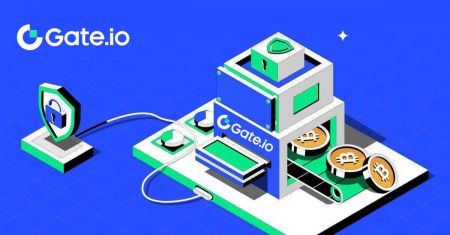Tilin avaaminen ja tallettaminen osoitteessa Gate.io
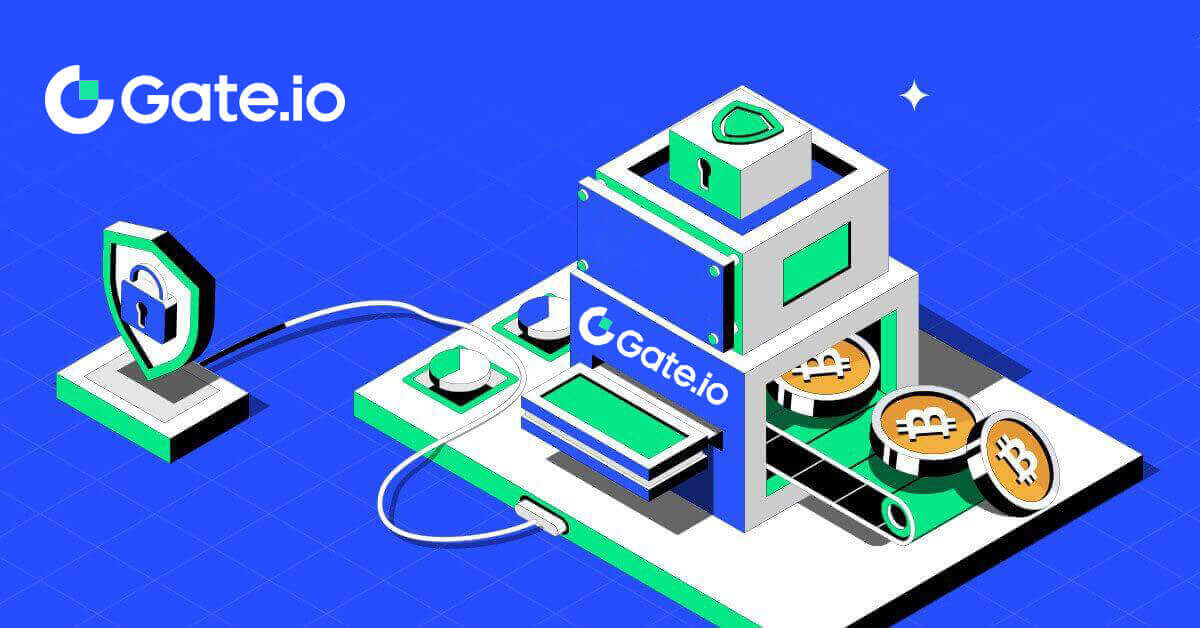
Tilin avaaminen Gate.io:ssa
Gate.io-tilin avaaminen sähköpostiosoitteella tai puhelinnumerolla
1. Siirry Gate.io- verkkosivustolle ja napsauta [Sign Up] .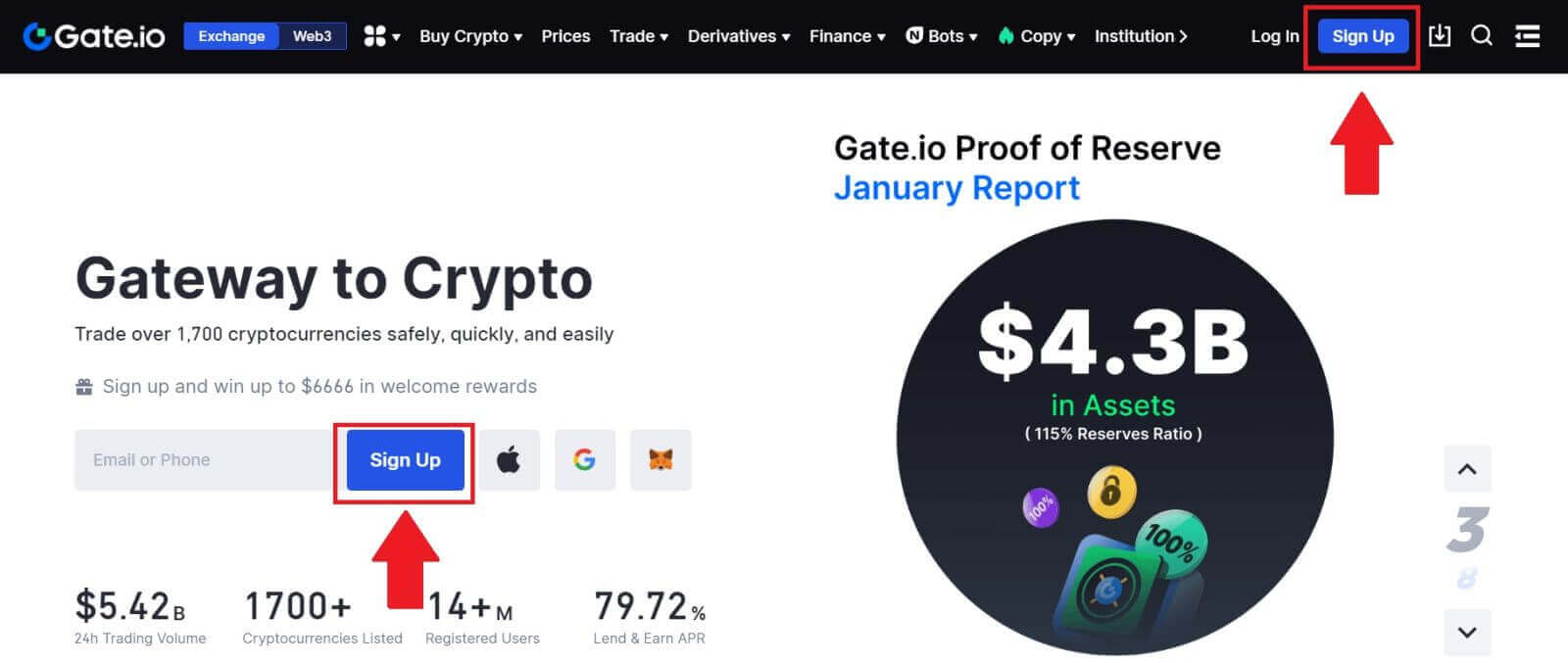
2. Valitse [Sähköposti] tai [Puhelinnumero] ja anna sähköpostiosoitteesi tai puhelinnumerosi. Luo sitten suojattu salasana tilillesi.
Valitse [asuinmaasi/asuntoalueesi] , rastita ruutuun ja napsauta [Sign Up].
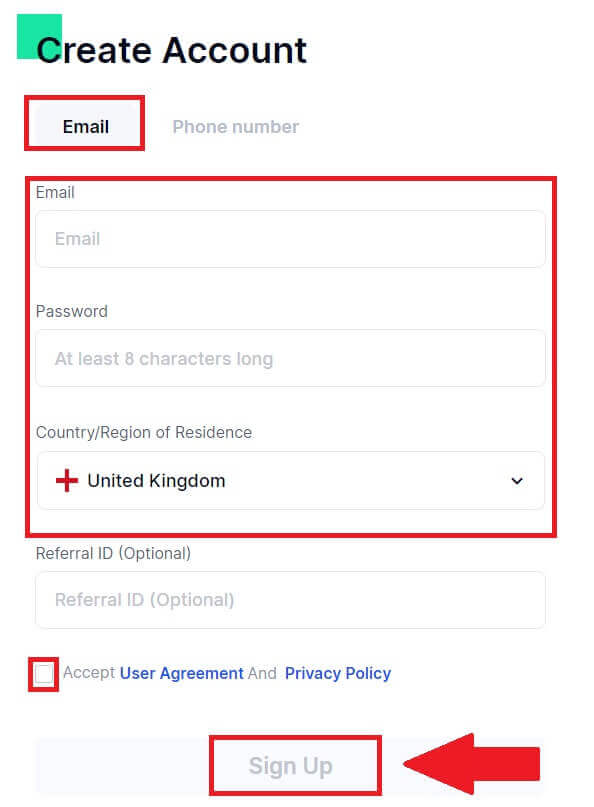
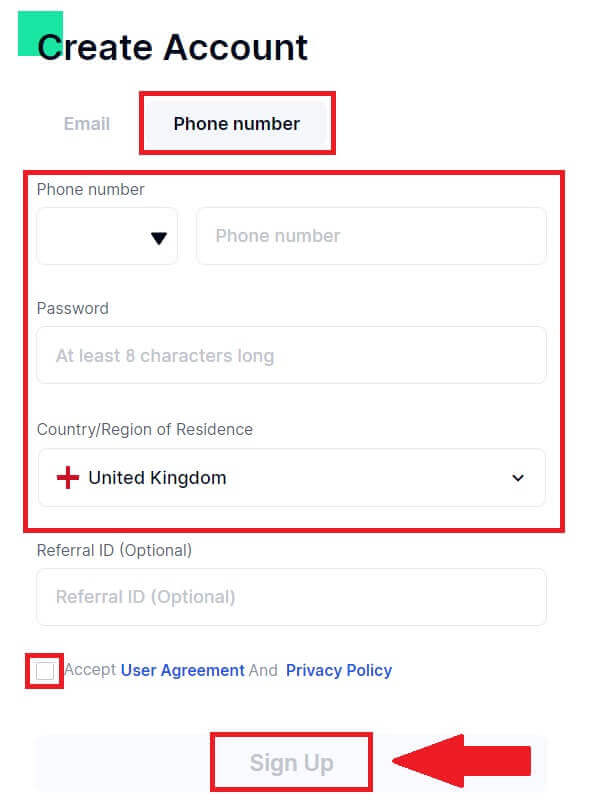
3. Vahvistusikkuna avautuu ja täytä vahvistuskoodi. Saat 6-numeroisen vahvistuskoodin sähköpostiisi tai puhelimeesi. Napsauta sitten [Confirm] -painiketta . 4. Onnittelut! Olet onnistuneesti luonut Gate.io-tilin sähköpostilla tai puhelinnumerolla.
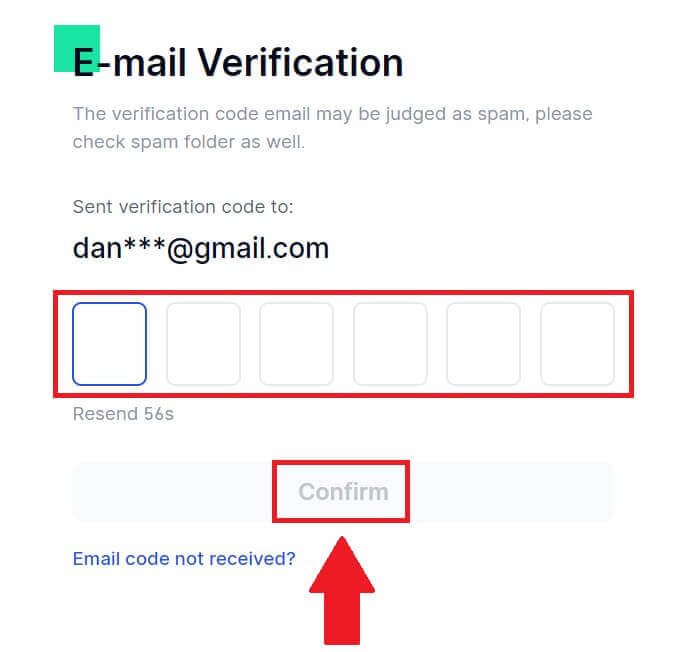

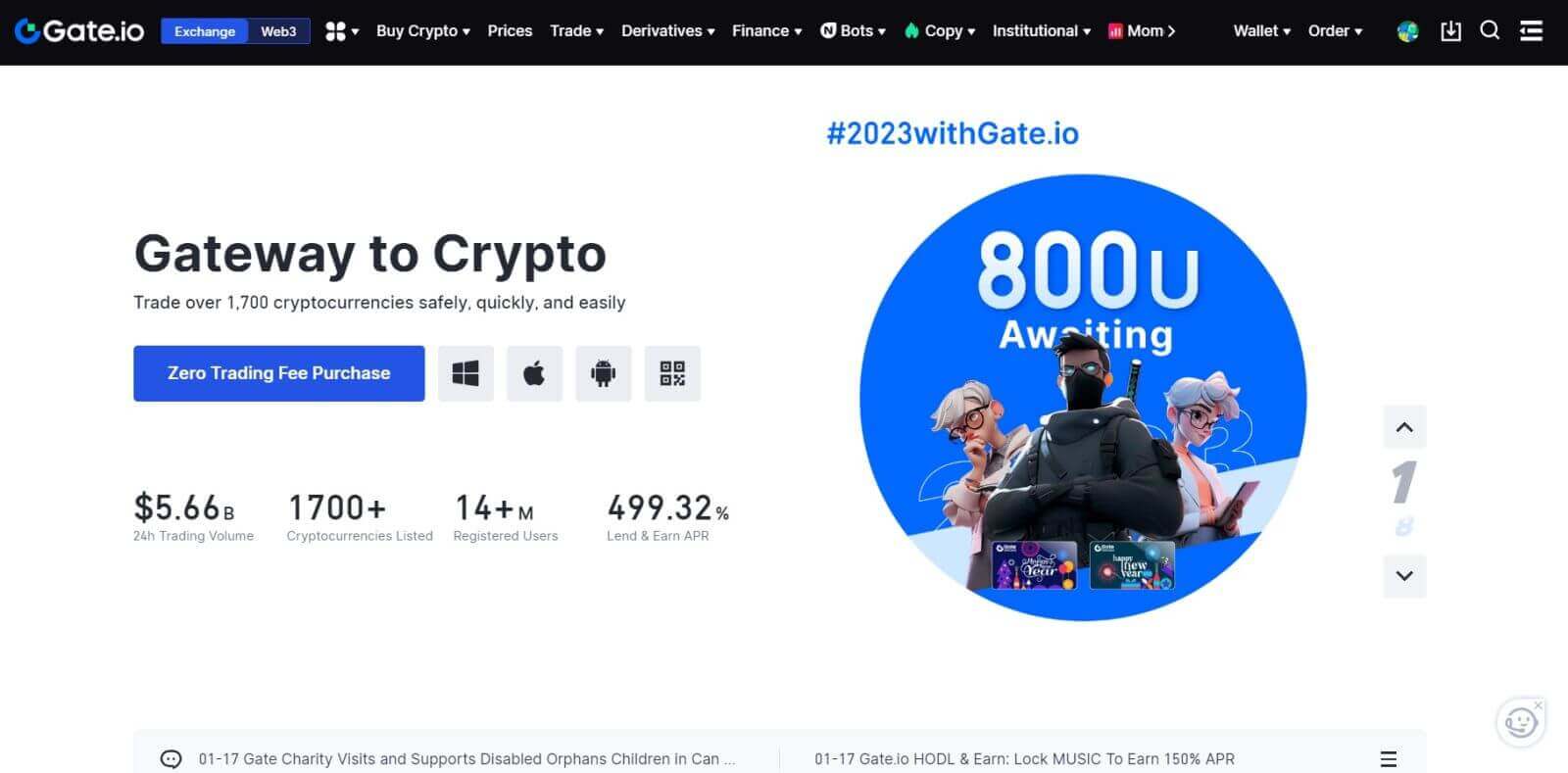
Gate.io-tilin avaaminen Google-tilillä
1. Siirry Gate.io-verkkosivustolle ja napsauta [Sign Up] .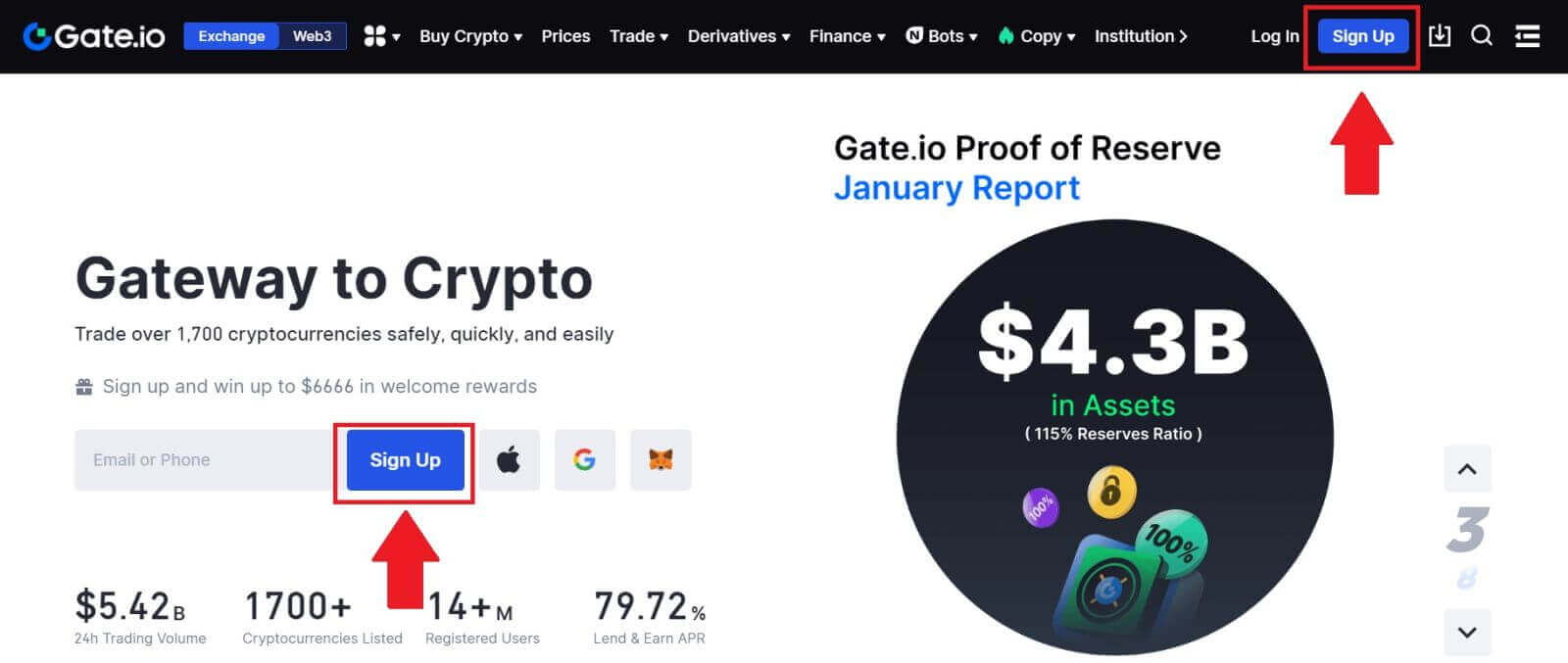
2. Vieritä alas kirjautumissivun alaosaan ja napsauta [Google] -painiketta.
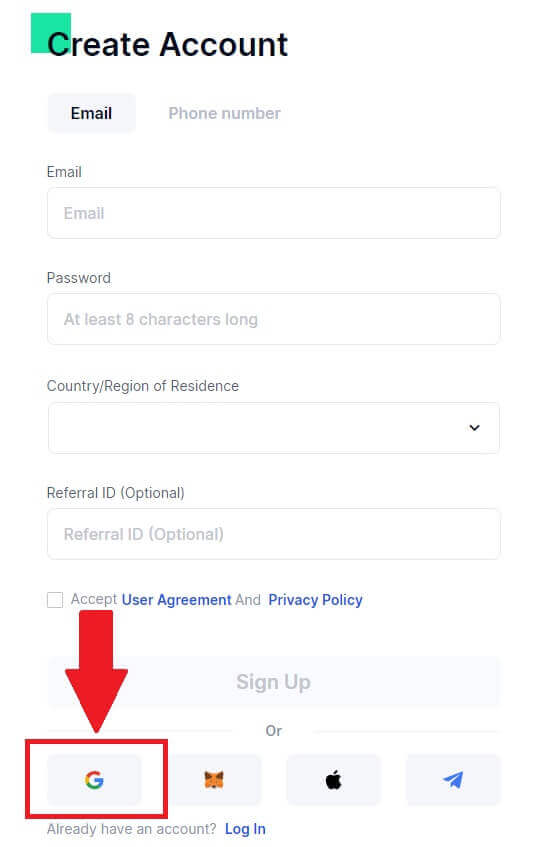
3. Avautuu sisäänkirjautumisikkuna, johon sinun tulee kirjoittaa sähköpostiosoitteesi tai puhelinnumerosi ja klikata [Seuraava].
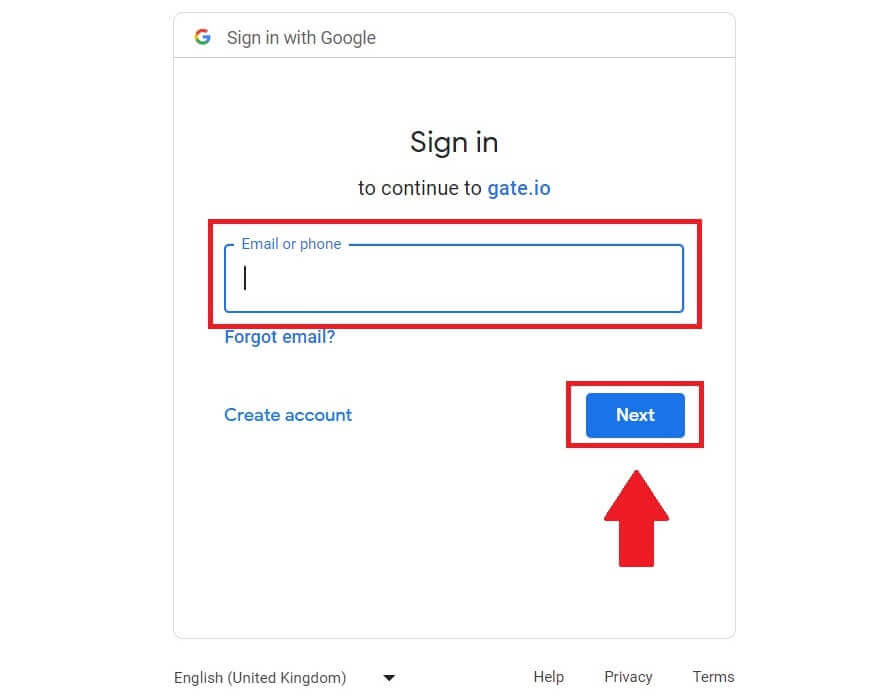
4. Anna sitten Google-tilisi salasana ja napsauta [Seuraava].
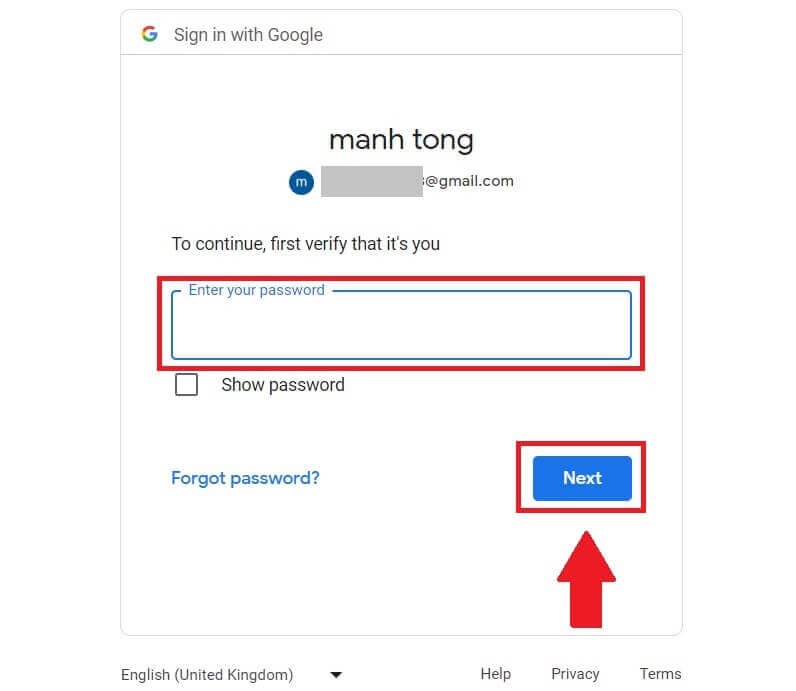
5. Napsauta [Jatka] vahvistaaksesi kirjautumisen Google-tilillesi.
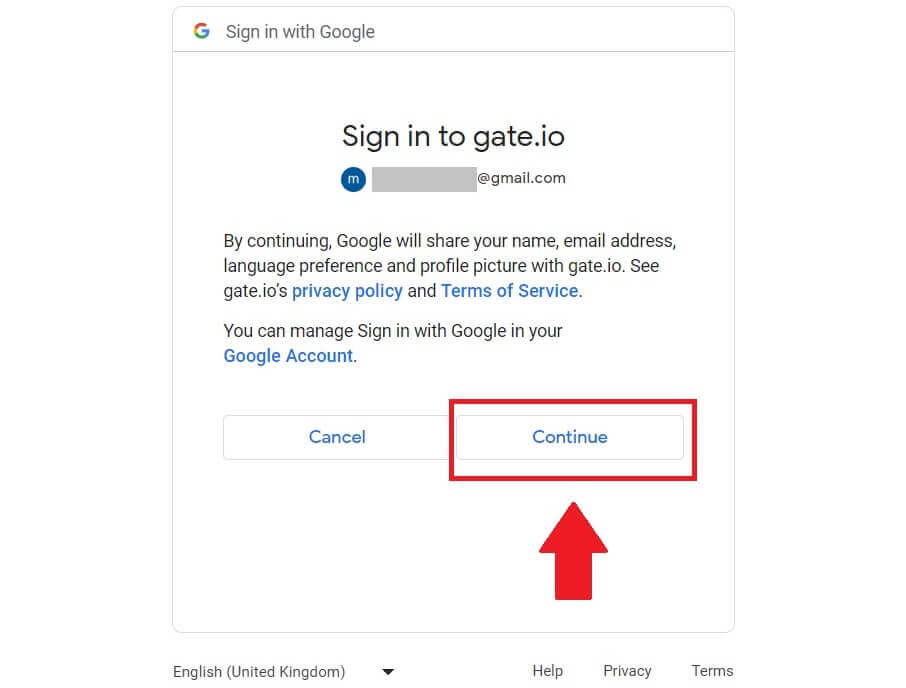
6. Luo uusi tili täyttämällä tietosi. Valitse ruutu ja napsauta sitten [Sign Up].
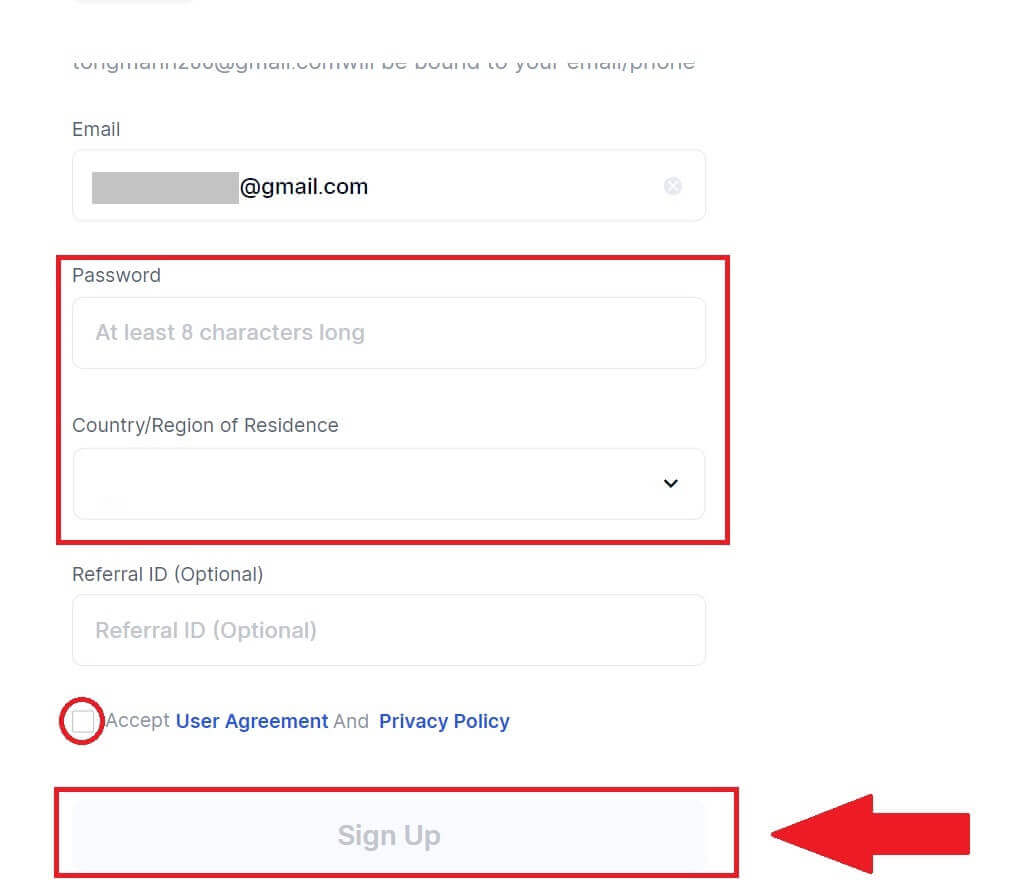
7. Suorita vahvistusprosessi loppuun. Saat 6-numeroisen vahvistuskoodin sähköpostiisi. Syötä koodi ja napsauta [Vahvista].
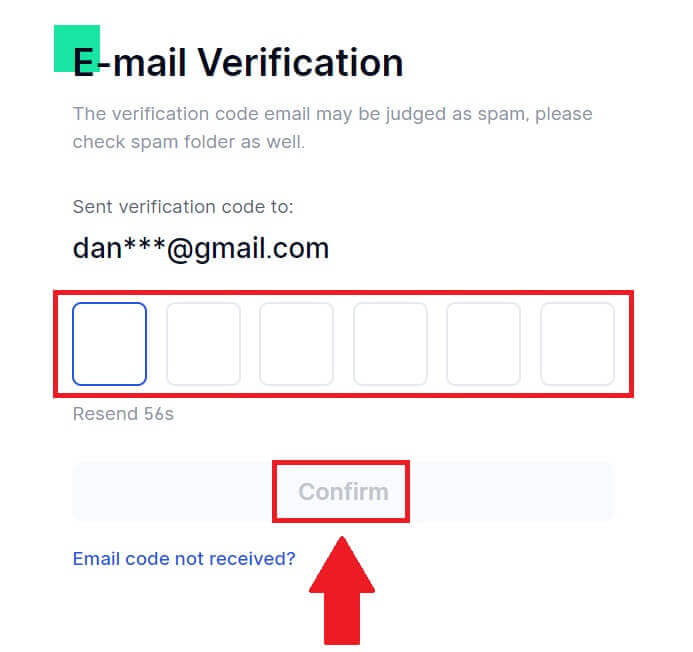
8. Onnittelut! Olet onnistuneesti luonut Gate.io-tilin Gogglen kautta.
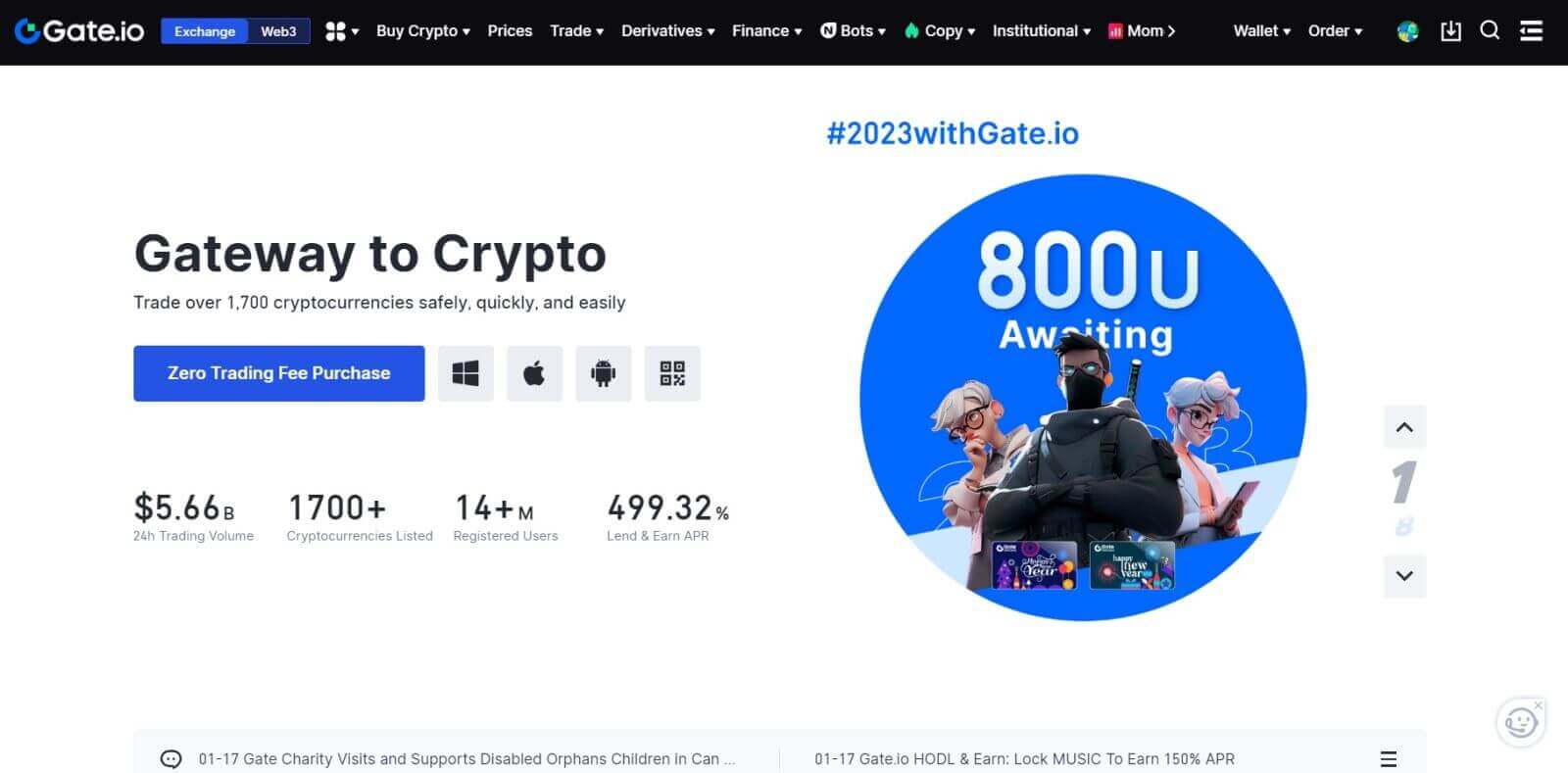
Gate.io-tilin avaaminen MetaMaskilla
Ennen kuin rekisteröit tilin Gate.io-sivustolla MetaMaskin kautta, sinulla on oltava MetaMask-laajennus asennettuna selaimeesi.1. Siirry Gate.io-verkkosivustolle ja napsauta [Sign Up] . 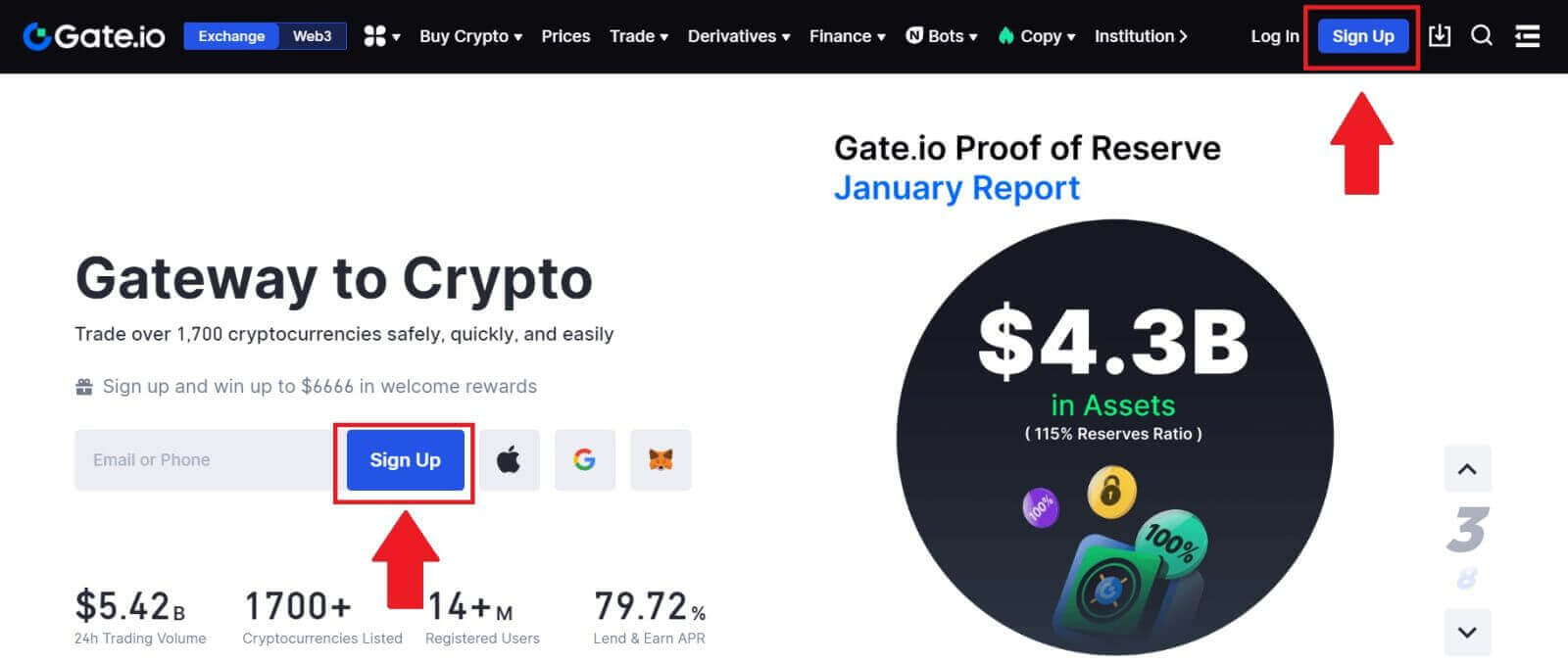
2. Vieritä alas kirjautumissivun alaosaan ja napsauta [MetaMask] -painiketta. 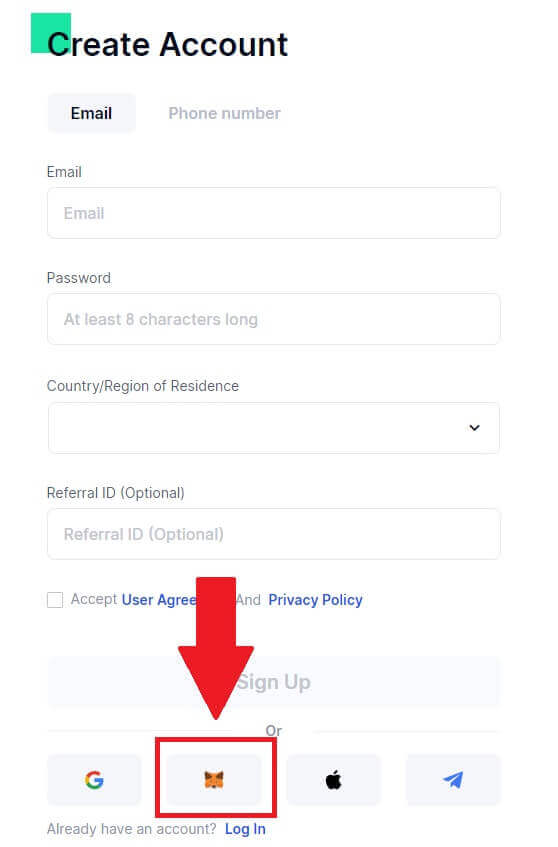 3. Avautuu sisäänkirjautumisikkuna, jossa sinun tulee muodostaa yhteys MetaMaskiin, valita yhdistettävä tili ja klikata [Seuraava].
3. Avautuu sisäänkirjautumisikkuna, jossa sinun tulee muodostaa yhteys MetaMaskiin, valita yhdistettävä tili ja klikata [Seuraava]. 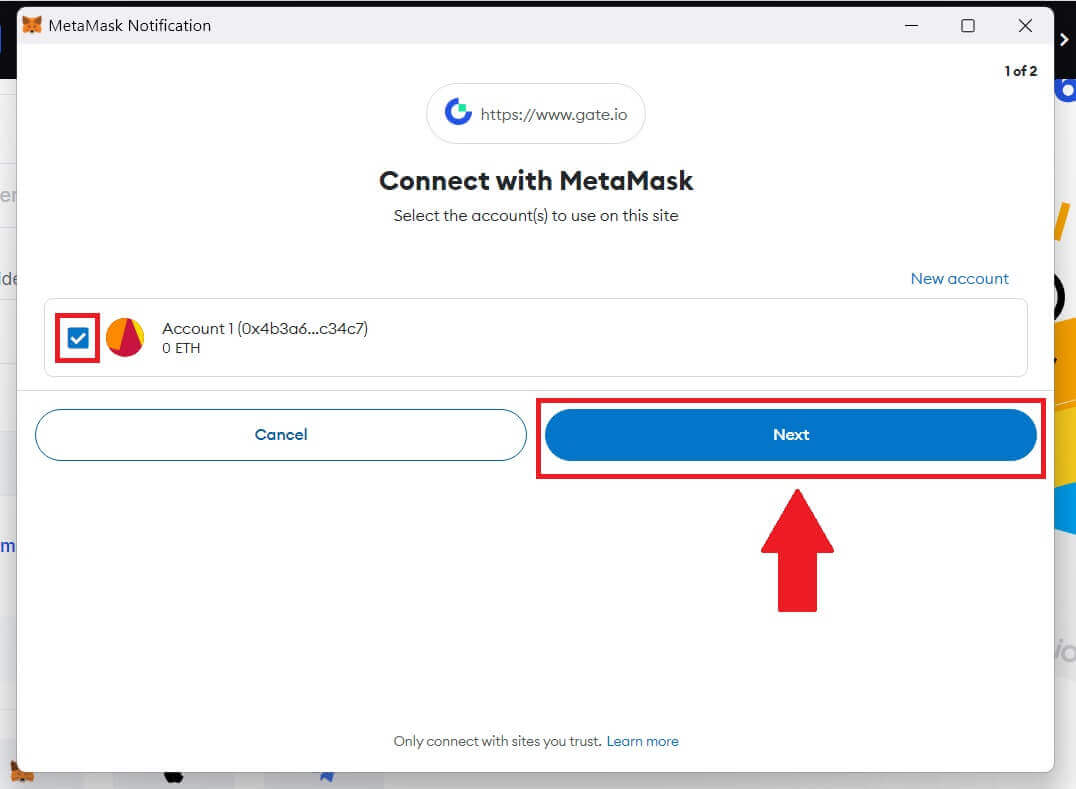
4. Napsauta [Yhdistä] yhdistääksesi valitsemaasi tiliin.
5. Napsauta [Create New Gate Account] rekisteröityäksesi MetaMask-tunnistetiedoilla.
6. Valitse [Sähköposti] tai [Puhelinnumero] ja anna sähköpostiosoitteesi tai puhelinnumerosi. Luo sitten suojattu salasana tilillesi.
Valitse [asuinmaasi/asuntoalueesi] , rastita ruutuun ja napsauta [Sign Up].
7. Vahvistusikkuna avautuu ja täytä vahvistuskoodi. Saat 6-numeroisen vahvistuskoodin sähköpostiisi tai puhelimeesi. Napsauta sitten [Confirm] -painiketta .
8. MetaMask [Signature request] tulee näkyviin, napsauta [Allekirjoita] jatkaaksesi.
9. Onnittelut! Olet onnistuneesti luonut Gate.io-tilin MetaMaskin kautta.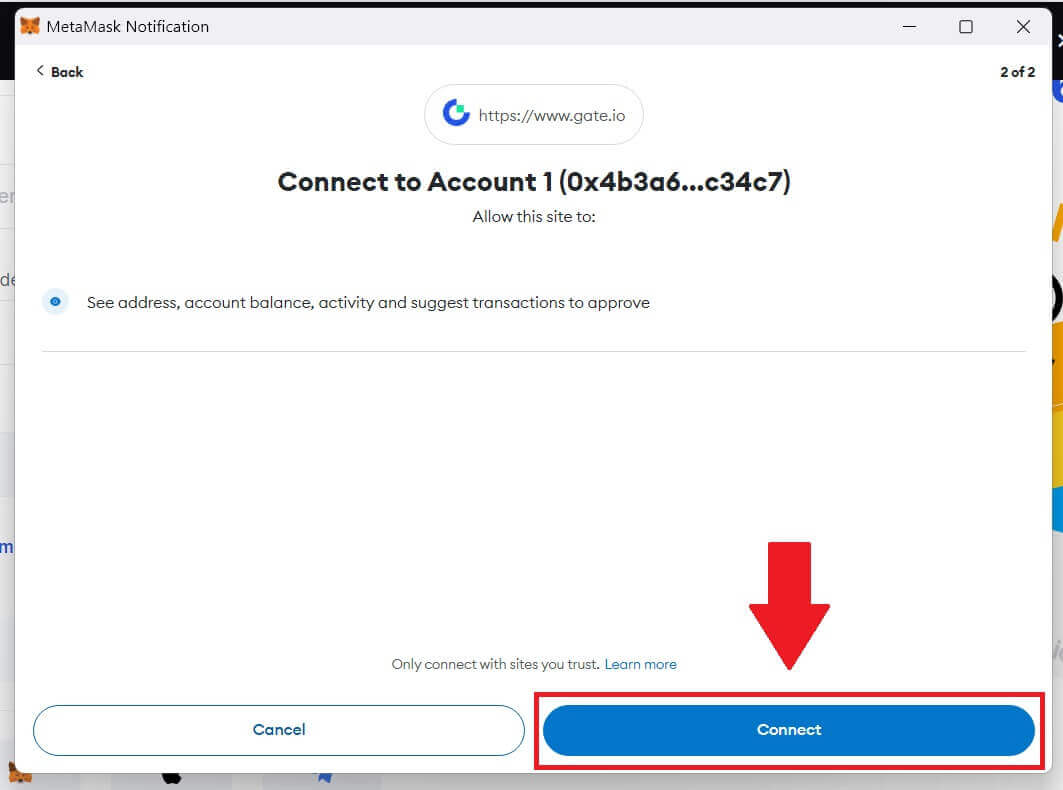
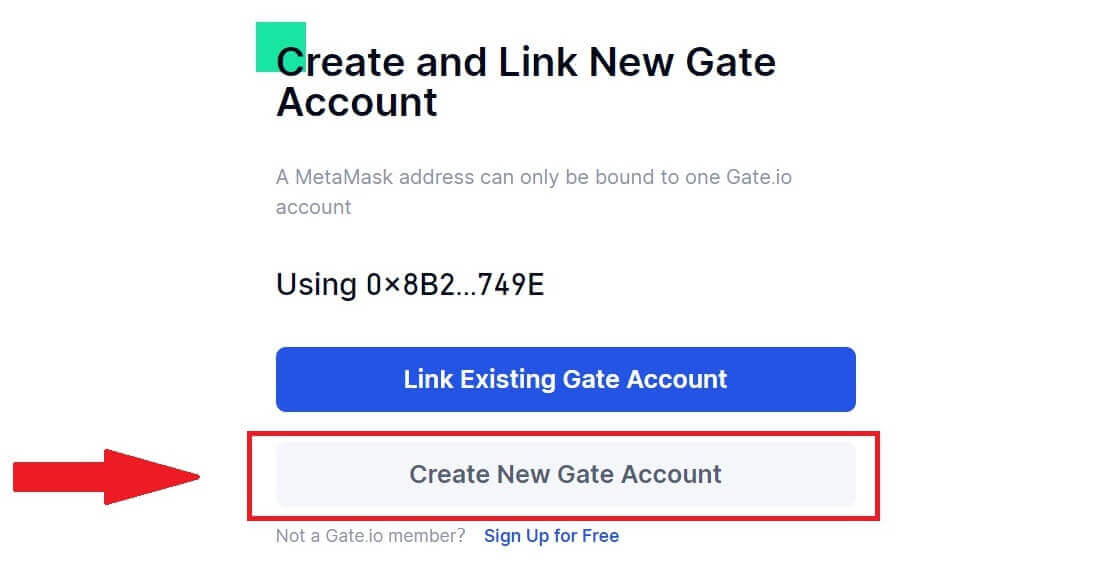
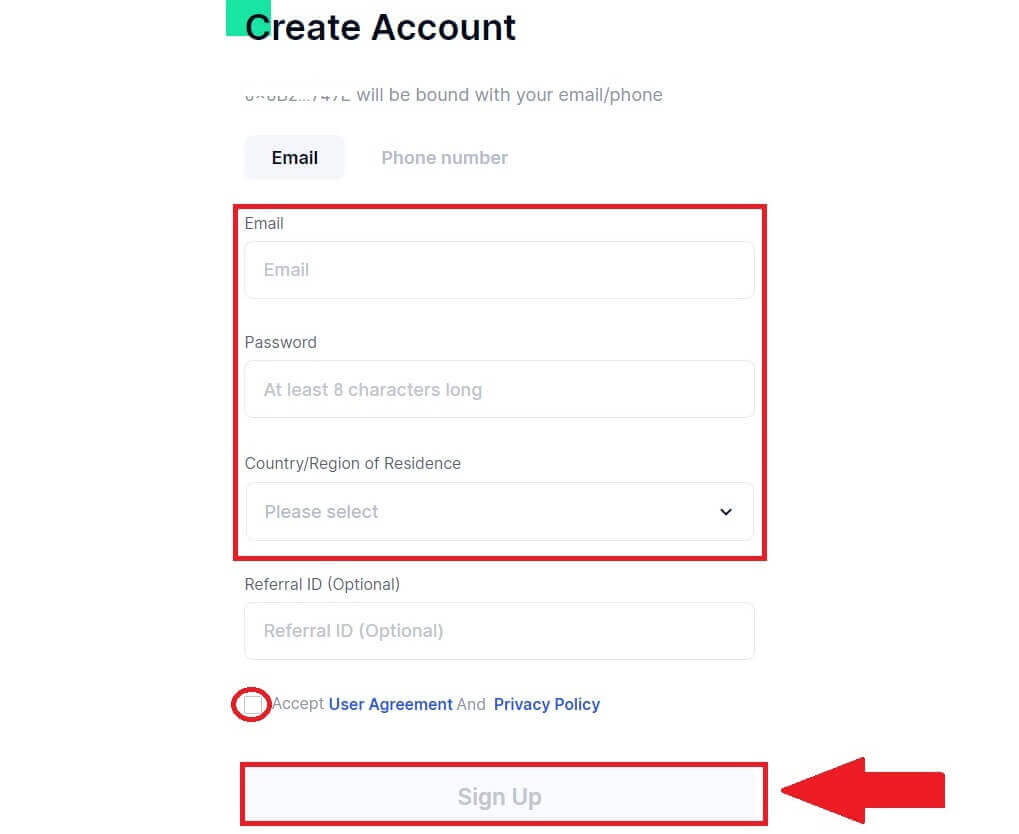
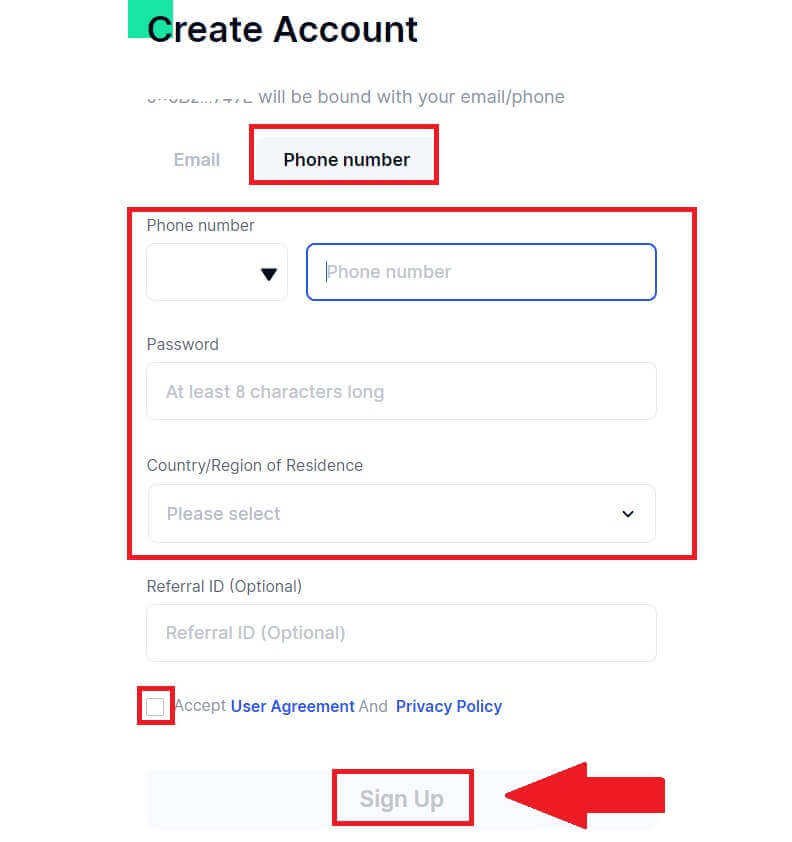
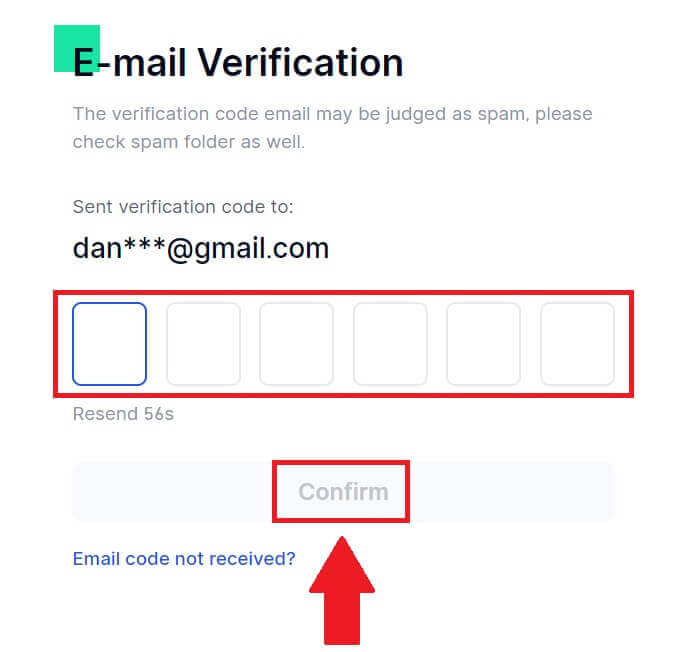
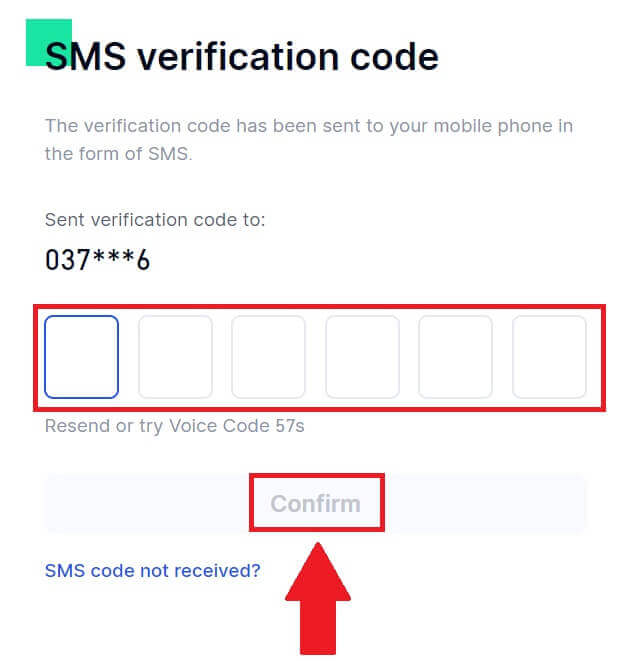
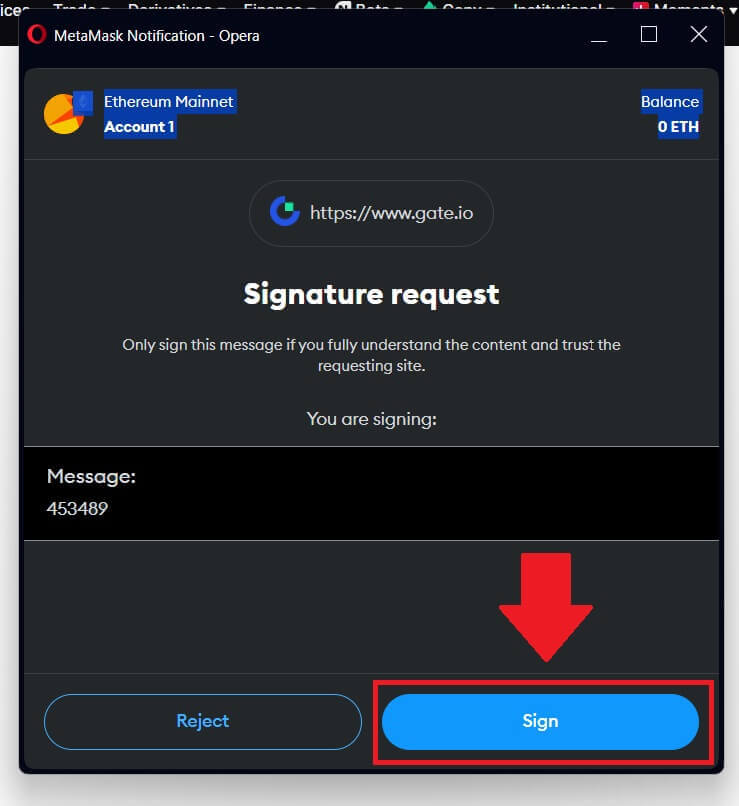
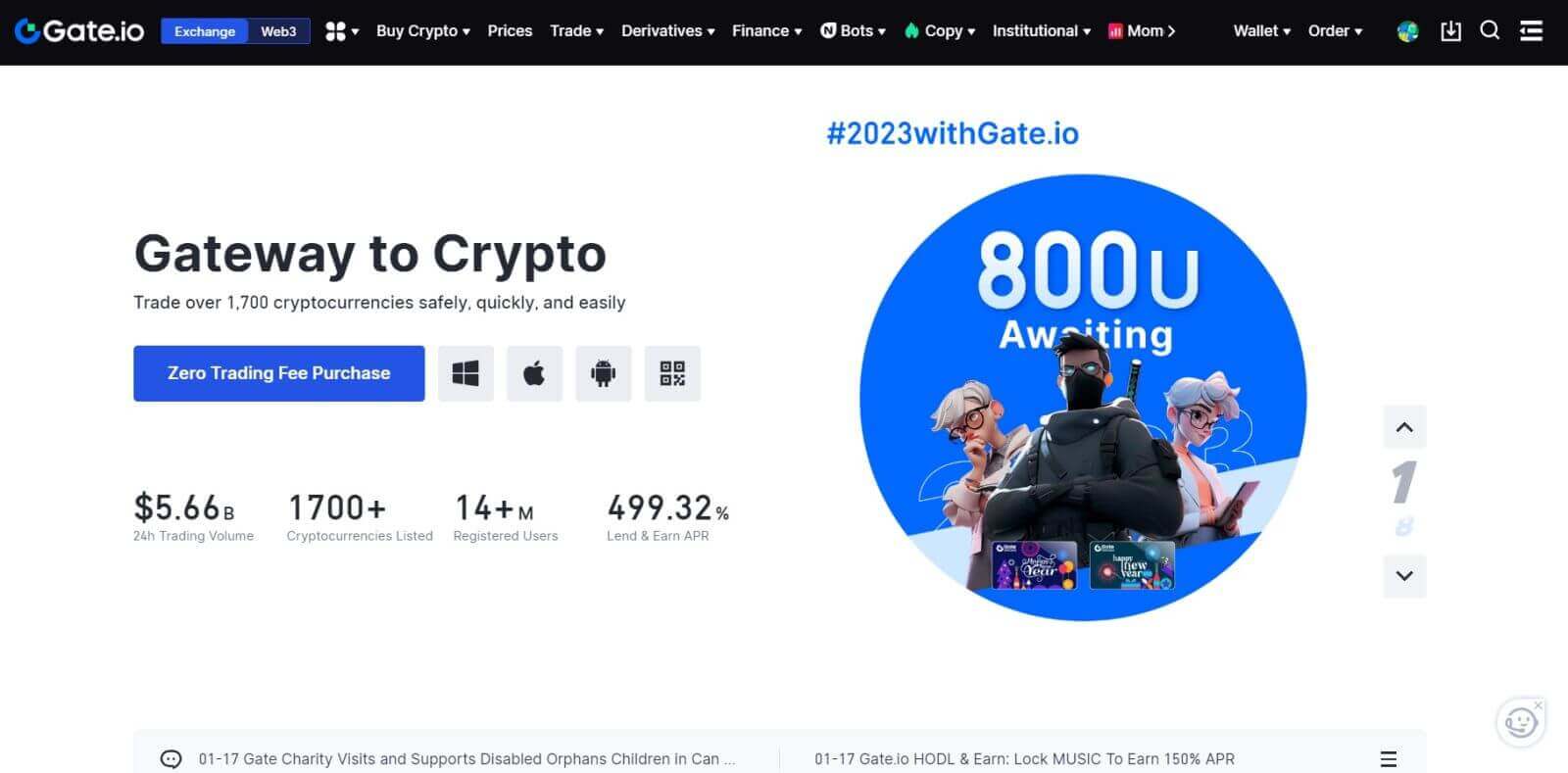
Gate.io-tilin avaaminen Telegramilla
1. Siirry Gate.io-verkkosivustolle ja napsauta [Sign Up] . 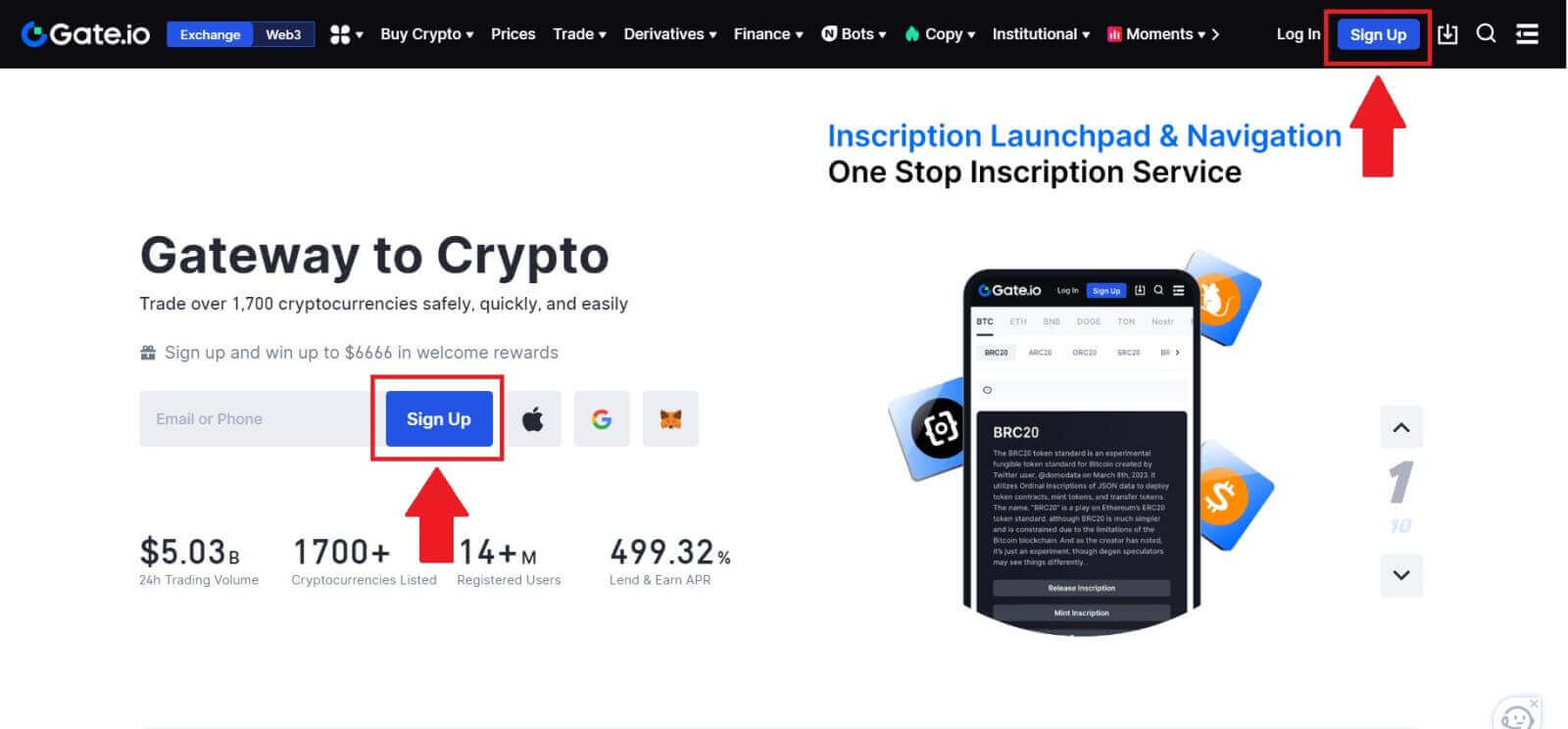
2. Vieritä alas kirjautumissivun alaosaan ja napsauta [Telegram] -painiketta. 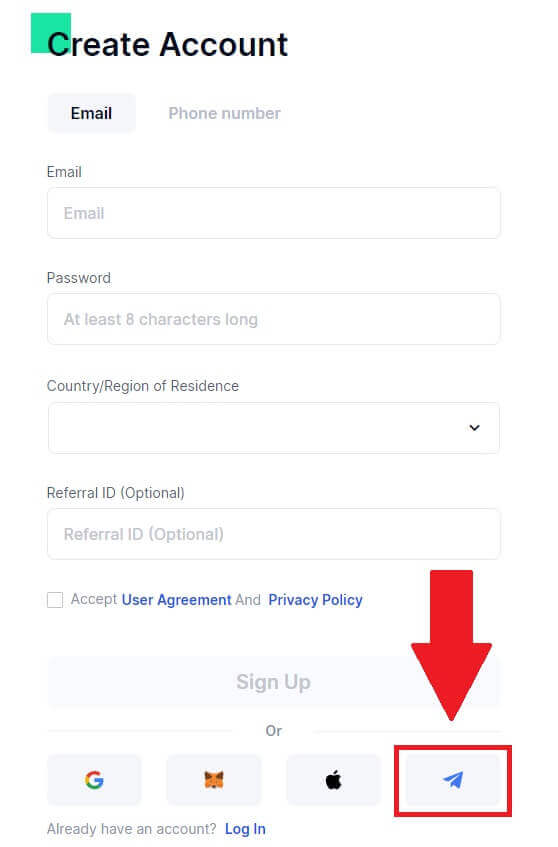
3. Näyttöön tulee ponnahdusikkuna, anna puhelinnumerosi kirjautuaksesi Gate.io-palveluun ja napsauta [SEURAAVA]. 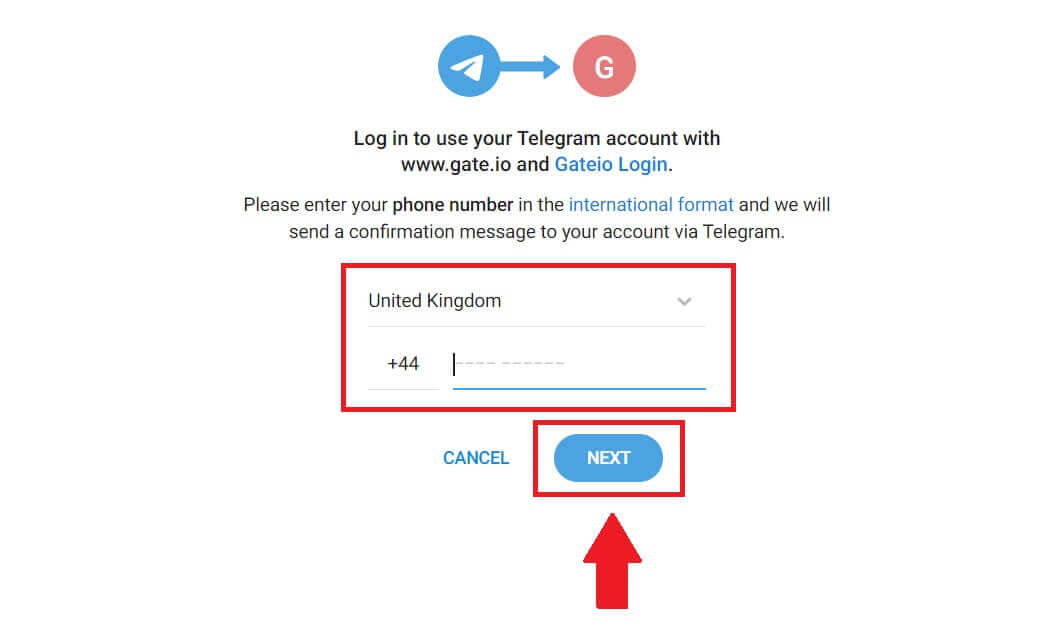
4. Saat pyynnön Telegram-sovelluksessa. Vahvista pyyntö. 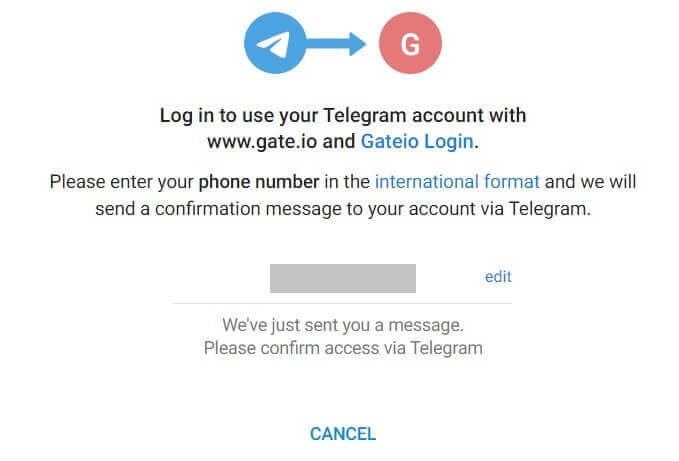
5. Napsauta [ACCEPT] jatkaaksesi rekisteröitymistä Gate.io-palveluun Telegram-tunnistetiedoilla. 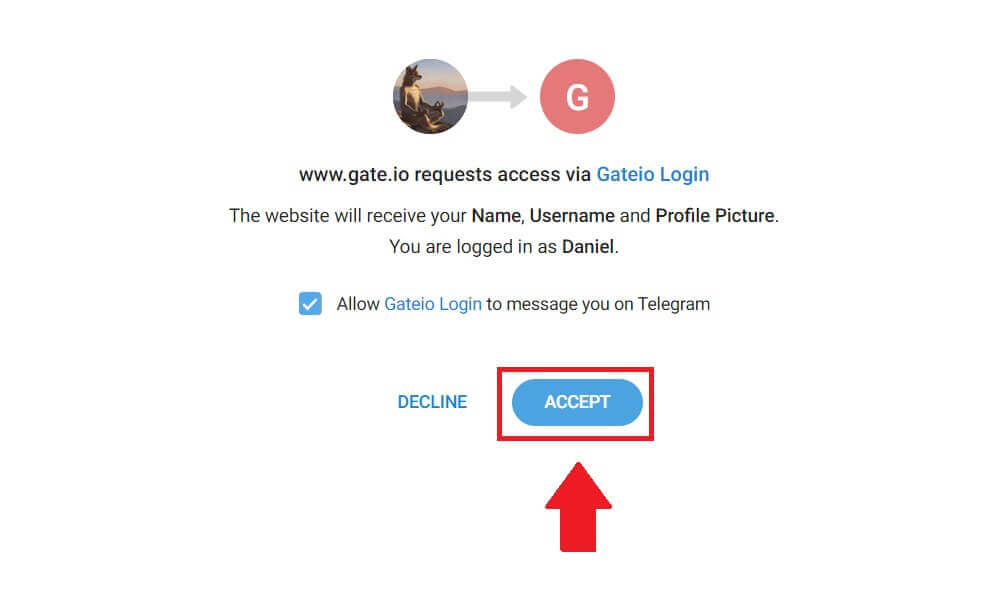 6. Valitse [Sähköposti] tai [Puhelinnumero] ja anna sähköpostiosoitteesi tai puhelinnumerosi. Luo sitten suojattu salasana tilillesi.
6. Valitse [Sähköposti] tai [Puhelinnumero] ja anna sähköpostiosoitteesi tai puhelinnumerosi. Luo sitten suojattu salasana tilillesi.
Valitse [asuinmaasi/asuntoalueesi] , rastita ruutuun ja napsauta [Sign Up]. 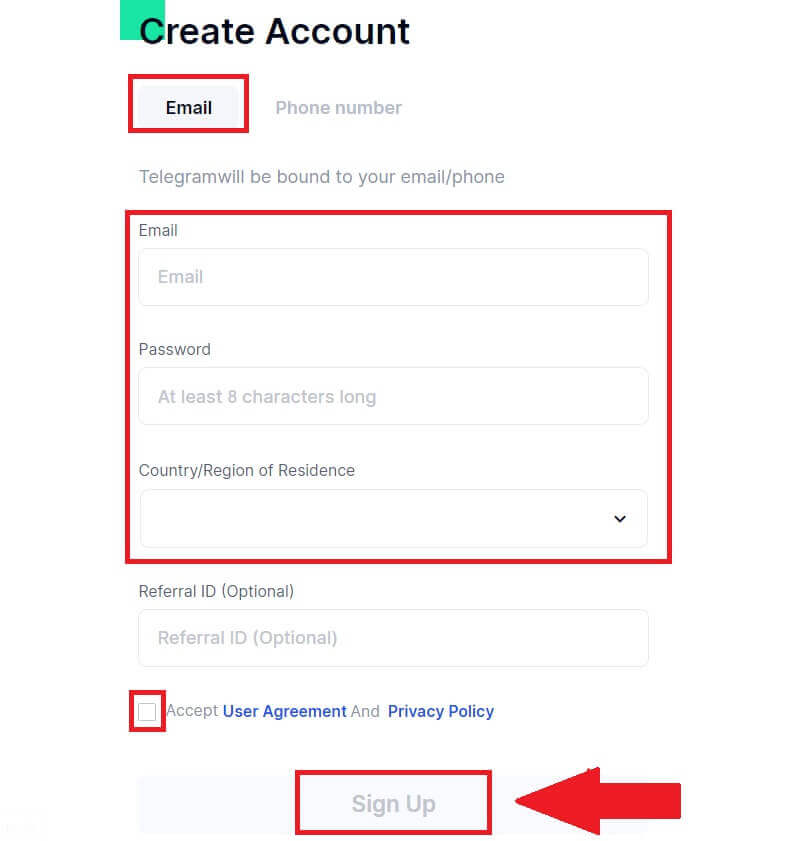
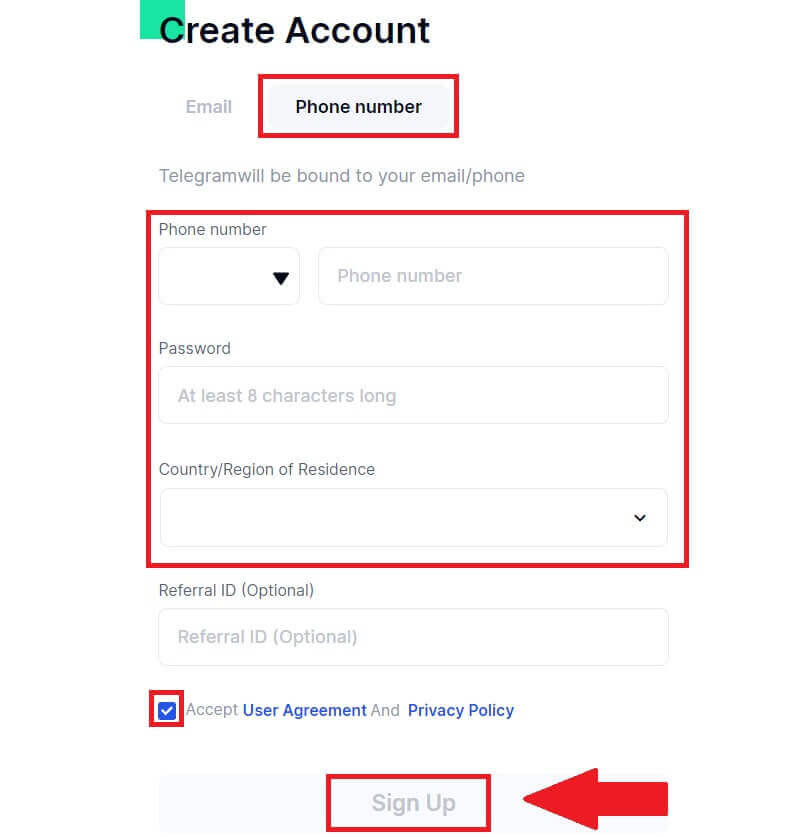
7. Vahvistusikkuna avautuu ja täytä vahvistuskoodi. Saat 6-numeroisen vahvistuskoodin sähköpostiisi tai puhelimeesi. Napsauta sitten [Confirm] -painiketta . 8. Onnittelut! Olet luonut Gate.io-tilin Telegramin kautta.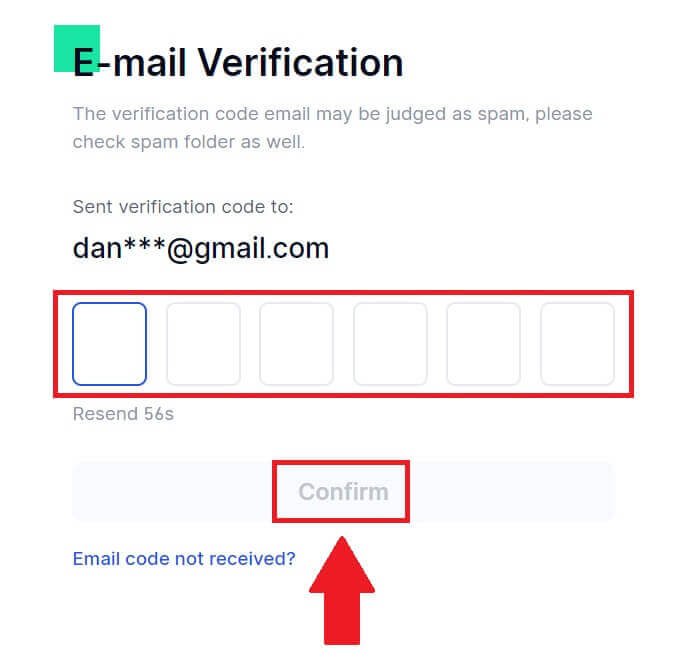
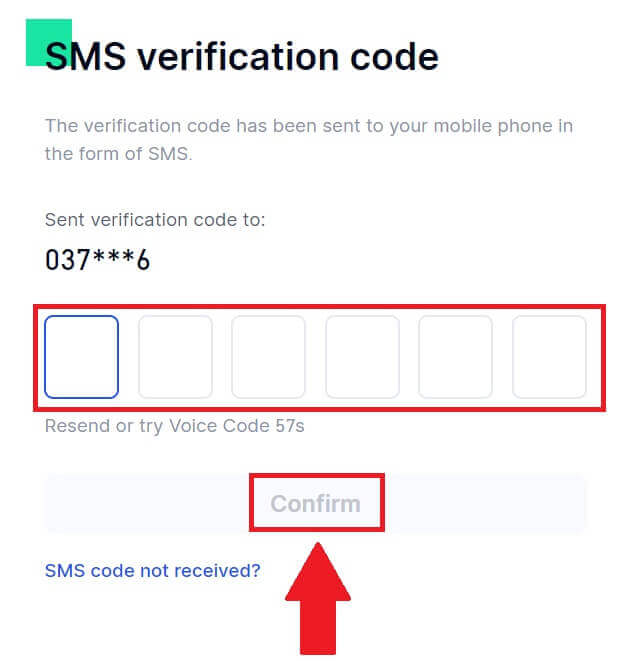
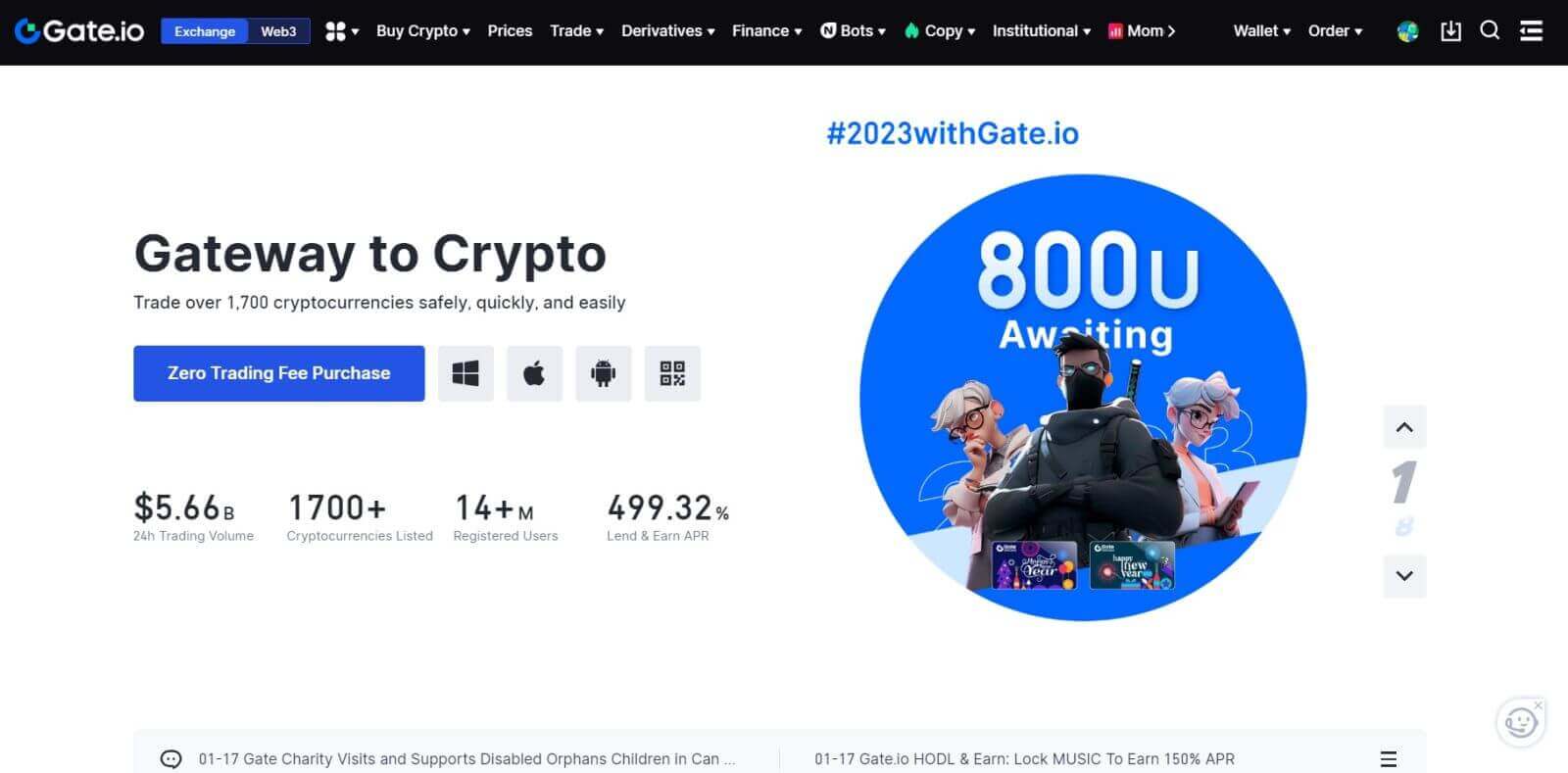
_
Gate.io-tilin avaaminen Gate.io-sovelluksessa
1. Sinun on asennettava Gate.io-sovellus luodaksesi tilin kaupankäyntiä varten Google Play Storessa tai App Storessa .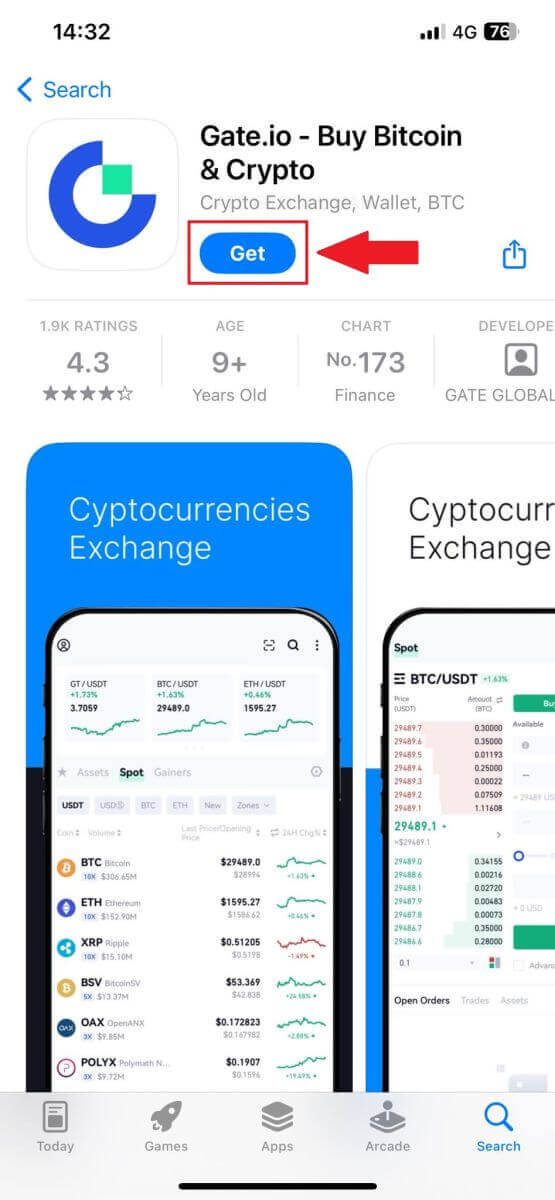
2. Avaa Gate.io-sovellus, napauta [Profile] -kuvaketta ja napauta [Sign Up] .
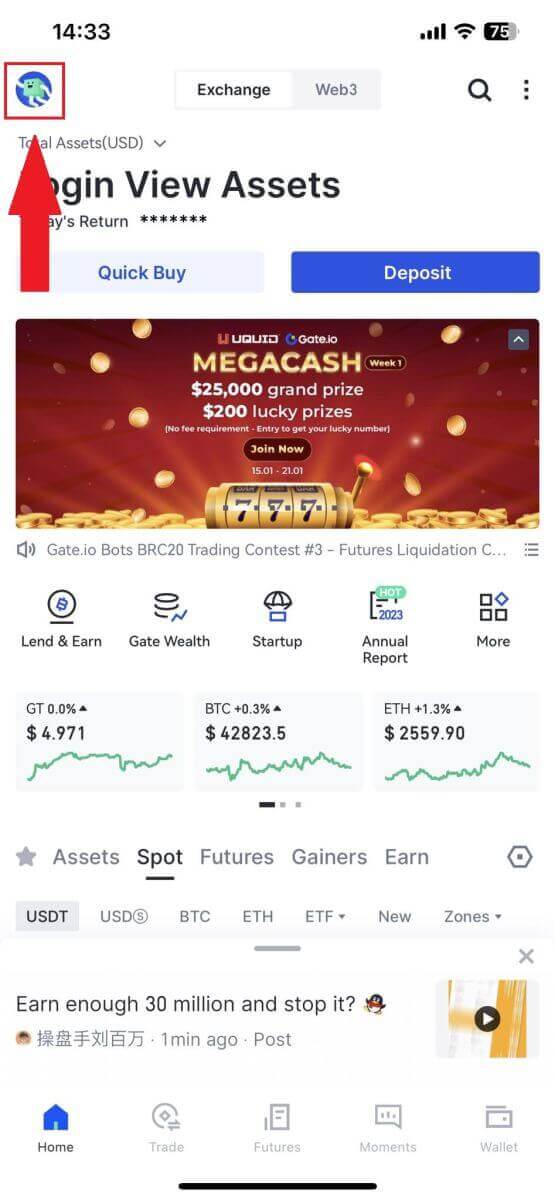
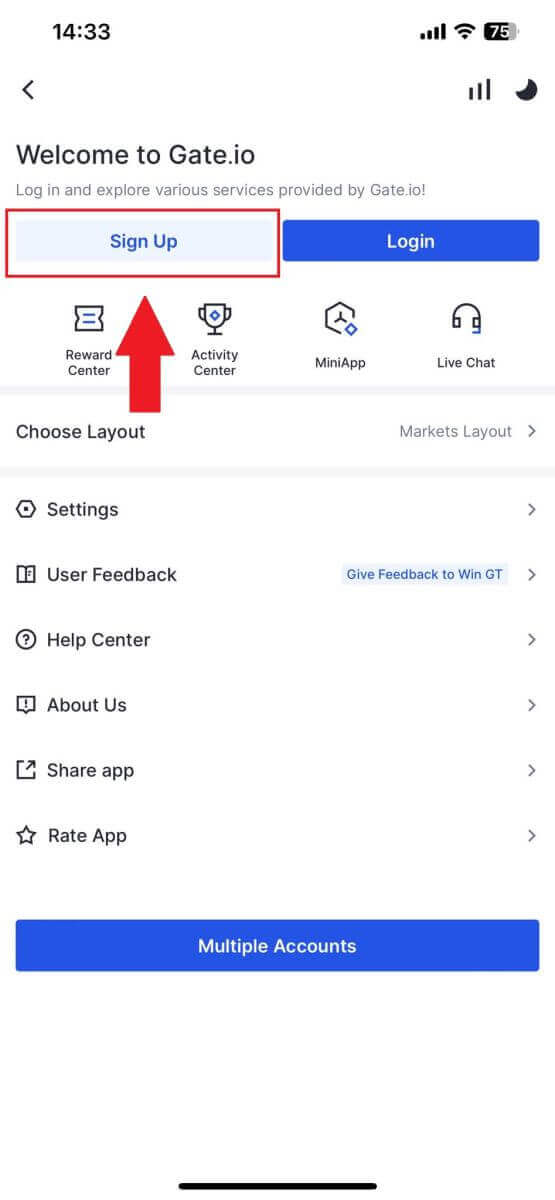
3. Valitse [Sähköposti] tai [Puhelin] ja anna sähköpostiosoitteesi tai puhelinnumerosi. Luo sitten suojattu salasana tilillesi.
Valitse [asuinmaasi/asuntoalueesi] , rastita ruutuun ja napsauta [Sign Up].
Huomautus :
- Salasanasi tulee sisältää vähintään 8 merkkiä, mukaan lukien yksi iso kirjain ja yksi numero.
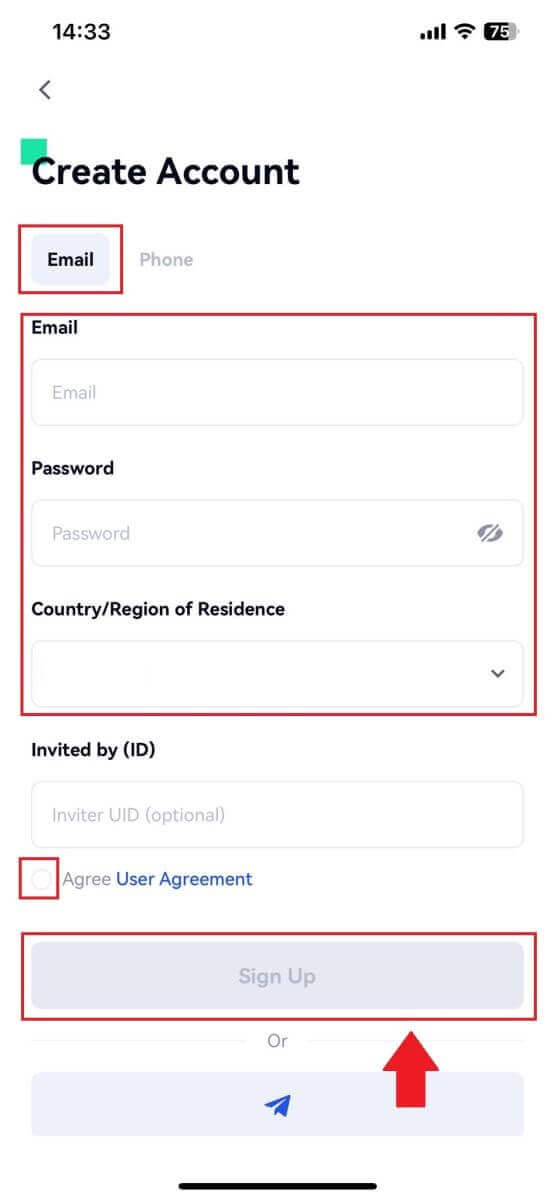
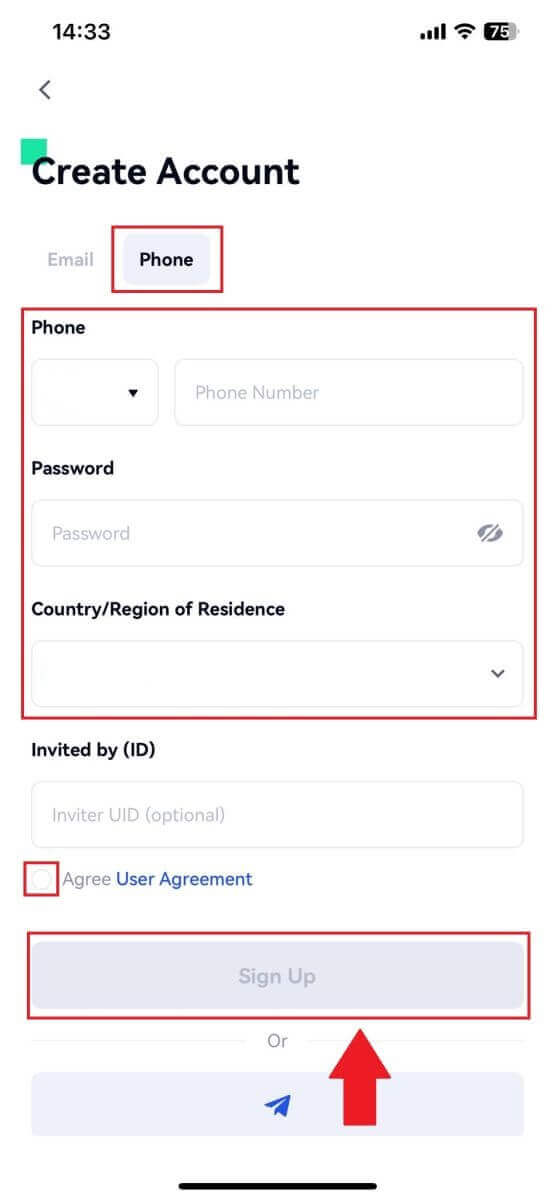
4. Saat 6-numeroisen vahvistuskoodin sähköpostiisi tai puhelimeesi. Syötä koodi ja napsauta [Vahvista] -painiketta . 5. Onnittelut! Olet onnistuneesti luonut Gate.io-tilin puhelimeesi. Tai voit rekisteröityä Gate.io-sovelluksessa Telegramin avulla.
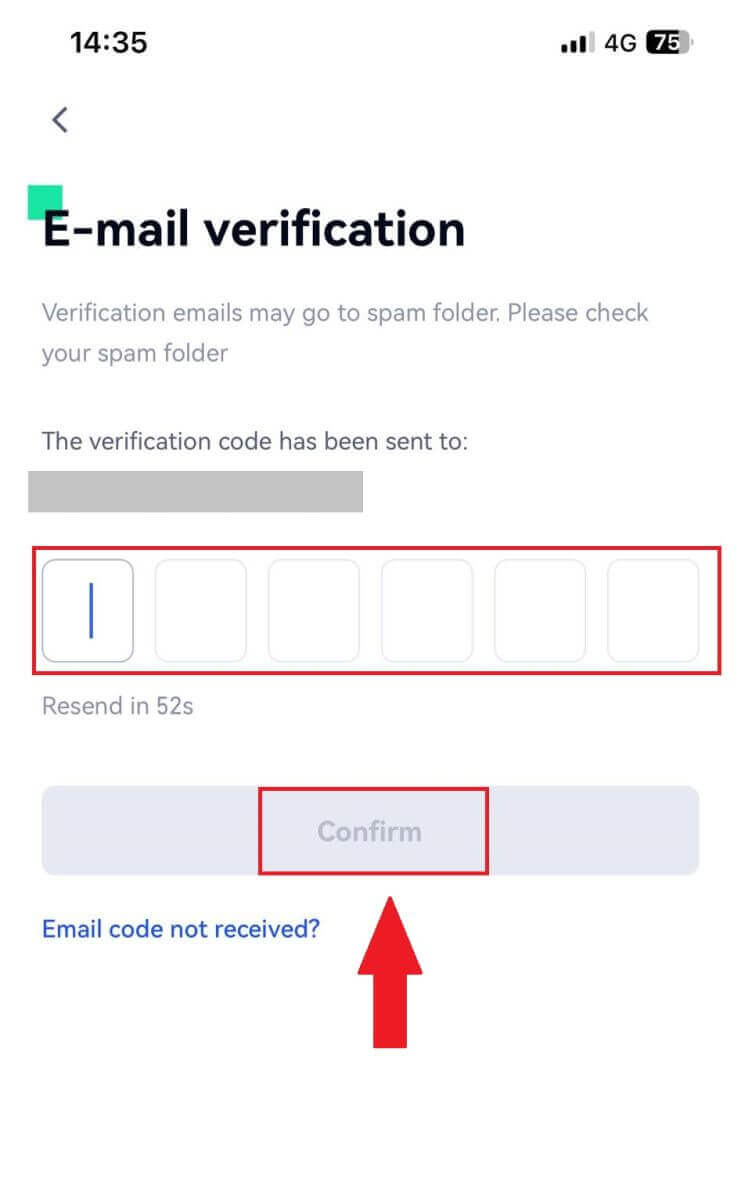
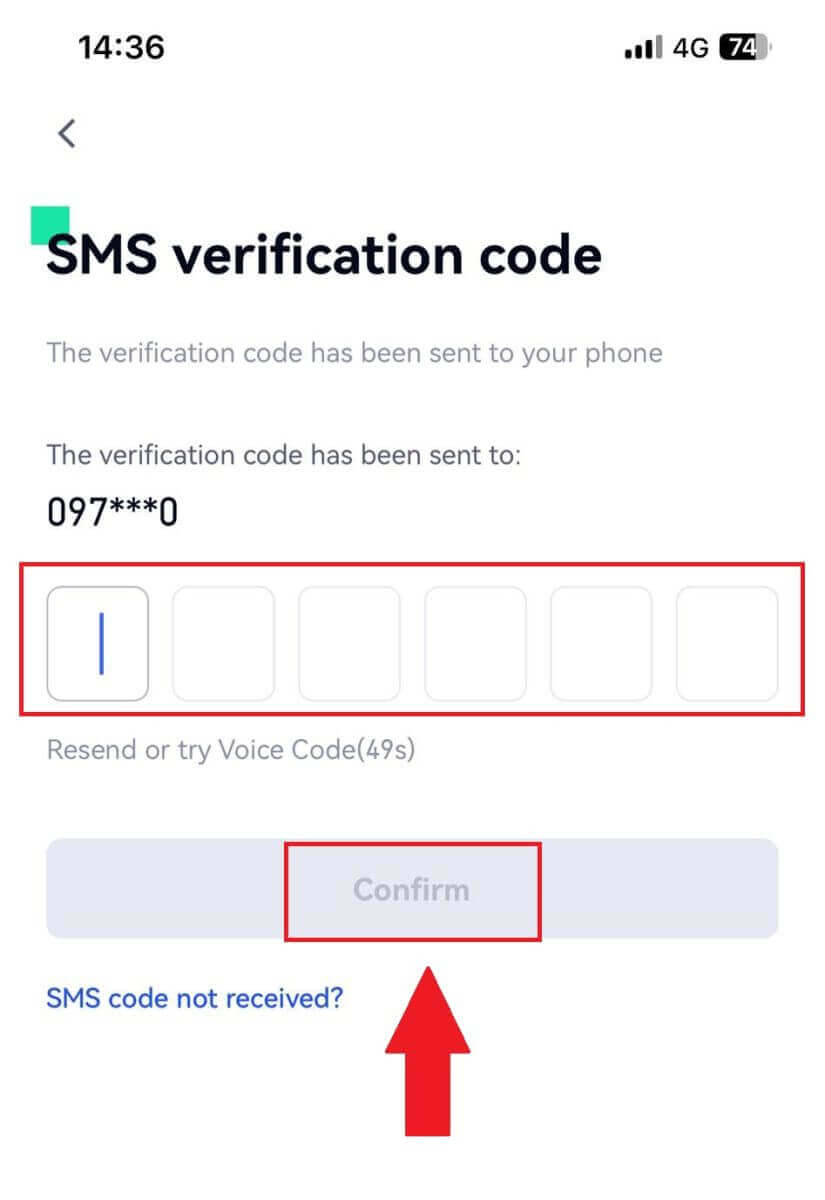
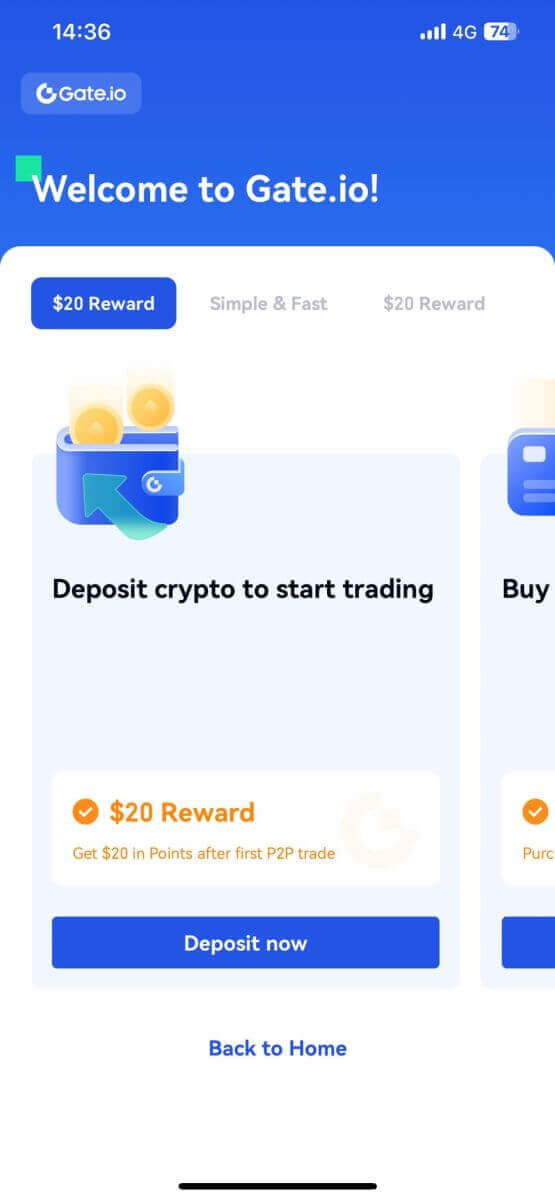
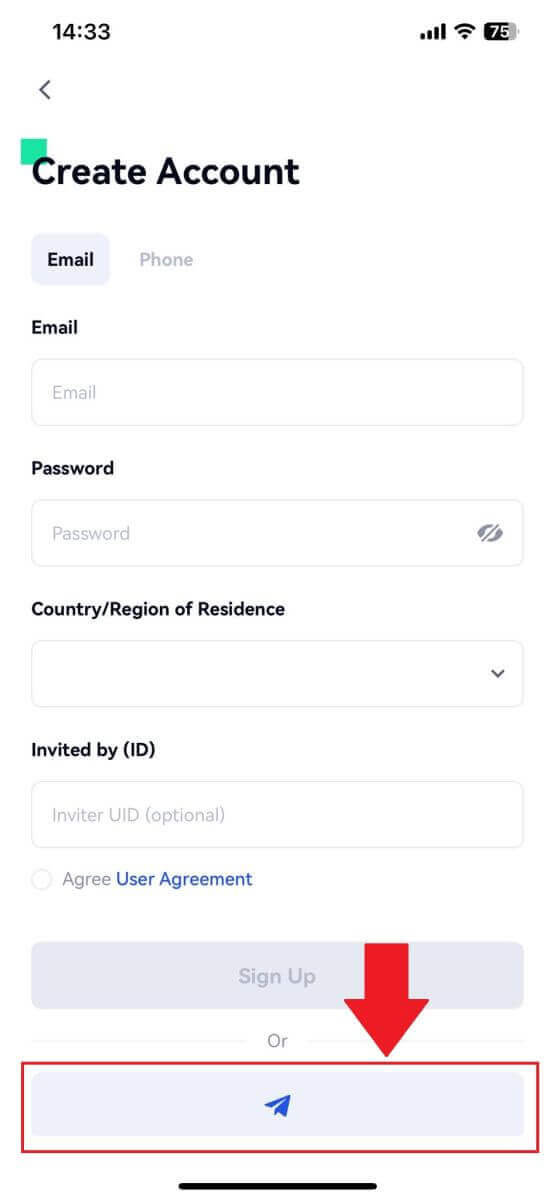
_
Usein kysytyt kysymykset (FAQ)
Miksi en voi vastaanottaa sähköposteja Gate.iosta?
Jos et saa Gate.iolta lähetettyjä sähköposteja, tarkista sähköpostisi asetukset noudattamalla alla olevia ohjeita:1. Oletko kirjautunut sisään Gate.io-tilillesi rekisteröityyn sähköpostiosoitteeseen? Joskus saatat olla kirjautuneena ulos sähköpostistasi laitteellasi, etkä siksi näe Gate.io-sähköposteja. Ole hyvä ja kirjaudu sisään ja päivitä.
2. Oletko tarkistanut sähköpostisi roskapostikansion? Jos huomaat, että sähköpostipalveluntarjoajasi työntää Gate.io-sähköpostit roskapostikansioosi, voit merkitä ne "turvallisiksi" lisäämällä Gate.io-sähköpostiosoitteet sallittujen luetteloon. Voit määrittää sen ohjeaiheessa Gate.io-sähköpostien lisääminen sallittujen luetteloon.
3. Onko sähköpostiohjelmasi tai palveluntarjoajasi toiminta normaalia? Varmistaaksesi, että palomuurisi tai virustentorjuntaohjelmasi ei aiheuta tietoturvaristiriitaa, voit tarkistaa sähköpostipalvelimen asetukset.
4. Onko postilaatikkosi täynnä sähköposteja? Et voi lähettää tai vastaanottaa sähköposteja, jos olet saavuttanut rajan. Voit tehdä tilaa uusille sähköposteille poistamalla joitain vanhoja.
5. Rekisteröidy käyttämällä yleisiä sähköpostiosoitteita, kuten Gmail, Outlook jne., jos mahdollista.
Miksi en saa tekstiviestivahvistuskoodeja?
Gate.io pyrkii jatkuvasti parantamaan käyttökokemusta laajentamalla tekstiviestitodennuksen kattavuutta. Joitakin maita ja alueita ei kuitenkaan tueta tällä hetkellä.Tarkista maailmanlaajuinen tekstiviestien kattavuusluettelomme nähdäksesi, onko sijaintisi katettu, jos et voi ottaa tekstiviestitodennusta käyttöön. Käytä Google-todennusta ensisijaisena kaksivaiheisena todennuksena, jos sijaintisi ei ole luettelossa.
Seuraaviin toimiin tulee ryhtyä, jos et edelleenkään voi vastaanottaa tekstiviestikoodeja, vaikka olet aktivoinut tekstiviestitodennuksen tai jos asut tällä hetkellä maassa tai alueella, joka kuuluu maailmanlaajuisen tekstiviestien peittoluettelomme piiriin:
- Varmista, että mobiililaitteessasi on vahva verkkosignaali.
- Poista käytöstä puhelimestasi kaikki puhelujen esto-, palomuuri-, virustorjunta- ja/tai soittajaohjelmat, jotka saattavat estää tekstiviestinumeromme toimimisen.
- Kytke puhelimesi takaisin päälle.
- Kokeile sen sijaan äänivahvistusta.
Gate.io-tilin turvallisuuden parantaminen
1. Salasana-asetukset: Aseta monimutkainen ja ainutlaatuinen salasana. Turvallisuussyistä varmista, että käytät salasanaa, jossa on vähintään 8 merkkiä, mukaan lukien vähintään yksi iso ja pieni kirjain, yksi numero. Vältä käyttämästä ilmeisiä kuvioita tai tietoja, jotka ovat helposti muiden saatavilla (esim. nimesi, sähköpostiosoitteesi, syntymäpäiväsi, matkapuhelinnumerosi jne.).
- Salasanan muodot, joita emme suosittele: lihua, 123456, 123456abc, test123, abc123
- Suositellut salasanamuodot: Q@ng3532!, iehig4g@#1, QQWwfe@242!
2. Salasanojen vaihtaminen: Suosittelemme, että vaihdat salasanasi säännöllisesti parantaaksesi tilisi turvallisuutta. On parasta vaihtaa salasanasi kolmen kuukauden välein ja käyttää joka kerta täysin erilaista salasanaa. Turvallisempaa ja kätevämpää salasanojen hallintaa varten suosittelemme käyttämään salasananhallintaohjelmaa, kuten "1Password" tai "LastPass".
- Lisäksi säilytät salasanasi ehdottoman luottamuksellisina äläkä paljasta niitä muille. Gate.io:n henkilökunta ei koskaan kysy salasanaasi missään olosuhteissa.
3. Two-Factor Authentication (2FA)
Google Authenticatorin linkittäminen: Google Authenticator on Googlen käynnistämä dynaaminen salasanatyökalu. Sinun on käytettävä matkapuhelinta Gate.io:n tarjoaman viivakoodin skannaamiseen tai avaimen syöttämiseen. Kun se on lisätty, kelvollinen 6-numeroinen todennuskoodi luodaan todentajaan 30 sekunnin välein.
4. Varo tietojenkalastelua
Ole valppaana phishing-sähköpostien suhteen, jotka teeskentelevät olevansa peräisin Gate.iosta, ja varmista aina, että linkki on virallinen Gate.io-verkkosivuston linkki ennen kuin kirjaudut sisään Gate.io-tilillesi. Gate.io:n henkilökunta ei koskaan kysy sinulta salasanaasi, tekstiviesti- tai sähköpostivahvistuskoodeja tai Google Authenticator -koodeja.
_
Kuinka tallettaa Gate.io-sivustoon
Kuinka ostaa kryptoa luotto-/pankkikortilla Gate.io:ssa
Osta krypto luotto-/pankkikortilla osoitteessa Gate.io (verkkosivusto)
1. Kirjaudu sisään Gate.io-verkkosivustollesi , napsauta [Buy Crypto] ja valitse [Debit/Credit Card].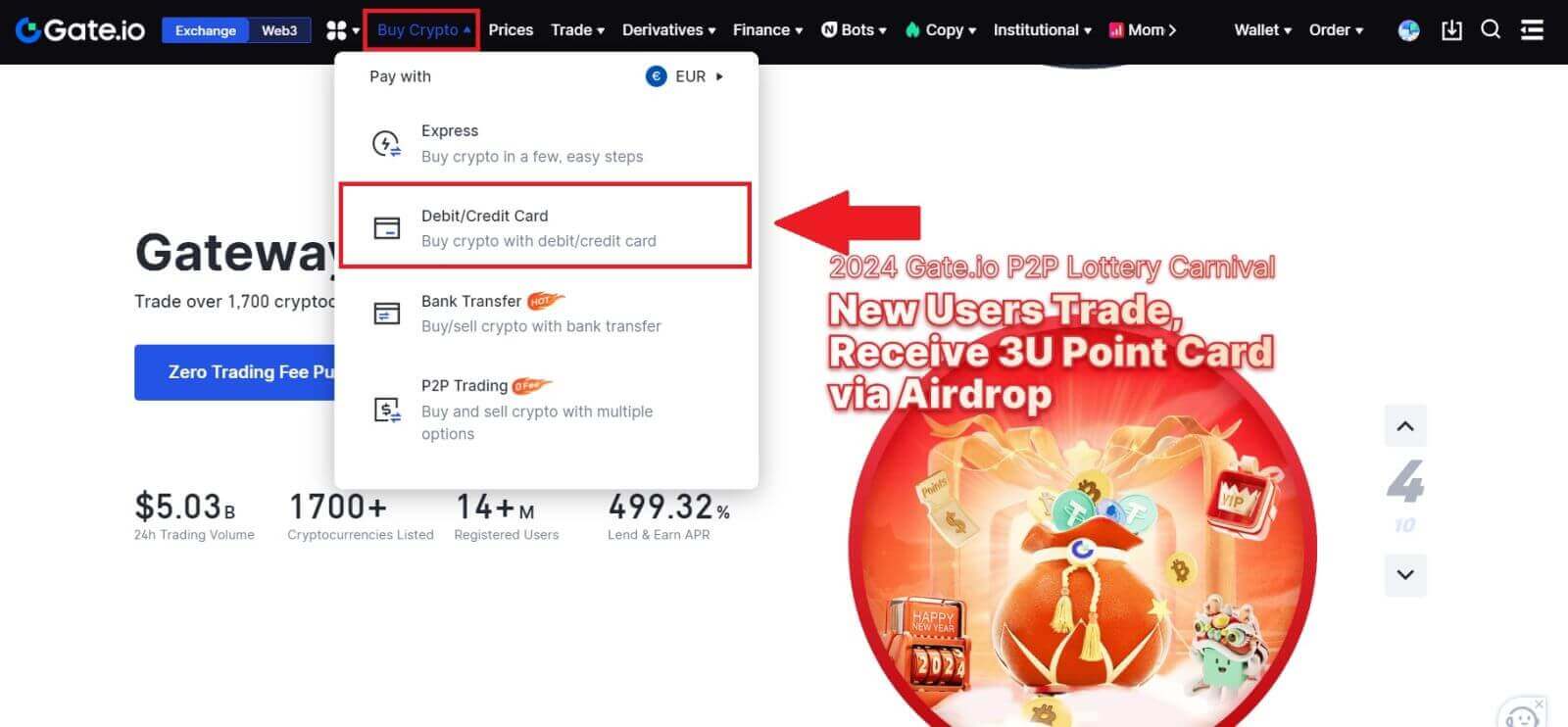
2. Valitse fiat-valuutta ja täytä käytettävä fiat-summa. Valitse kryptovaluutta, jonka haluat ostaa, ja sitten voit valita haluamasi maksukanavan.
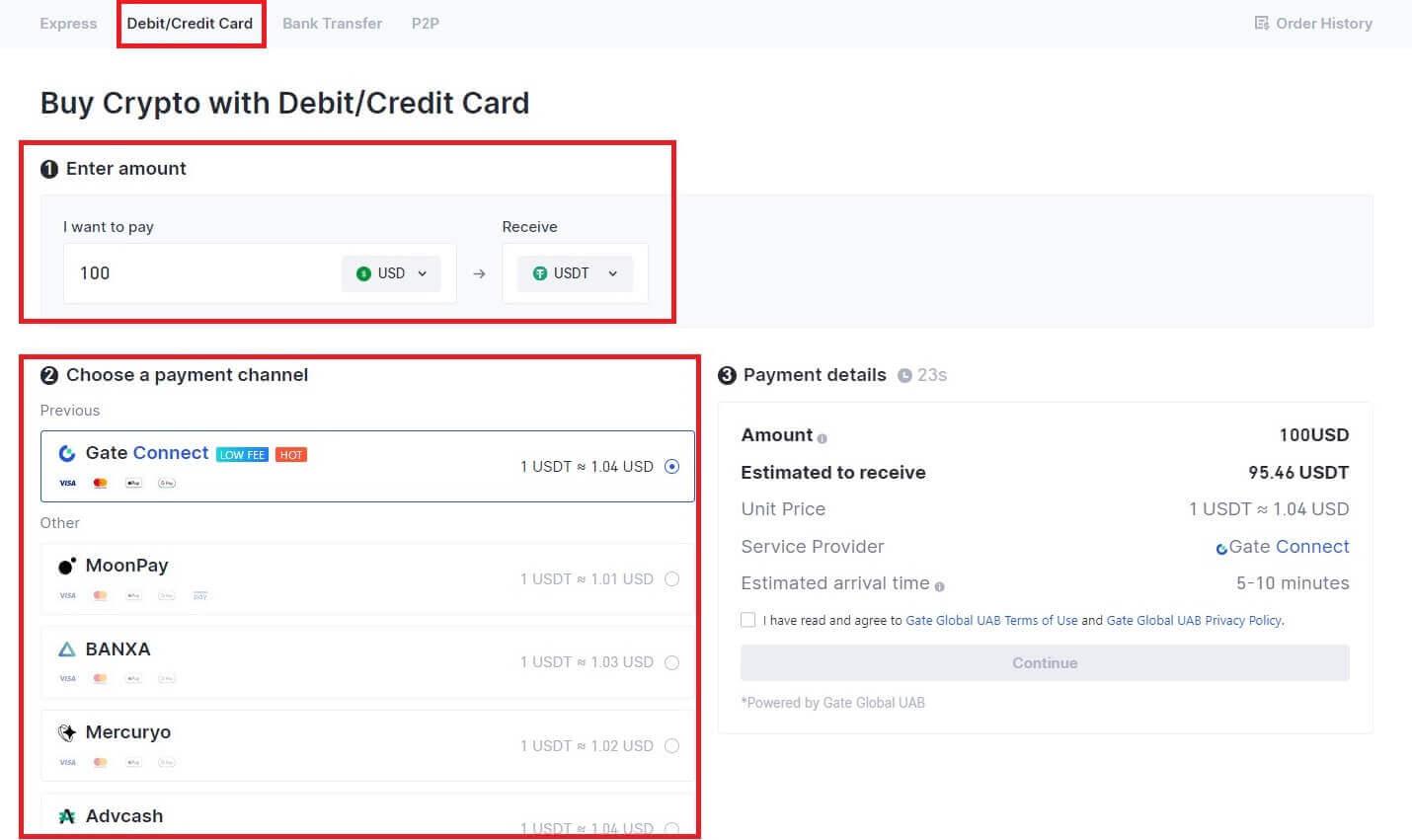
3. Lue vastuuvapauslauseke ennen kuin jatkat, tarkista tietosi ja valitse valintaruutu.
Kun napsautat [Jatka] vastuuvapauslausekkeen lukemisen jälkeen, sinut ohjataan kolmannen osapuolen sivulle suorittamaan maksu.
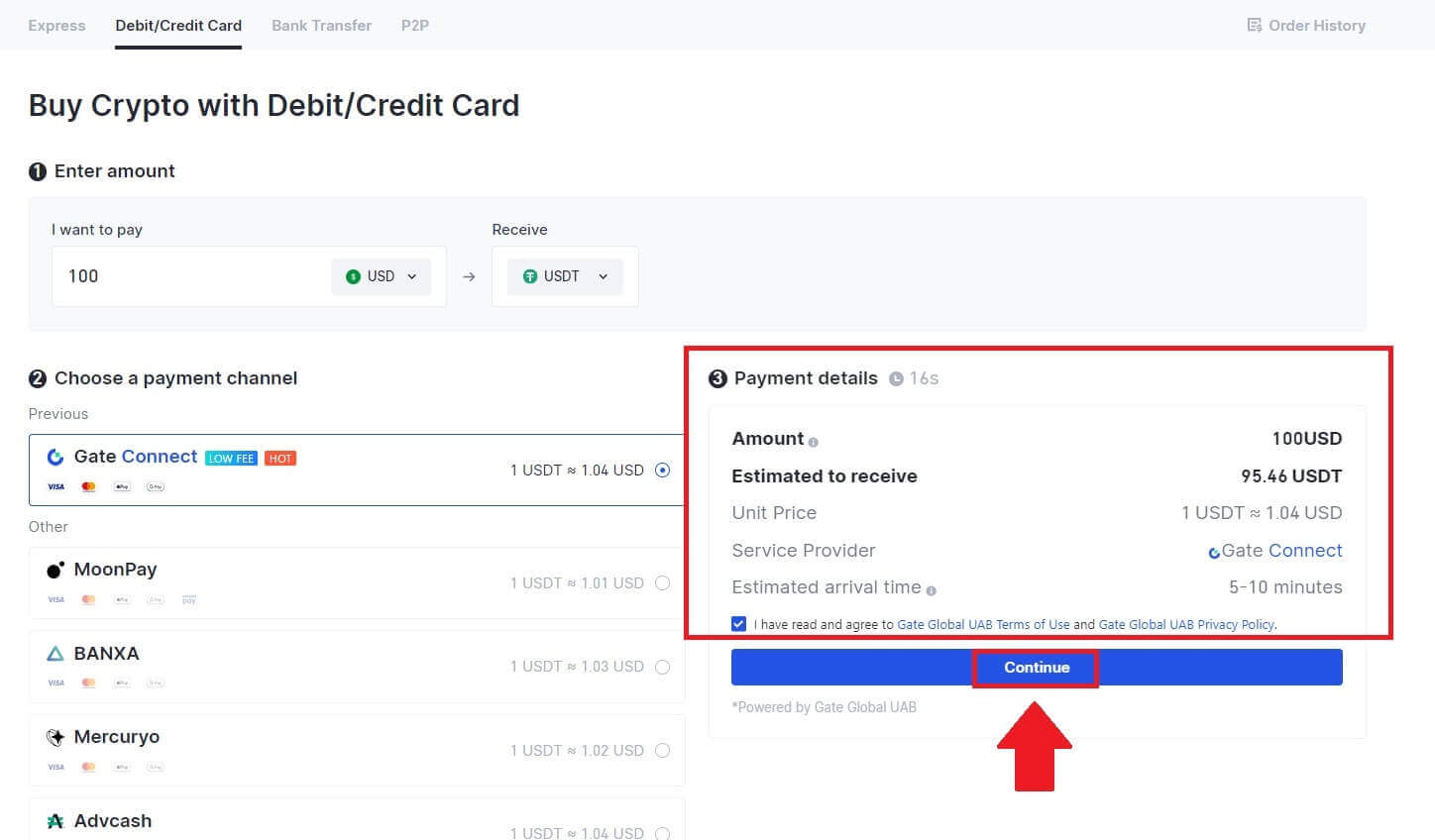
4. Tämän jälkeen voit tarkastella tilaustasi napsauttamalla [Tilaushistoria].
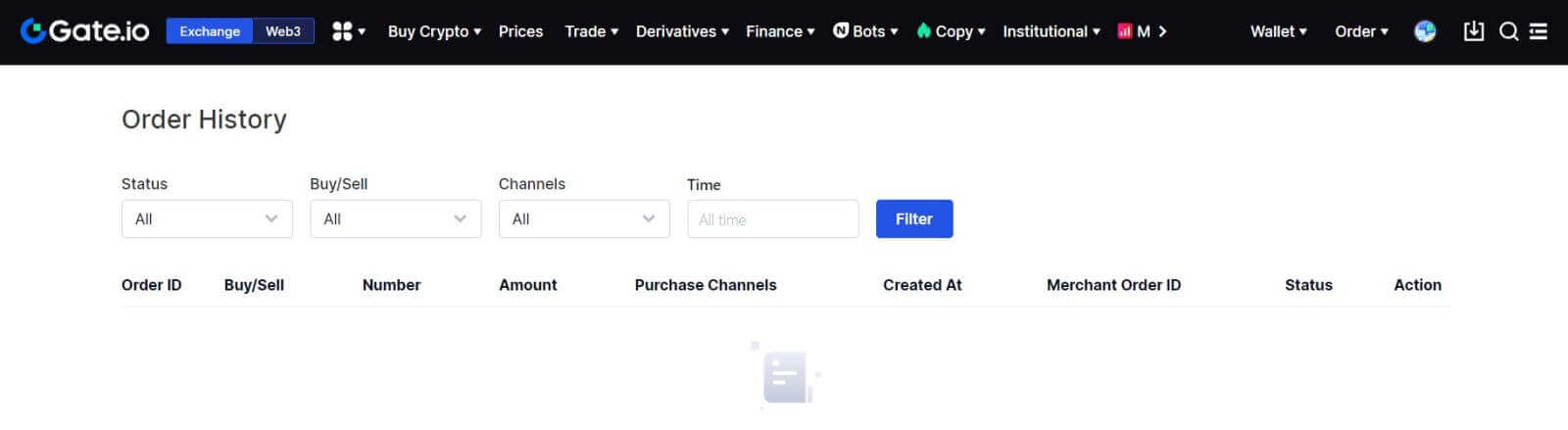
Osta krypto luotto-/pankkikortilla osoitteessa Gate.io (sovellus)
1. Avaa Gate.io-sovellus ja napauta [Quick Buy].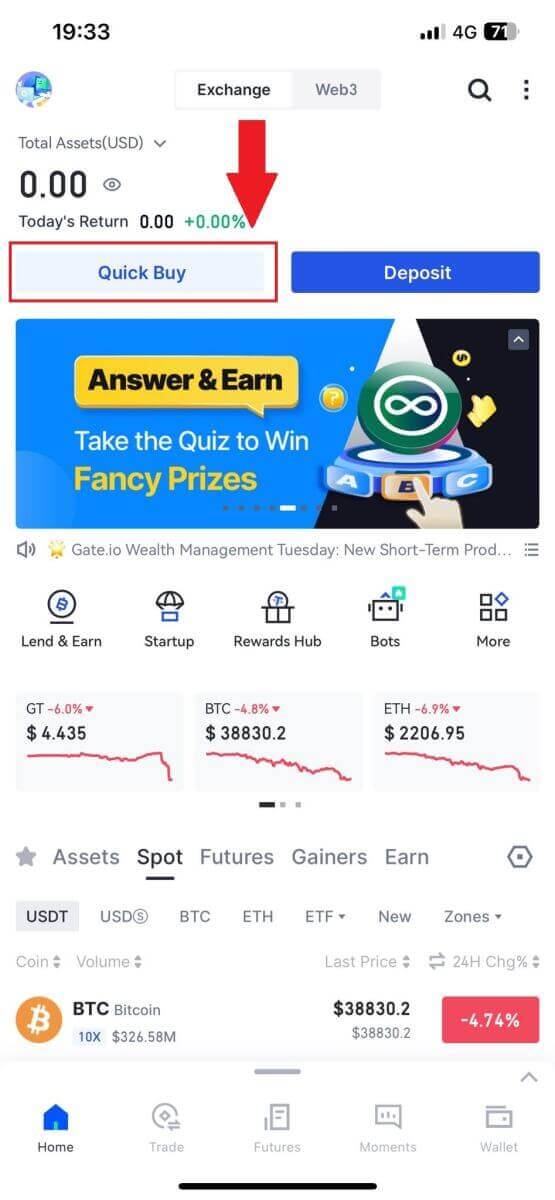
2. Napauta [Express] ja valitse [Debit/Credit Card], jolloin sinut ohjataan P2P-kauppaalueelle.
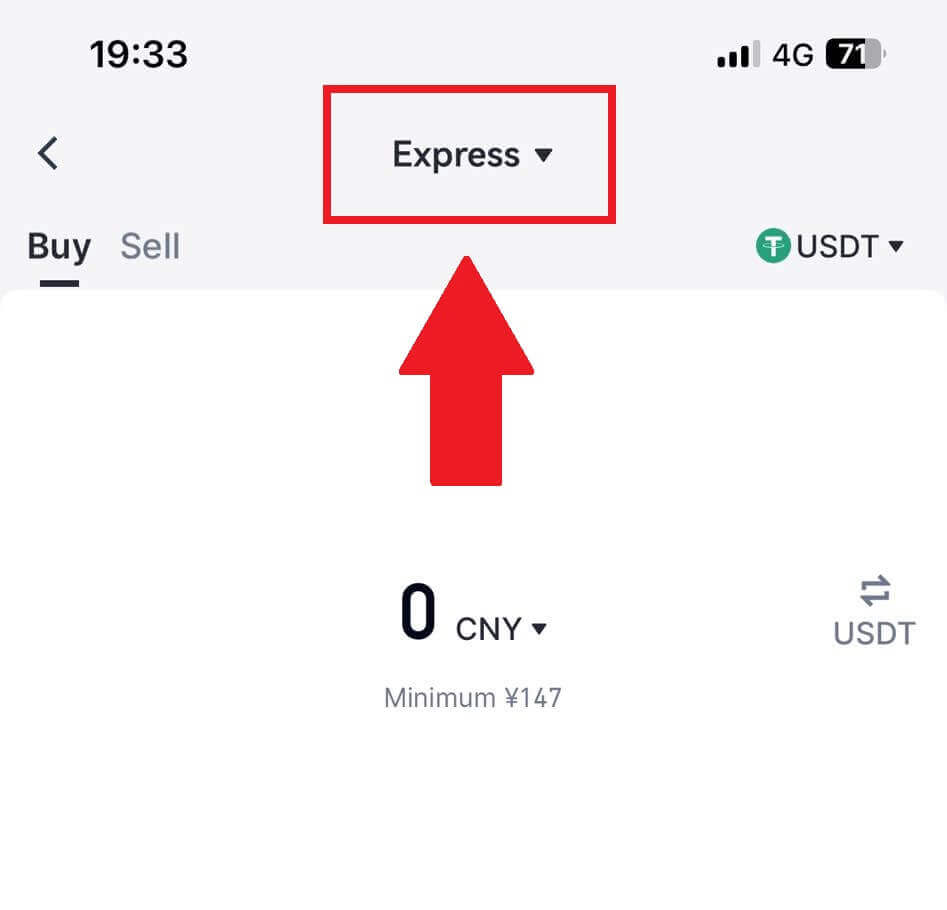
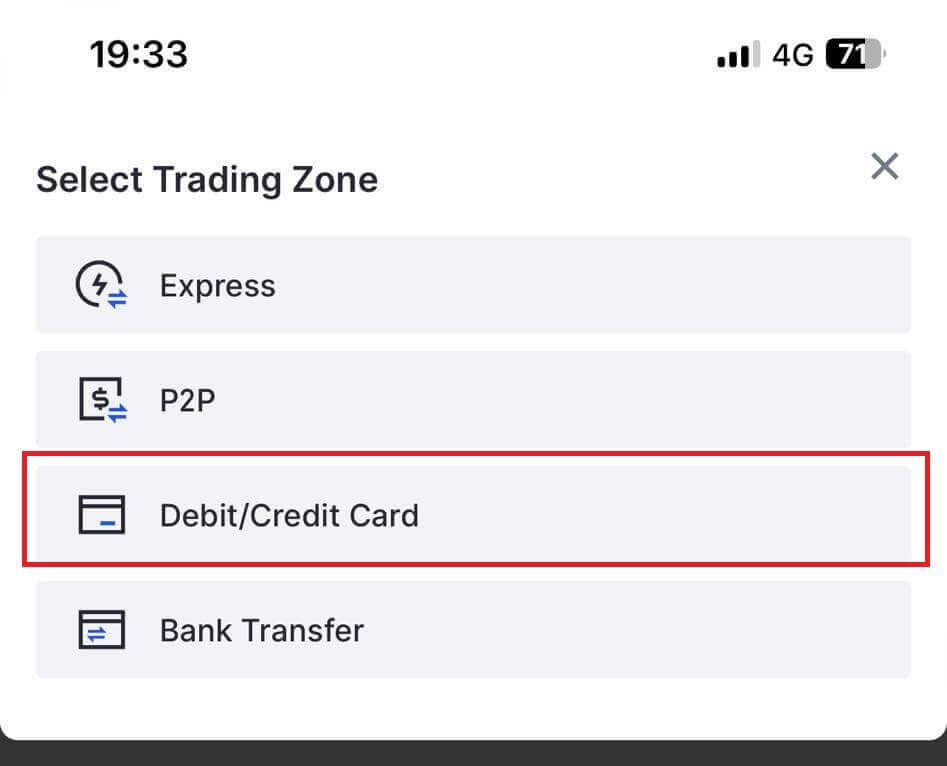
3. Valitse maksua varten haluamasi Fiat-valuutta ja syötä ostoksesi summa. Valitse kryptovaluutta, jonka haluat vastaanottaa Gate.io-lompakkoon ja valitse maksuverkostosi
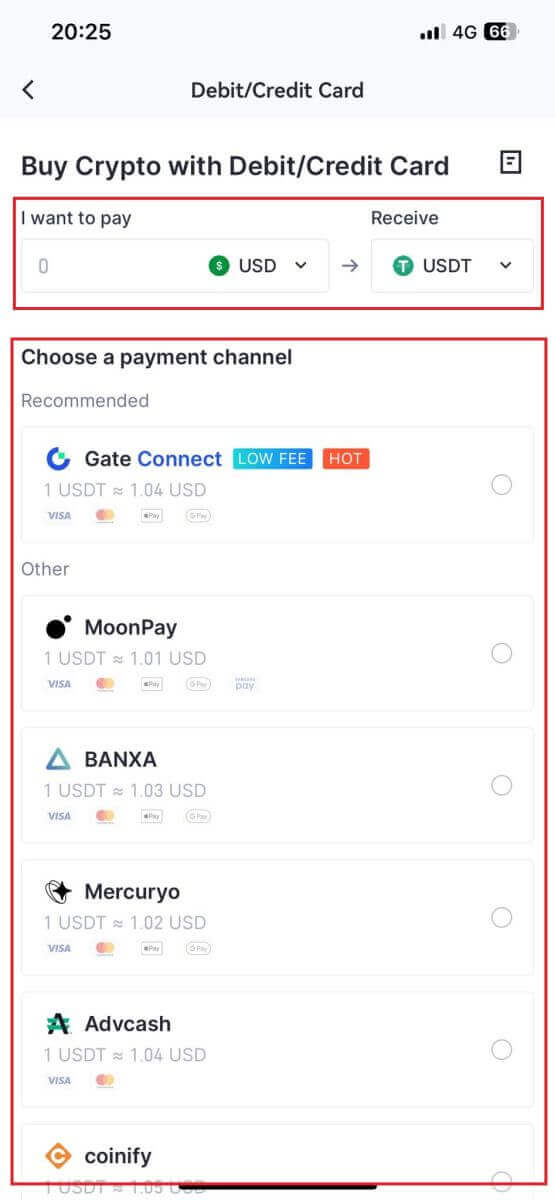
4. Tarkista tietosi, rastita [Olen lukenut ja hyväksyn vastuuvapauslausekkeen.] -painiketta ja napauta [Jatka] . Sinut ohjataan kolmannen osapuolen palveluntarjoajan viralliselle verkkosivulle jatkaaksesi ostoa.
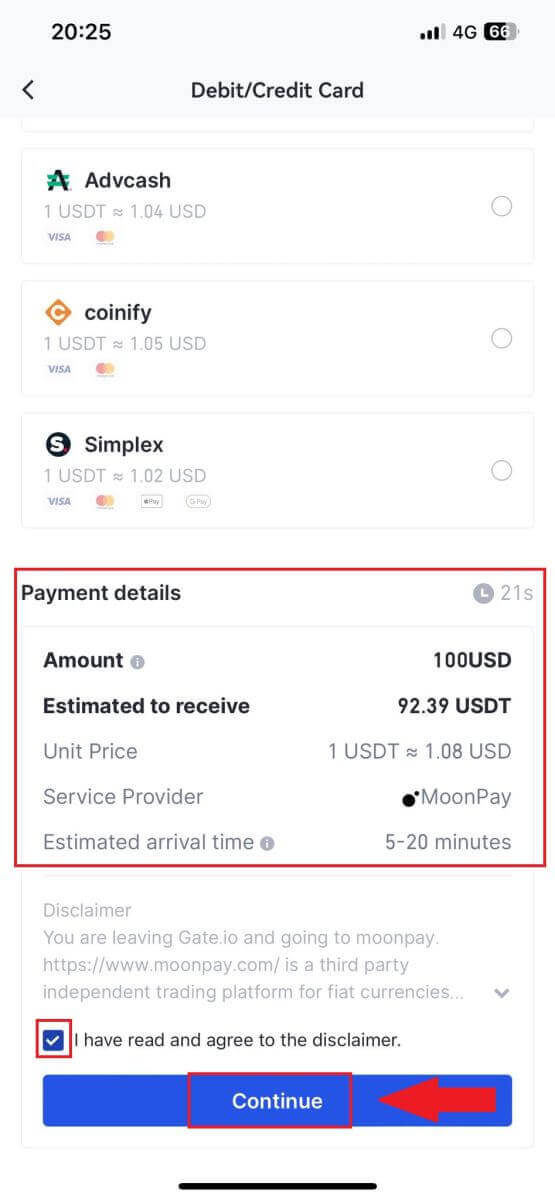
Kuinka ostaa kryptoa pankkisiirrolla Gate.io:ssa
Osta krypto pankkisiirrolla osoitteessa Gate.io (verkkosivusto)
1. Kirjaudu sisään Gate.io-verkkosivustollesi , napsauta [Buy Crypto] ja valitse [Pankkisiirto].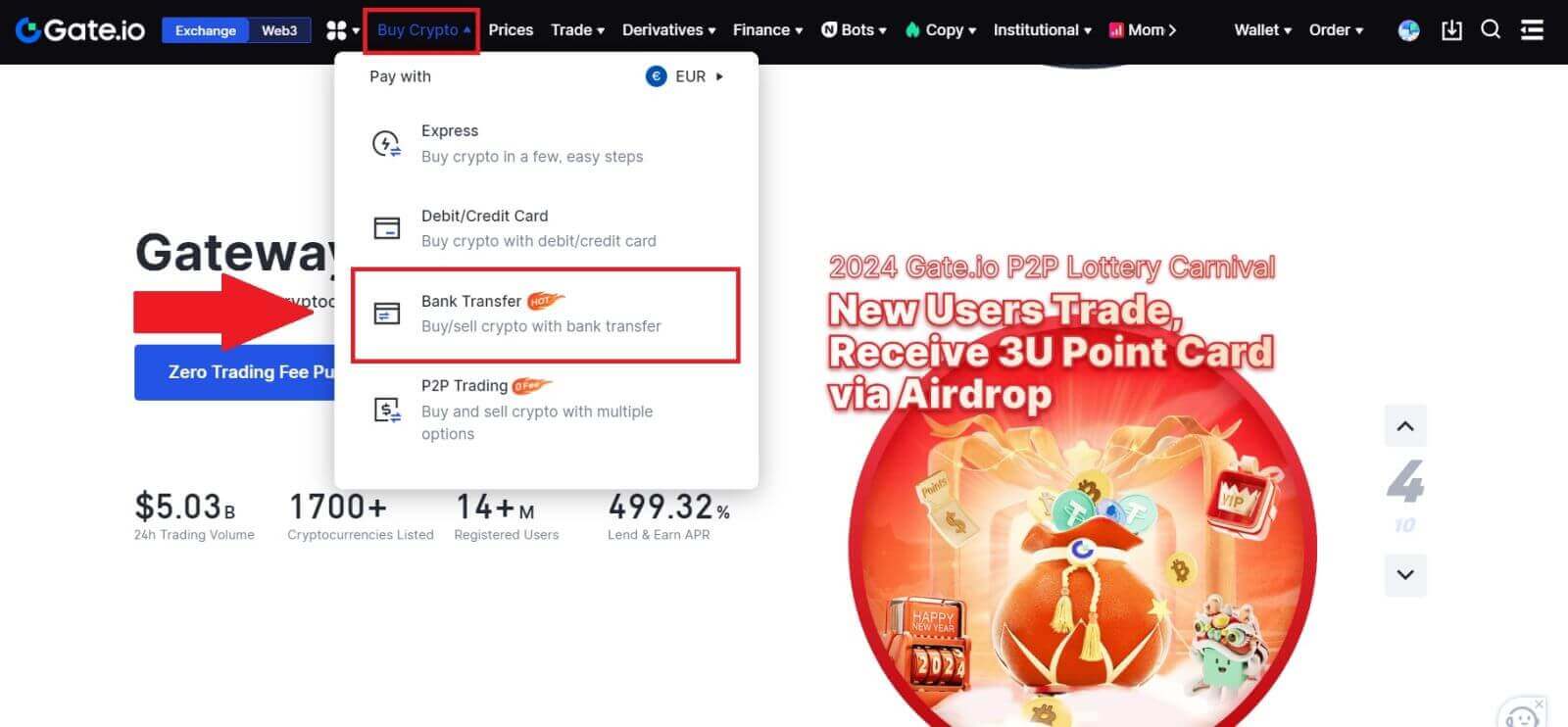
2. Valitse fiat-valuutta ja syötä summa, jonka haluat käyttää. Valitse kryptovaluutta, jonka haluat vastaanottaa, ja valitse sitten maksukanava arvioidun yksikköhinnan perusteella. Käytä tässä esimerkkinä Banxaa ja jatka USDT:n ostamista 50 eurolla.
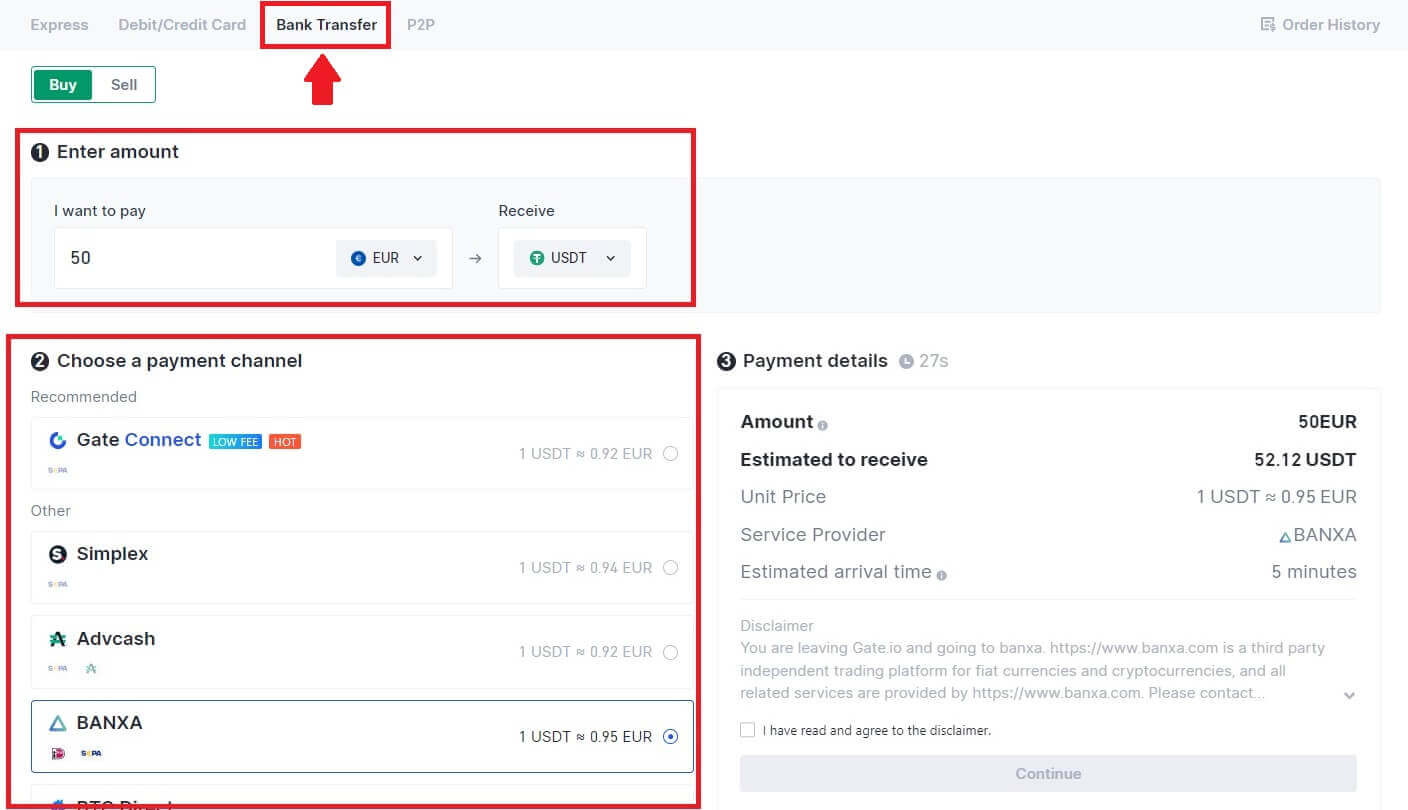
3. Lue vastuuvapauslauseke ennen kuin jatkat, tarkista tietosi ja valitse valintaruutu.
Kun napsautat [Jatka] vastuuvapauslausekkeen lukemisen jälkeen, sinut ohjataan kolmannen osapuolen sivulle suorittamaan maksu.
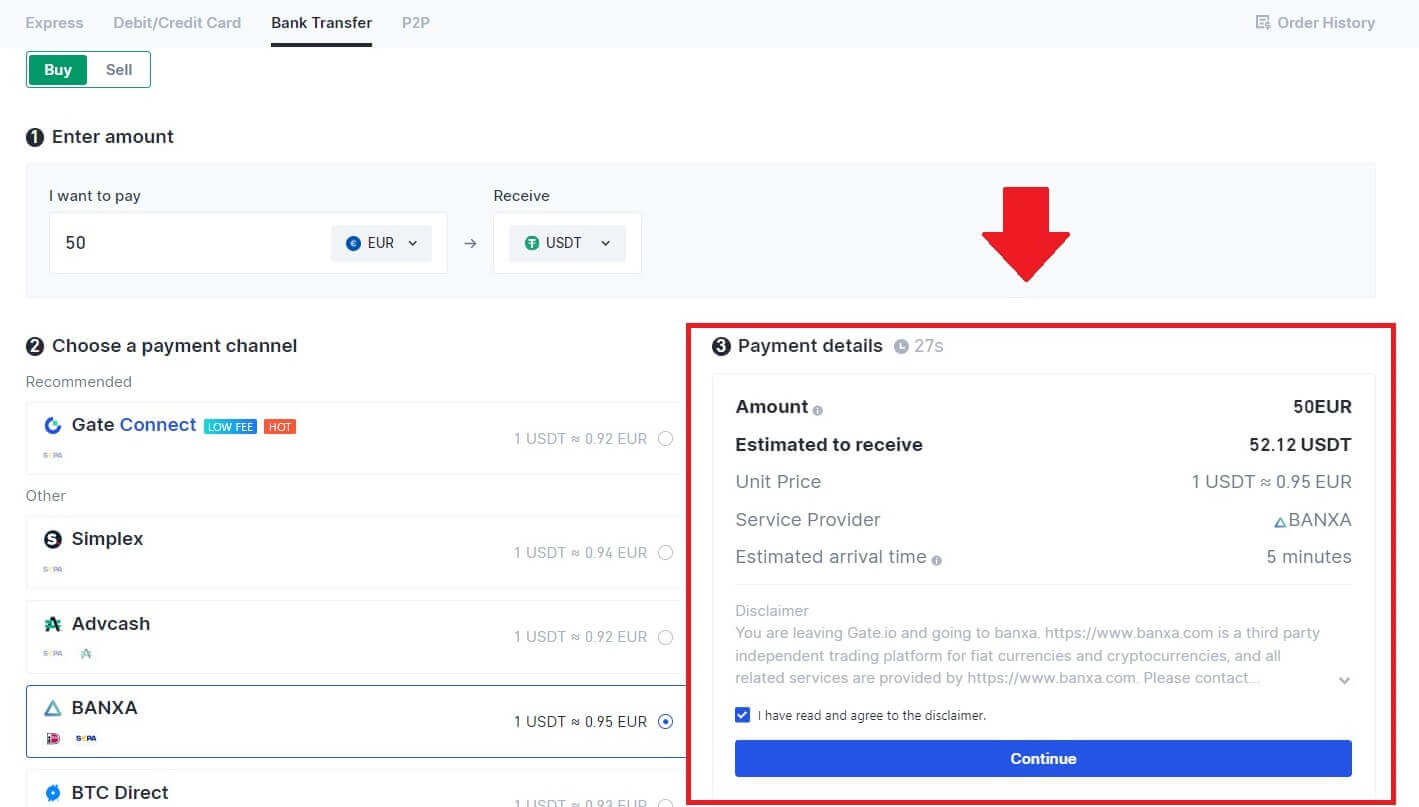
4. Tämän jälkeen voit tarkastella tilaustasi napsauttamalla [Tilaushistoria].
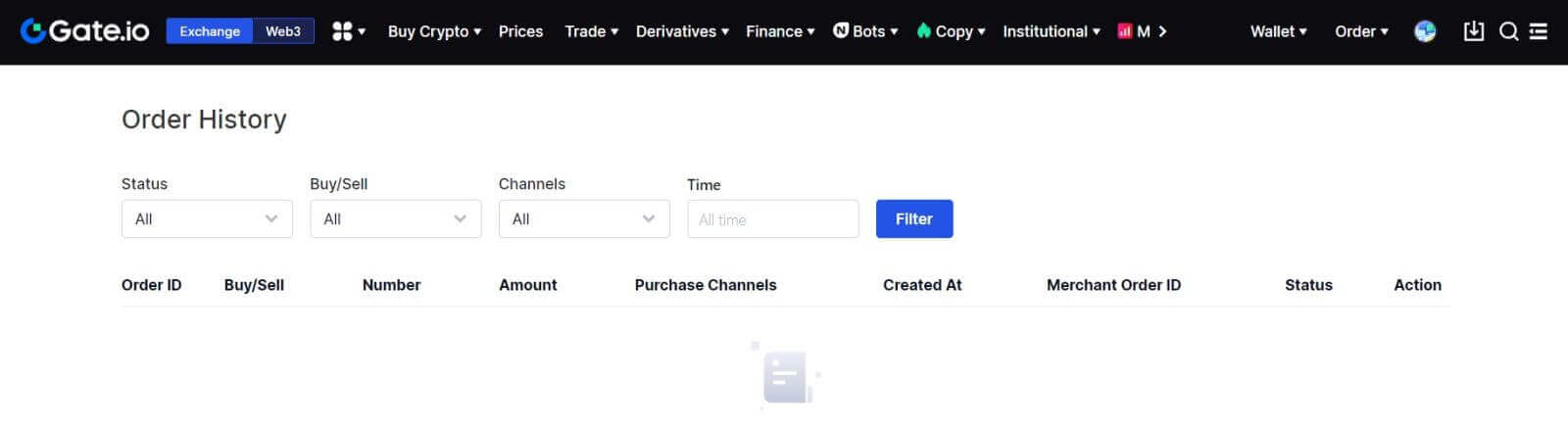
Osta krypto pankkisiirrolla osoitteessa Gate.io (sovellus)
1. Avaa Gate.io-sovellus ja napauta [Quick Buy].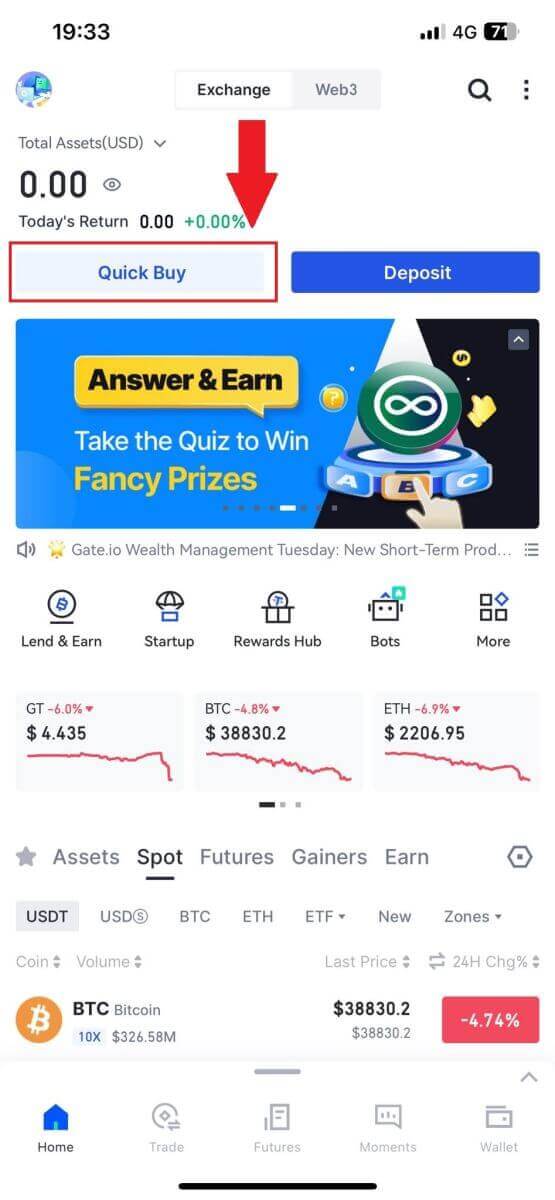
2. Napauta [Express] ja valitse [Pankkisiirto], jolloin sinut ohjataan P2P-kauppaalueelle.
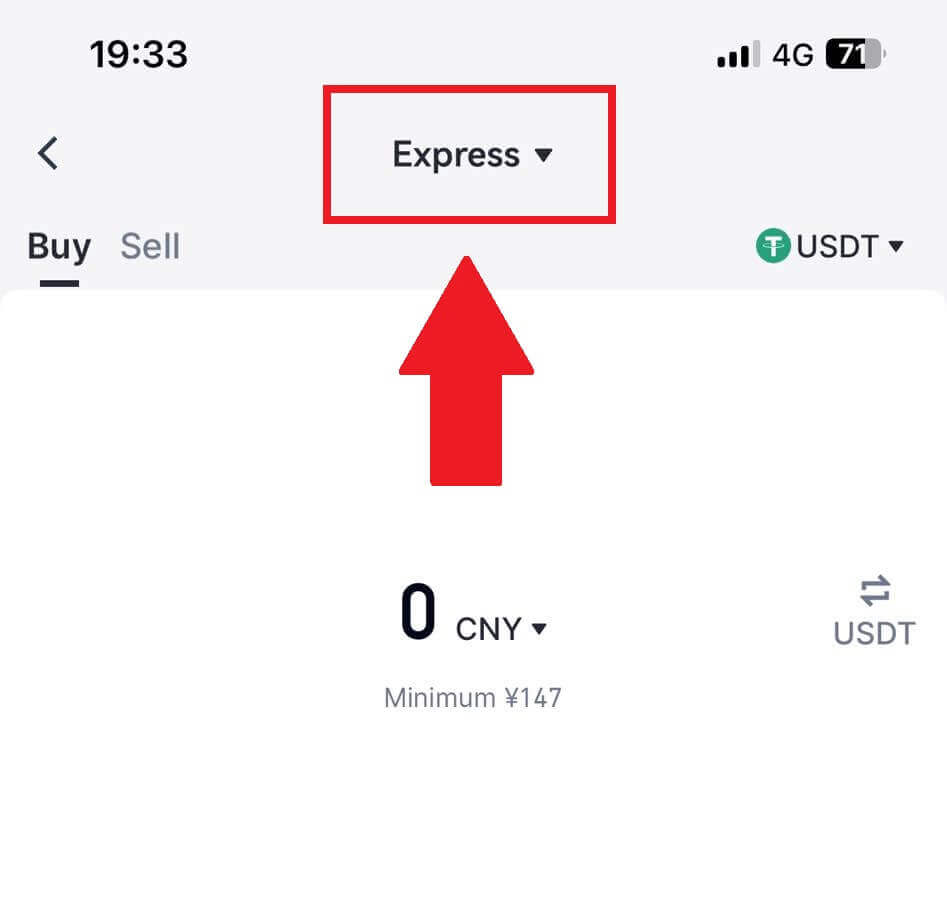
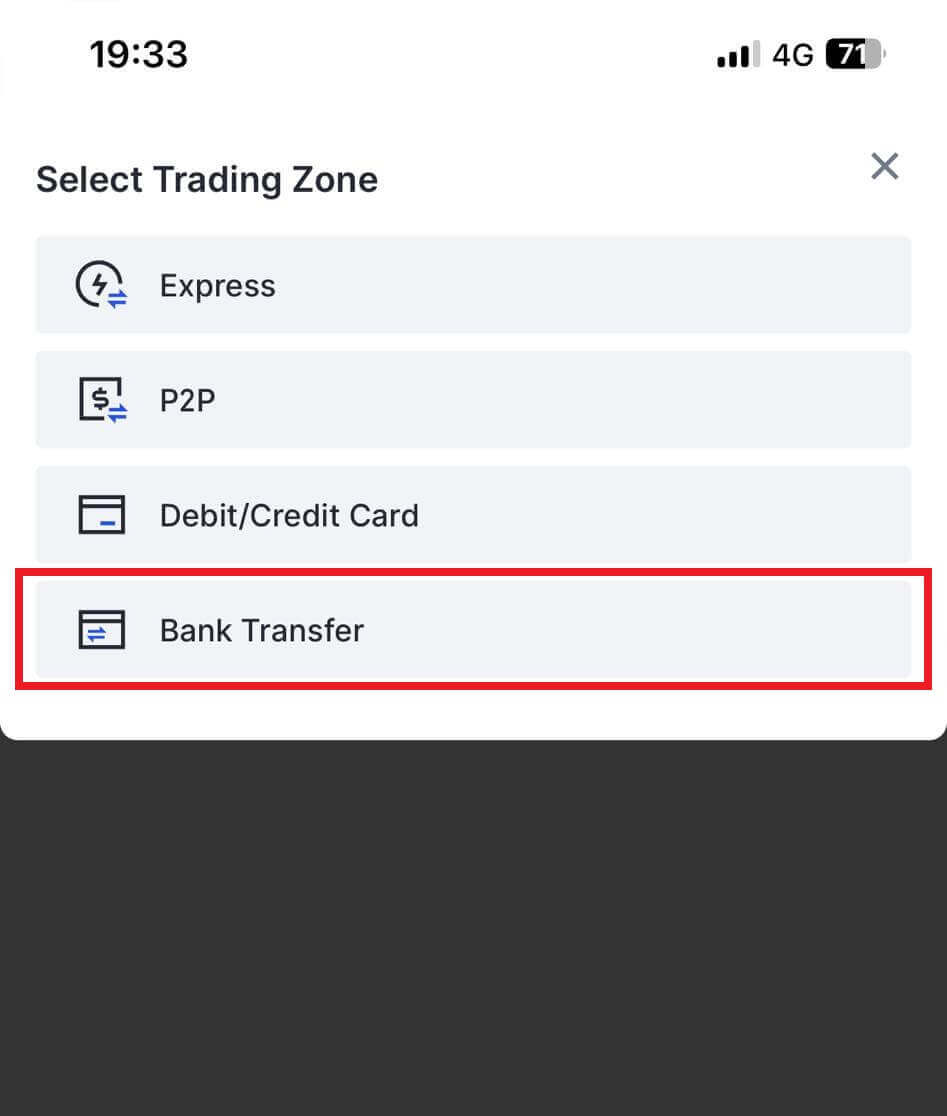
3. Valitse [Osta] ja valitse haluamasi Fiat-valuutta maksua varten ja syötä ostoksesi summa. Napauta maksuverkkoa, jota haluat jatkaa.
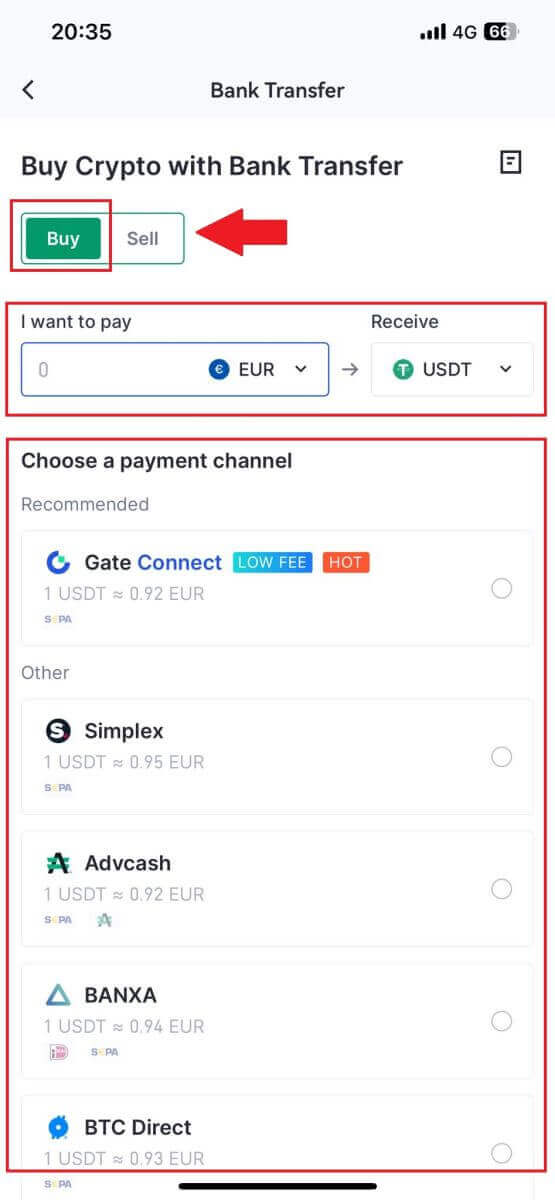
4. Tarkista tietosi, rastita [Olen lukenut ja hyväksyn vastuuvapauslausekkeen.] -painiketta ja napauta [Jatka] . Sinut ohjataan kolmannen osapuolen palveluntarjoajan viralliselle verkkosivulle jatkaaksesi ostoa.
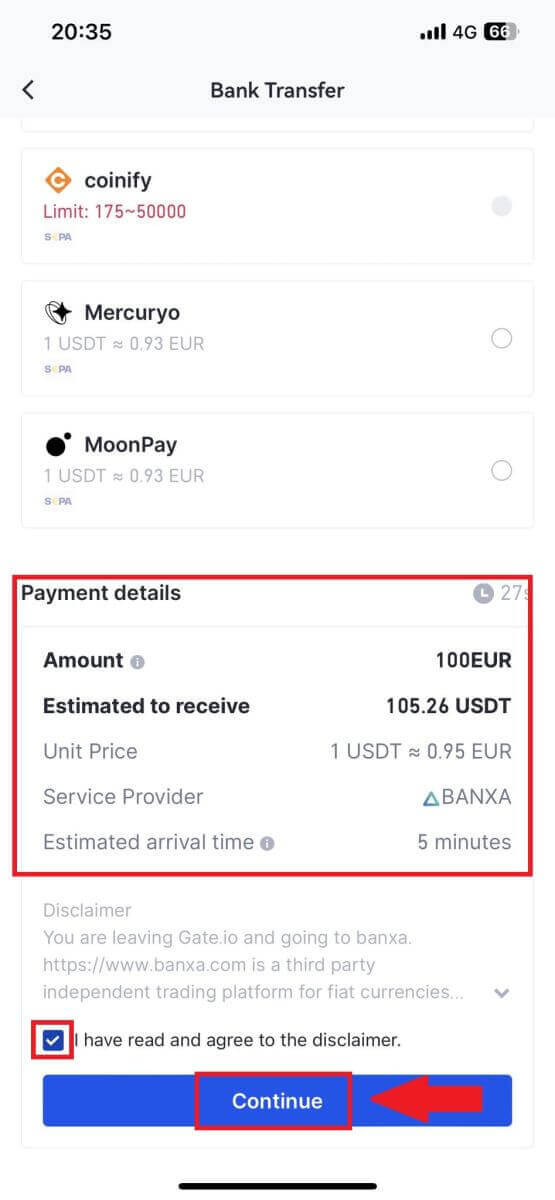
Kuinka ostaa kryptoa P2P:n kautta Gate.io:ssa
Osta krypto P2P:n kautta Gate.io-sivustolta (verkkosivusto)
1. Kirjaudu sisään Gate.io-verkkosivustollesi , napsauta [Buy Crypto] ja valitse [P2P-kauppa].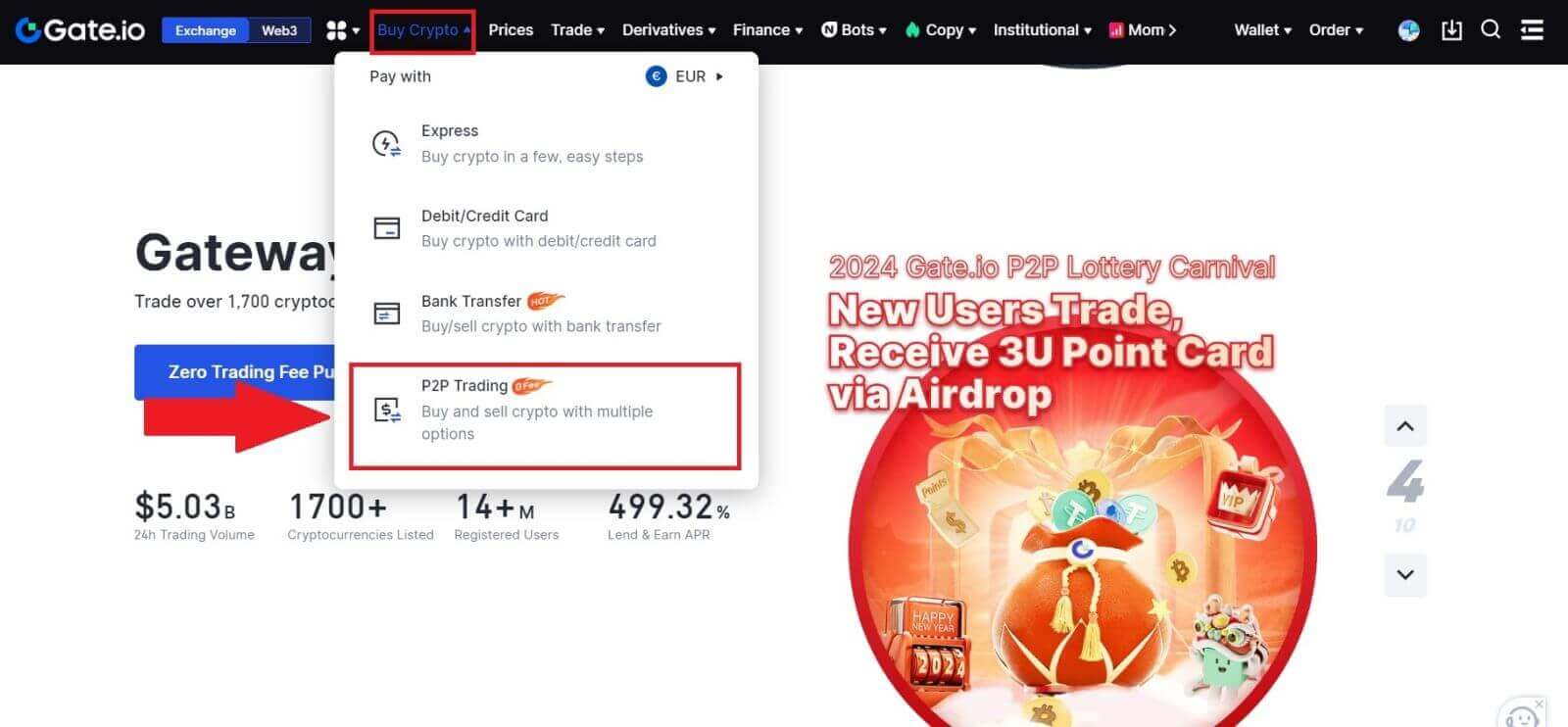
2. Valitse tapahtumasivulta kauppias, jonka kanssa haluat käydä kauppaa, ja napsauta [Buy USDT]. 3. Määritä [Maksan]
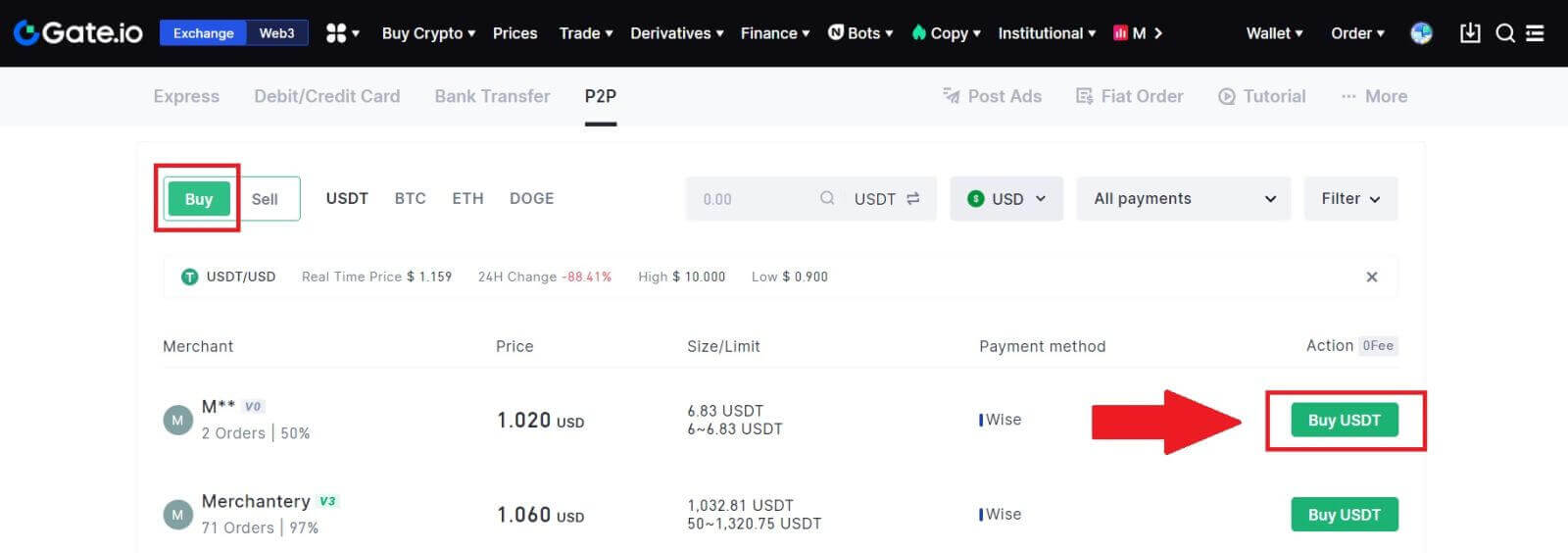
-sarakkeeseen Fiat-valuutan summa, jonka olet valmis maksamaan . Vaihtoehtoisesti sinulla on mahdollisuus syöttää USDT-määrä, jonka aiot saada [Saan] -sarakkeeseen. Vastaava maksusumma Fiat-valuutassa lasketaan automaattisesti tai päinvastoin syöttämäsi perusteella.
Kun olet suorittanut edellä mainitut vaiheet, napsauta [Osta USDT] ja sen jälkeen sinut ohjataan Tilaussivulle.
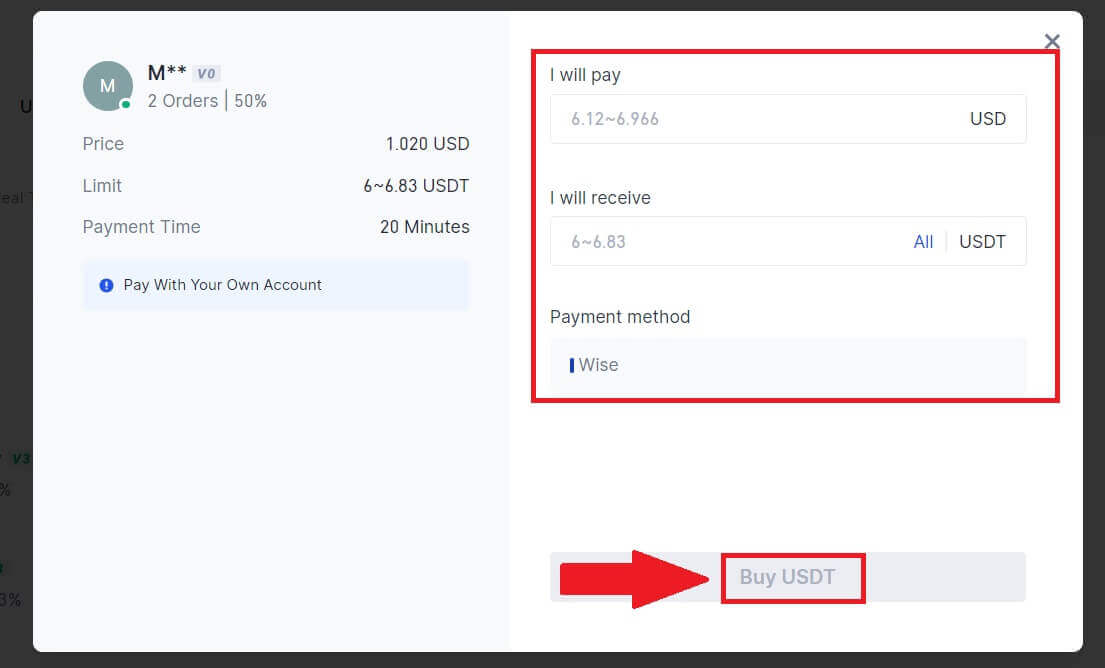
4. Napsauta [Osta nyt] jatkaaksesi prosessia.
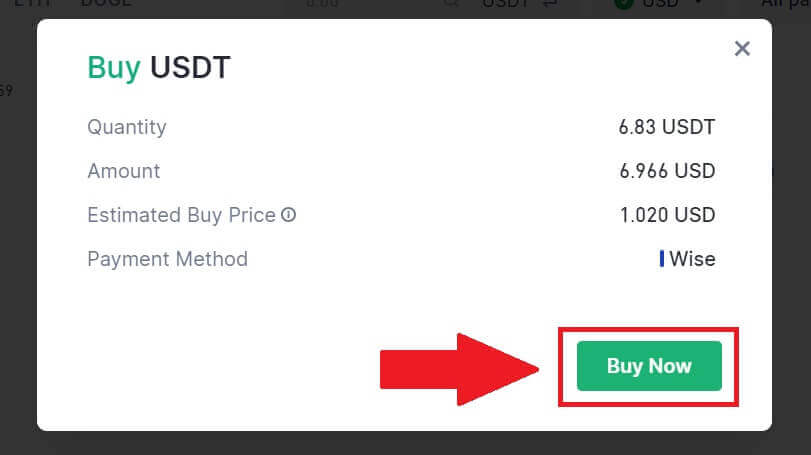
5. Sinut ohjataan odottavan tilauksen sivulle, napsauta tilausnumeroasi jatkaaksesi maksua.
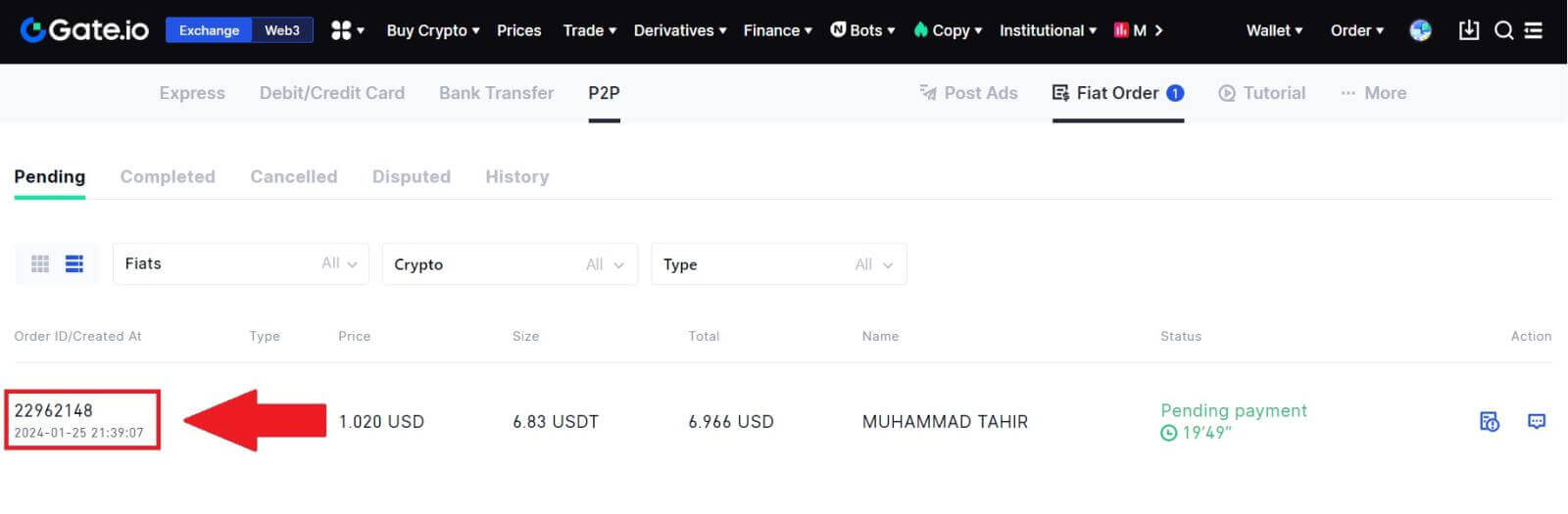
6. Kun saavut maksusivulle, sinulle annetaan 20 minuuttia aikaa siirtää varat P2P-kauppiaan pankkitilille. Tarkista tilaustiedot ensisijaisesti varmistaaksesi , että osto vastaa tapahtumavaatimuksiasi.
- Tarkista Tilaus-sivulla näkyvä maksutapa ja suorita siirto P2P-kauppiaan pankkitilille.
- Hyödynnä Live Chat -boksia reaaliaikaiseen viestintään P2P-kauppiaiden kanssa, mikä varmistaa saumattoman vuorovaikutuksen.
- Kun olet suorittanut varojen siirron, valitse ruutu [Olen maksanut].
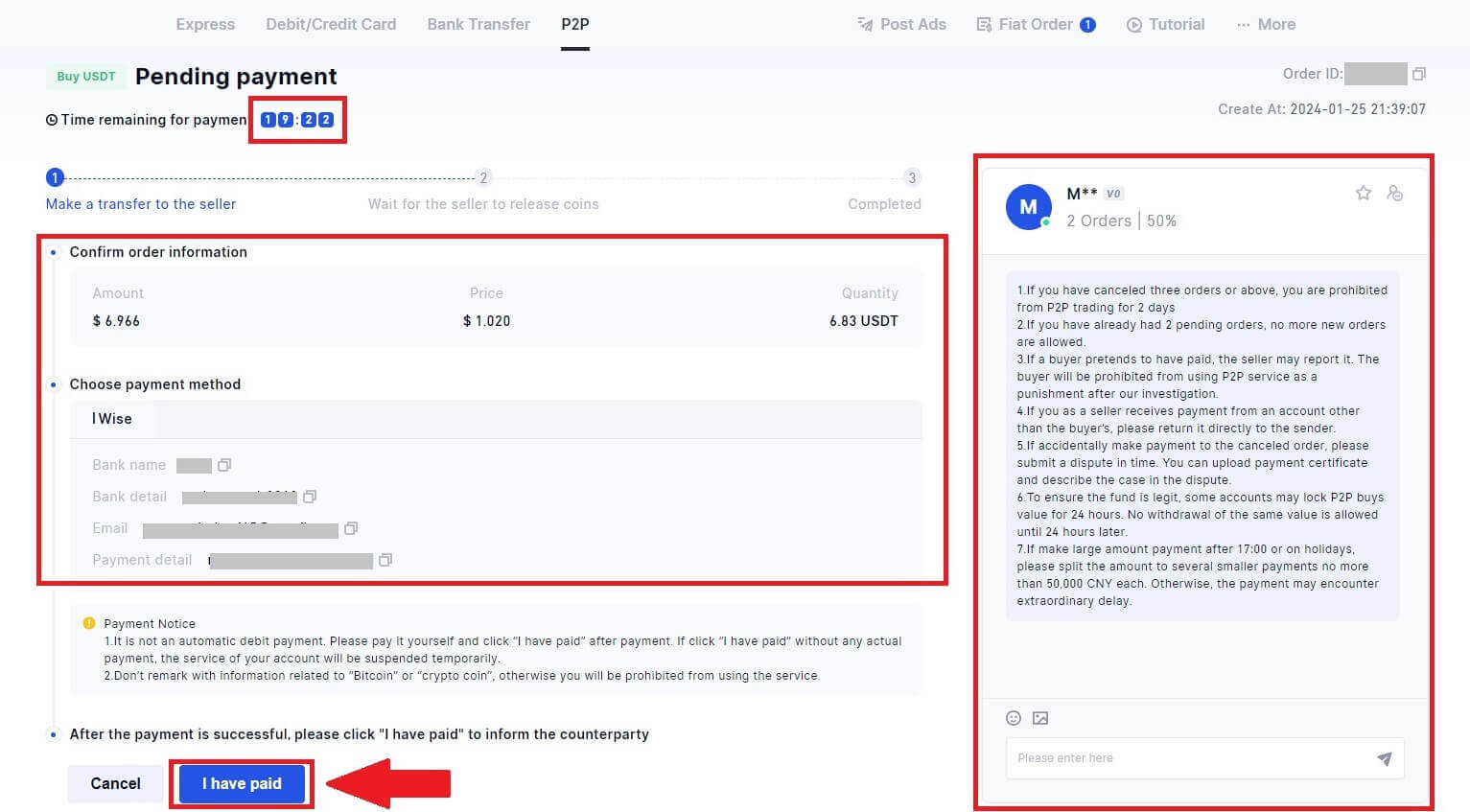
7. Kun tilaus on valmis, se löytyy kohdasta [Fiat Order] - [Completed Orders].

Osta krypto P2P:n kautta Gate.io:ssa (sovellus)
1. Avaa Gate.io-sovellus ja napauta [Quick Buy].
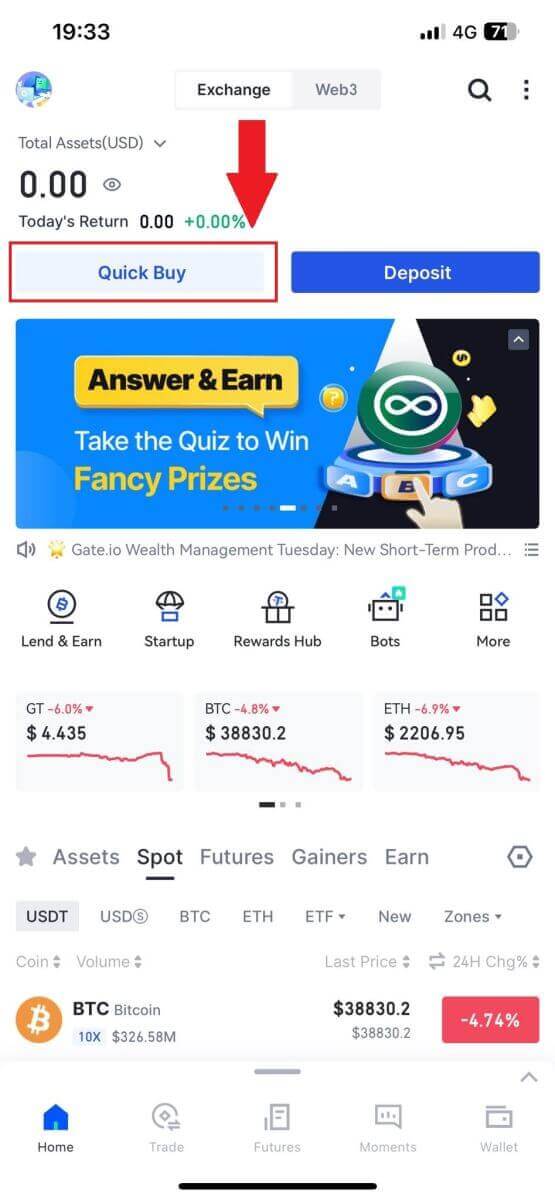
2. Napauta [Express] ja valitse [P2P], jolloin sinut ohjataan P2P-kauppaalueelle.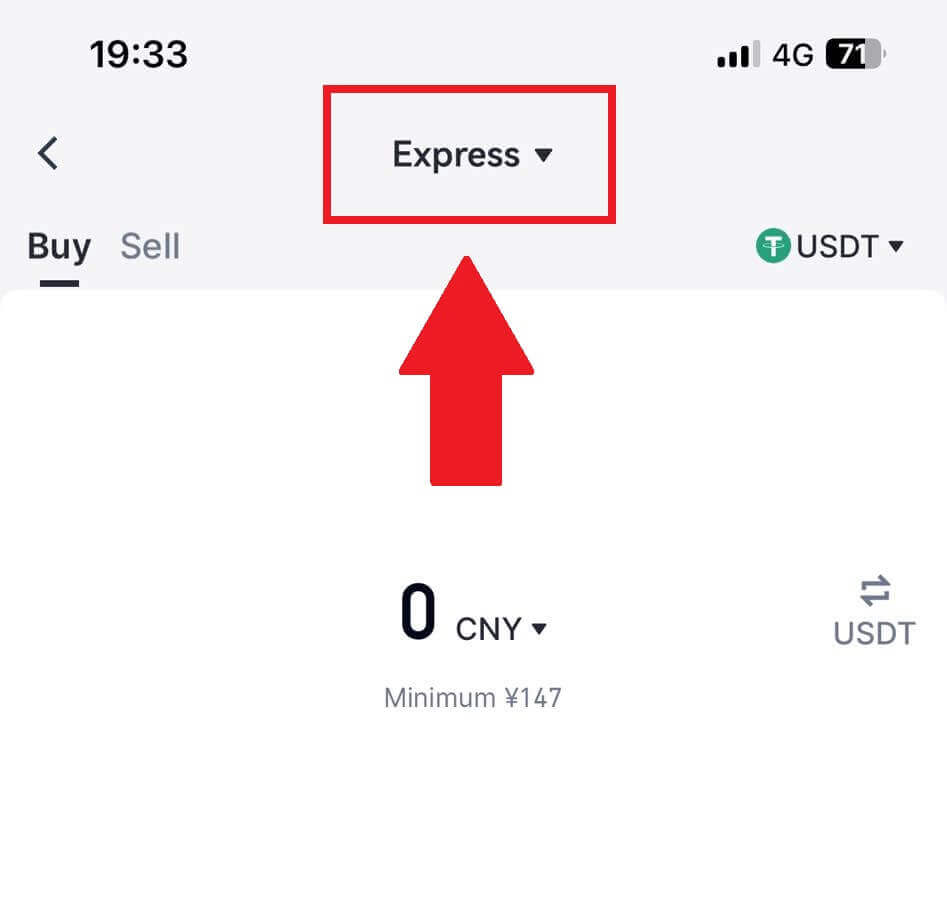
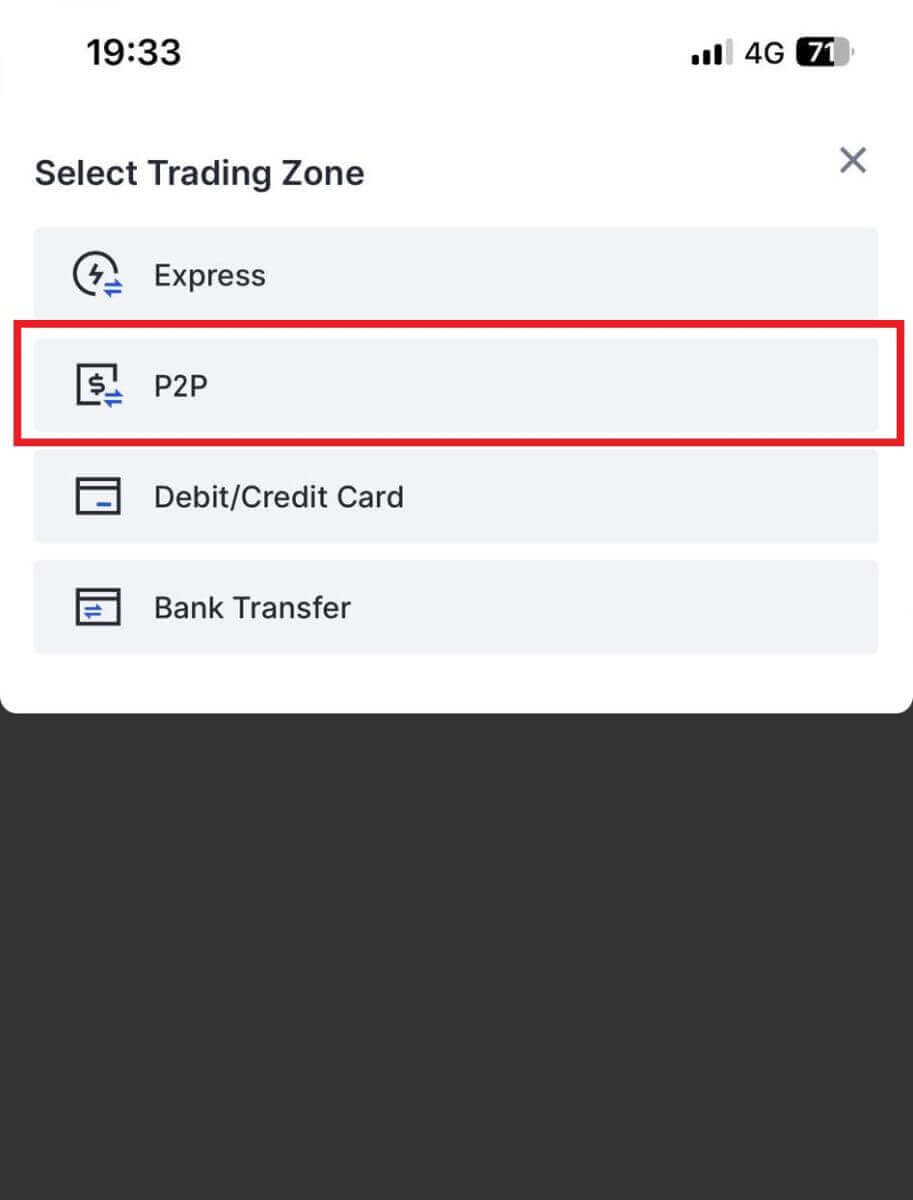 3. Valitse tapahtumasivulta kauppias, jonka kanssa haluat käydä kauppaa, ja napsauta [Osta].
3. Valitse tapahtumasivulta kauppias, jonka kanssa haluat käydä kauppaa, ja napsauta [Osta].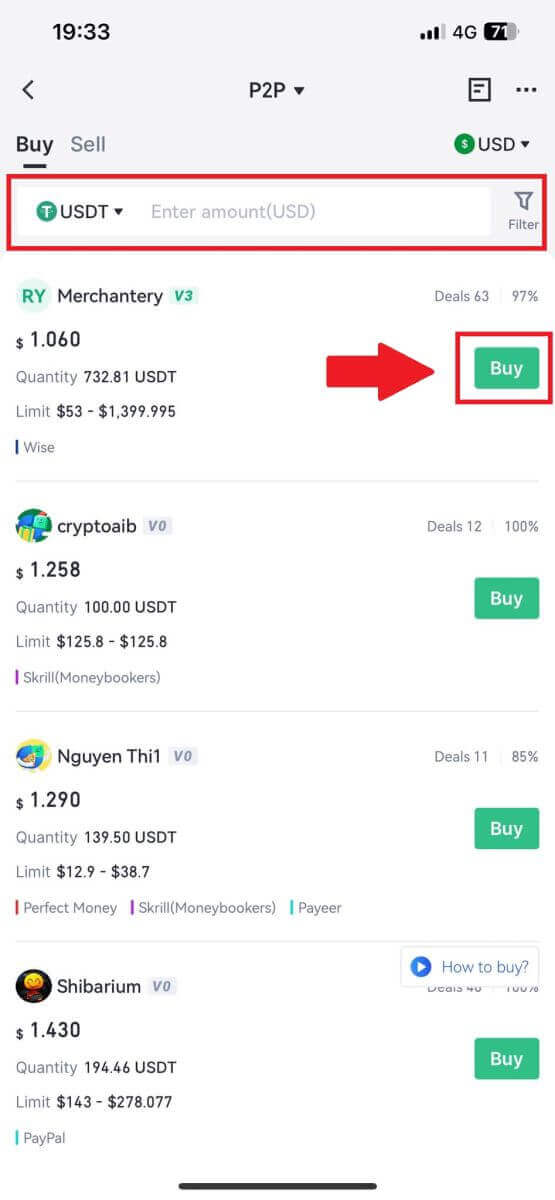
4. Syötä summa, jonka haluat ostaa, tarkista maksutapa ja jatka napauttamalla [Osta USDT] . 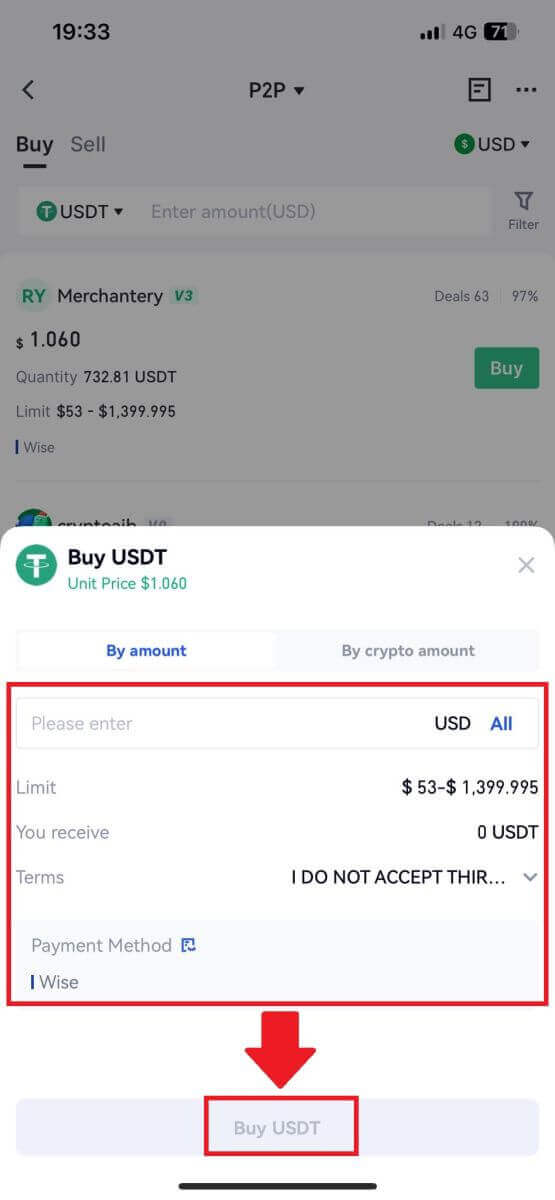
5. Tarkista tilauksesi tiedot ja jatka tapahtumaa napauttamalla [Maksa nyt].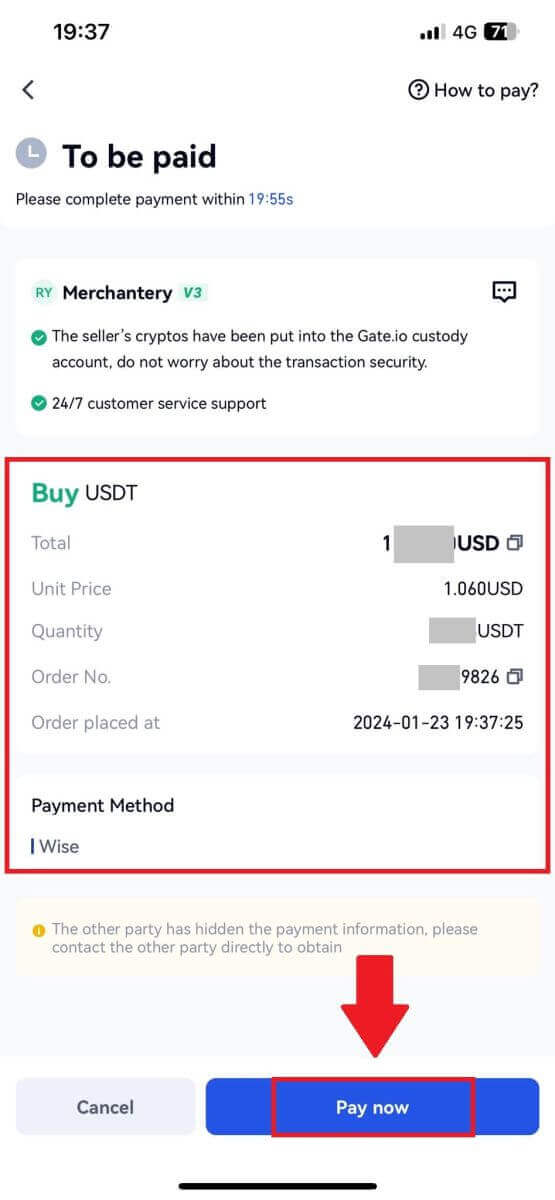
6. Maksun suorittamisen jälkeen napauta [Olen maksanut] , niin huomaat myyjän ja odota, että hän vapauttaa kolikon.
Huomautus: Sinulla on 20 minuuttia aikaa suorittaa tapahtuma. Käytä Live Chat -laatikkoa reaaliaikaiseen viestintään P2P-kauppiaiden kanssa, mikä varmistaa saumattoman vuorovaikutuksen.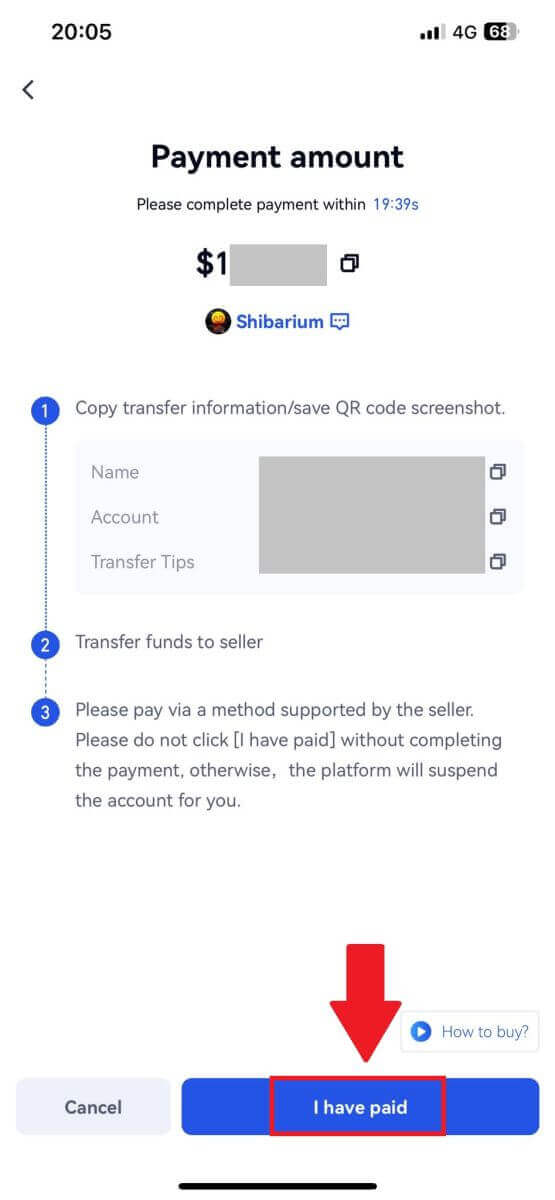
Kuinka tallettaa krypto Gate.io-sivustolle
Talleta krypto Onchain-talletuksen kautta osoitteessa Gate.io (verkkosivusto)
1. Kirjaudu sisään Gate.io-verkkosivustollesi , napsauta [Wallet] ja valitse [Spot Account].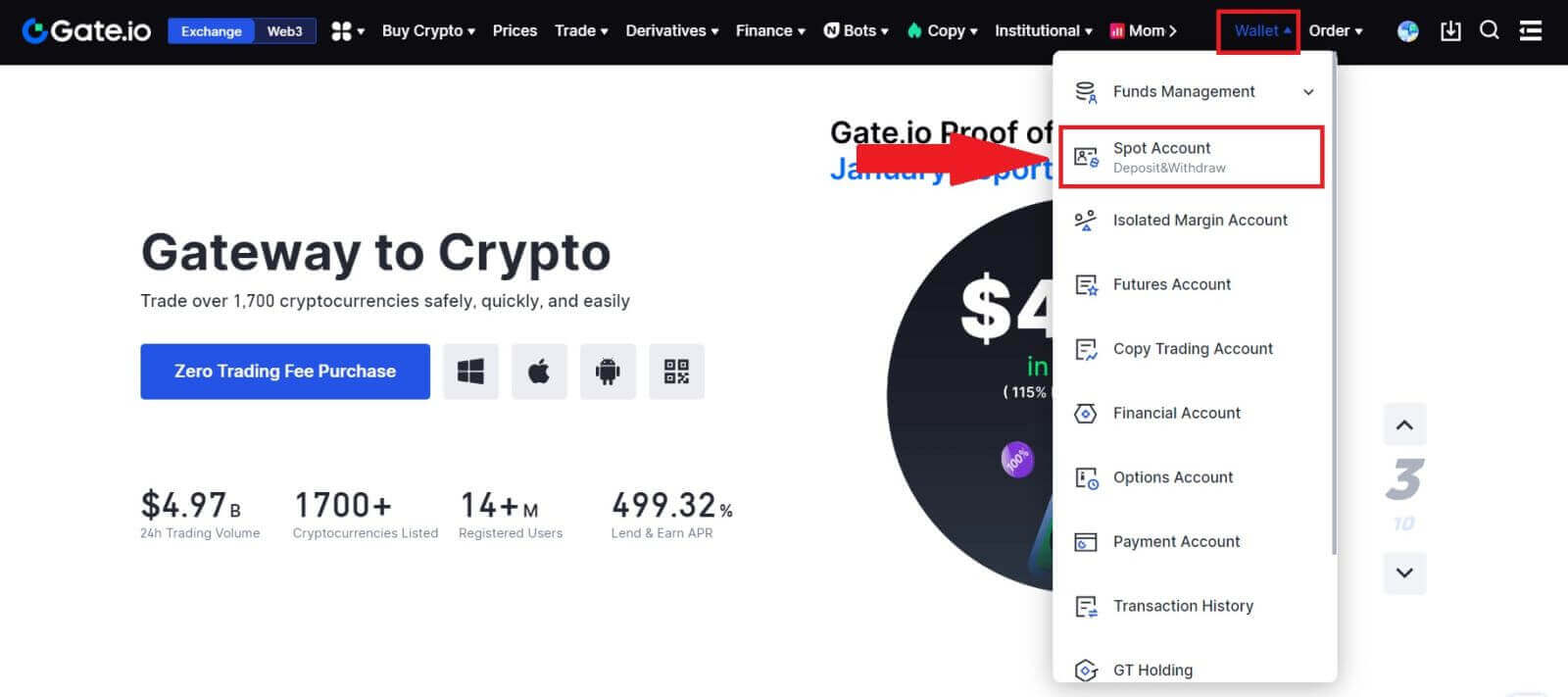
2. Napsauta [Talleta] jatkaaksesi.
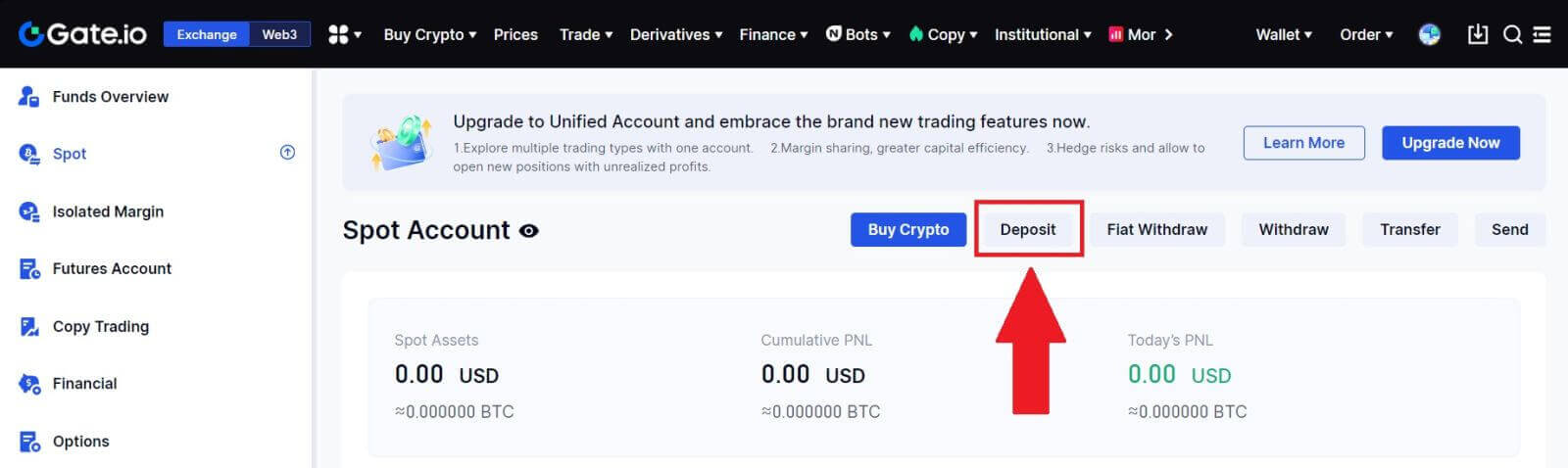
3. Valitse [Onchain-talletus] napsauttamalla [Talletus].
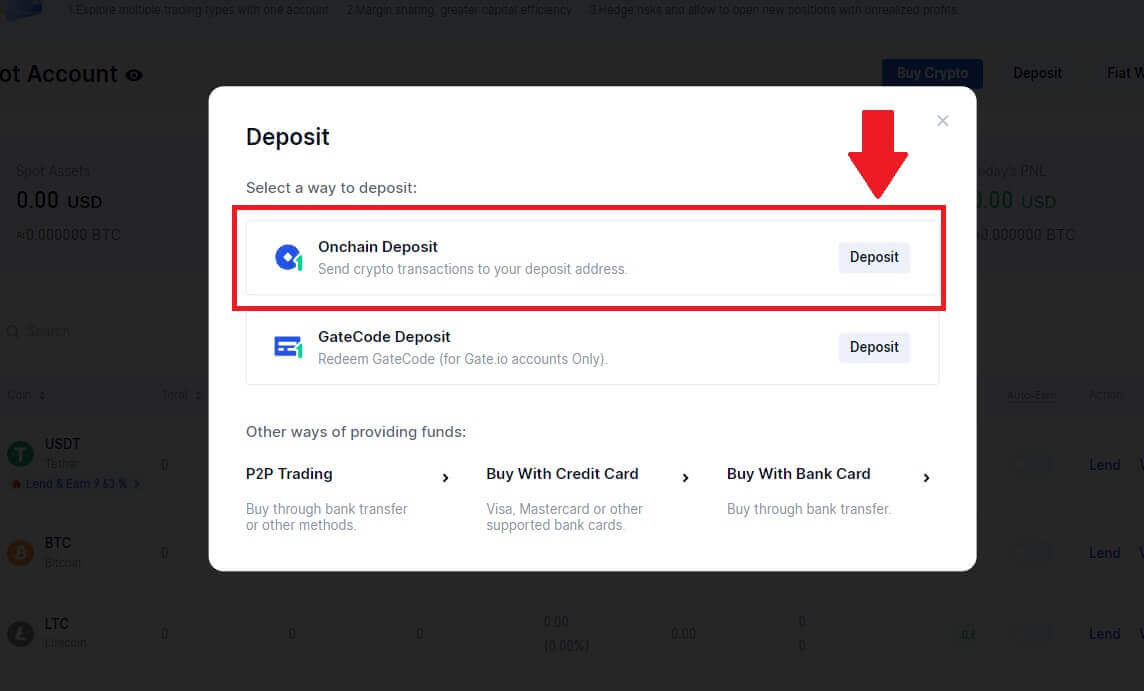
4. Valitse kryptovaluutta, jonka haluat tallettaa, ja valitse verkkosi. Tässä käytämme USDT:tä esimerkkinä.
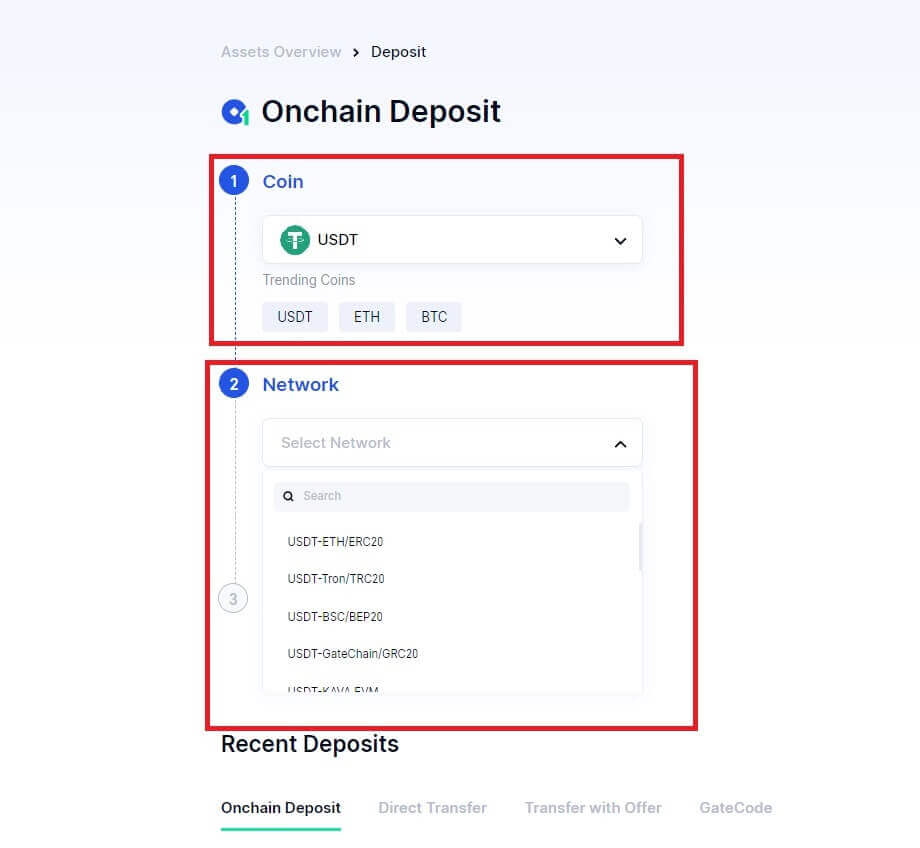
5. Napsauta kopiointipainiketta tai skannaa QR-koodi saadaksesi talletusosoitteen. Liitä tämä osoite nostoalustan nostoosoitekenttään. Aloita nostopyyntö noudattamalla nostoalustalla annettuja ohjeita.
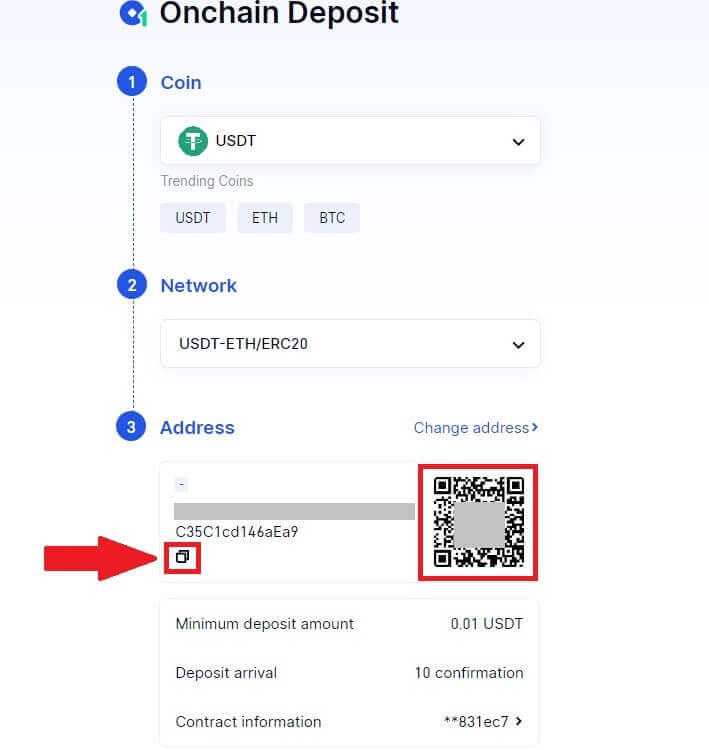
6. Vahvistuksen jälkeen talletus lisätään spot-tilillesi.
Löydät viimeisimmät talletukset Talletussivun alaosasta tai katso kaikki aiemmat talletukset kohdasta [Viimeaikainen talletus].
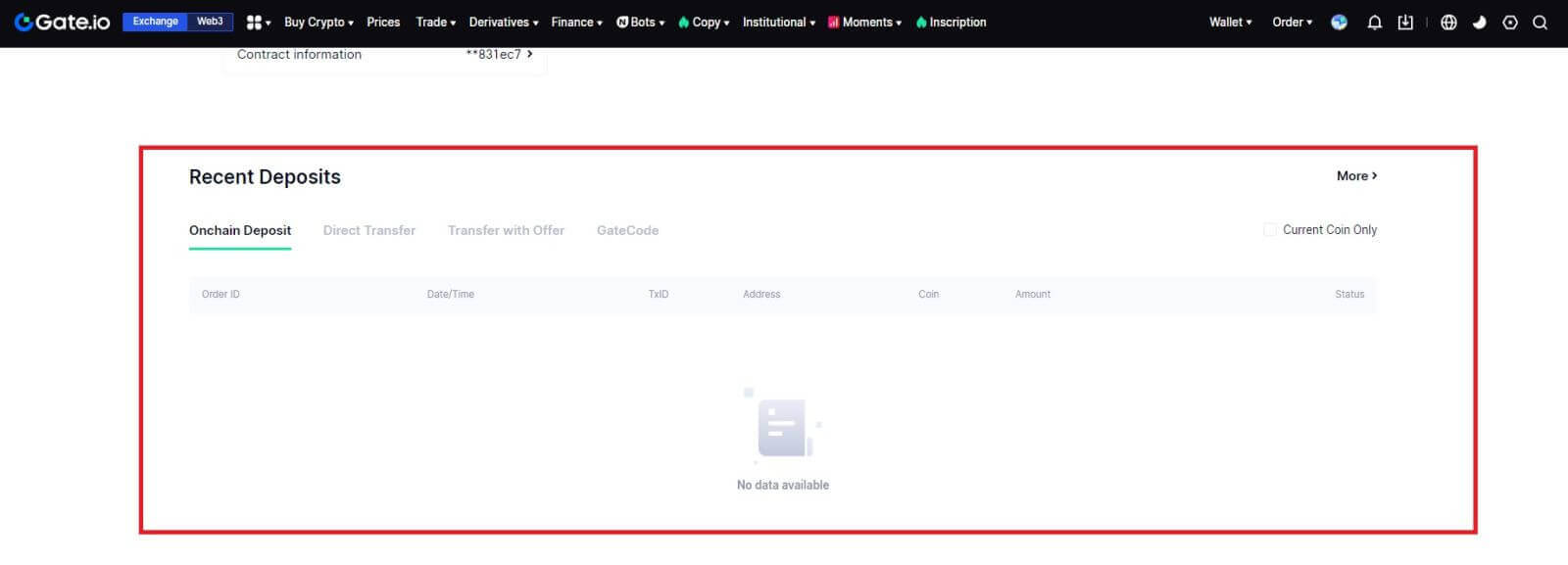
Talleta krypto Onchain-talletuksen kautta osoitteessa Gate.io (sovellus)
1. Avaa ja kirjaudu sisään Gate.io-sovellukseesi, napauta ensimmäisellä sivulla [Talleta].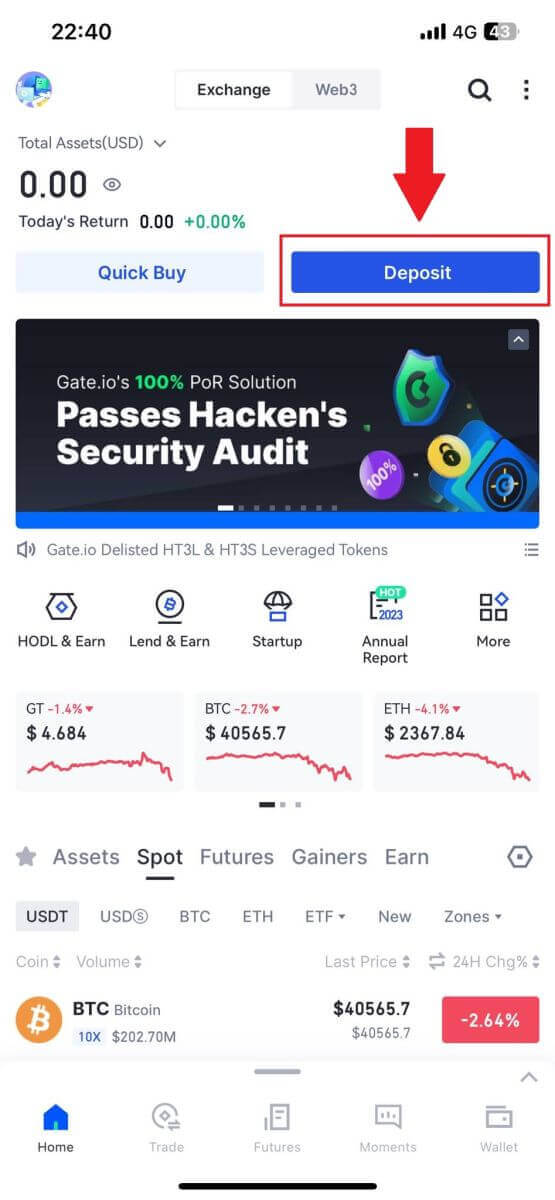
2. Jatka napauttamalla [Onchain Deposit] .
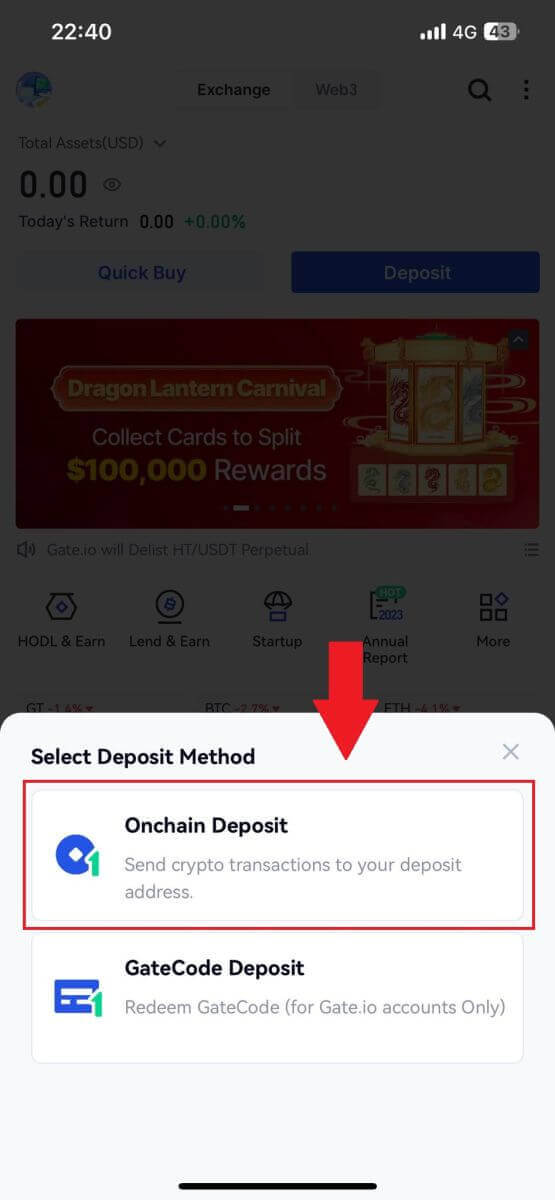
3. Kun sinut ohjataan seuraavalle sivulle, valitse krypto, jonka haluat tallettaa. Voit tehdä sen napauttamalla kryptohakua.
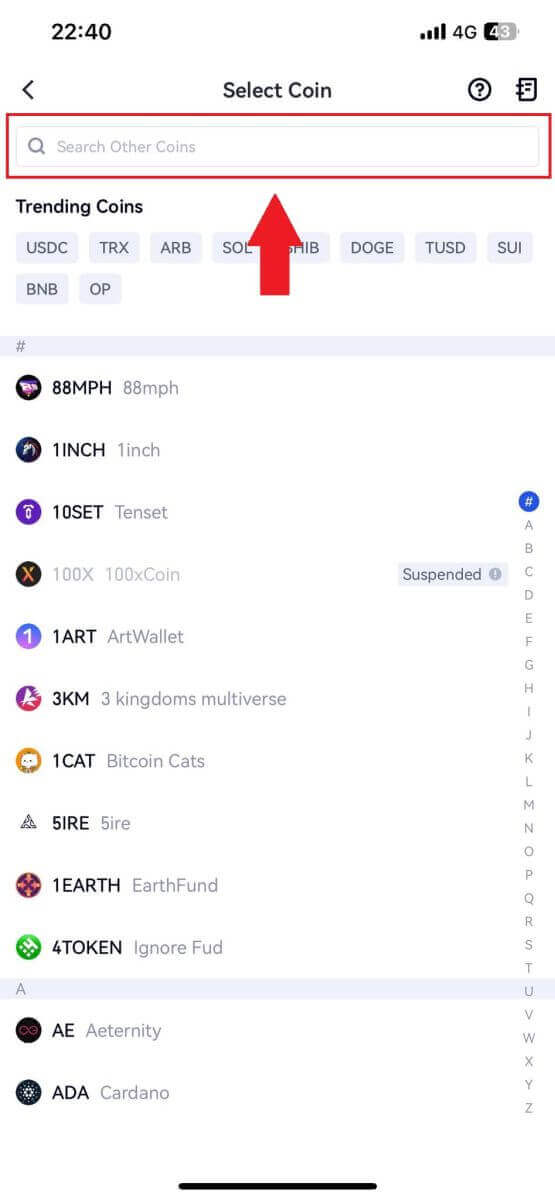
4. Valitse verkko Talletus-sivulla.
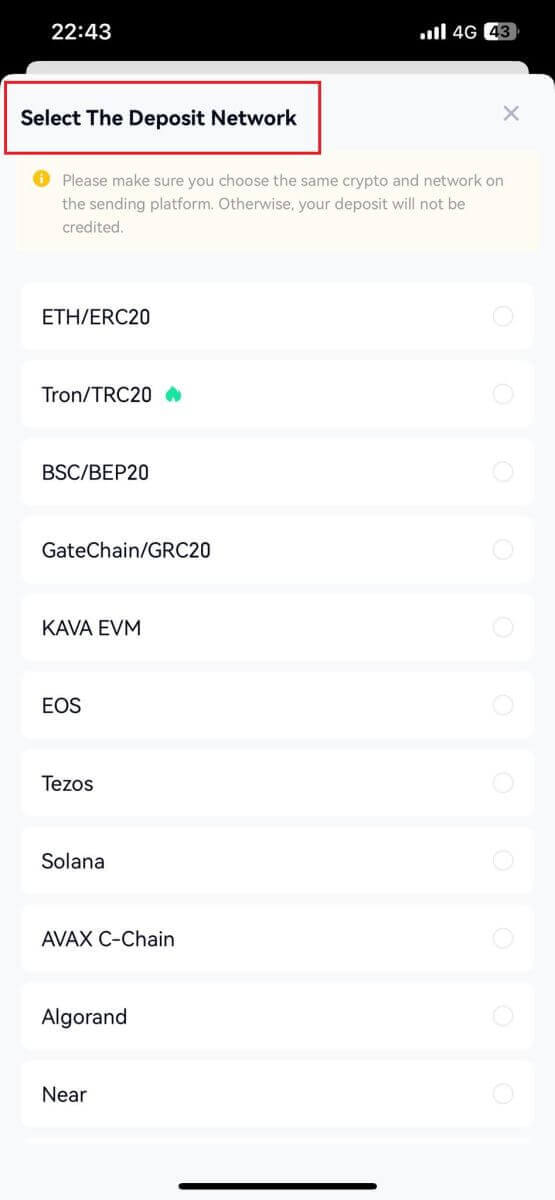
5. Napsauta kopiointipainiketta tai skannaa QR-koodi saadaksesi talletusosoitteen. Liitä tämä osoite nostoalustan nostoosoitekenttään. Aloita nostopyyntö noudattamalla nostoalustalla annettuja ohjeita.
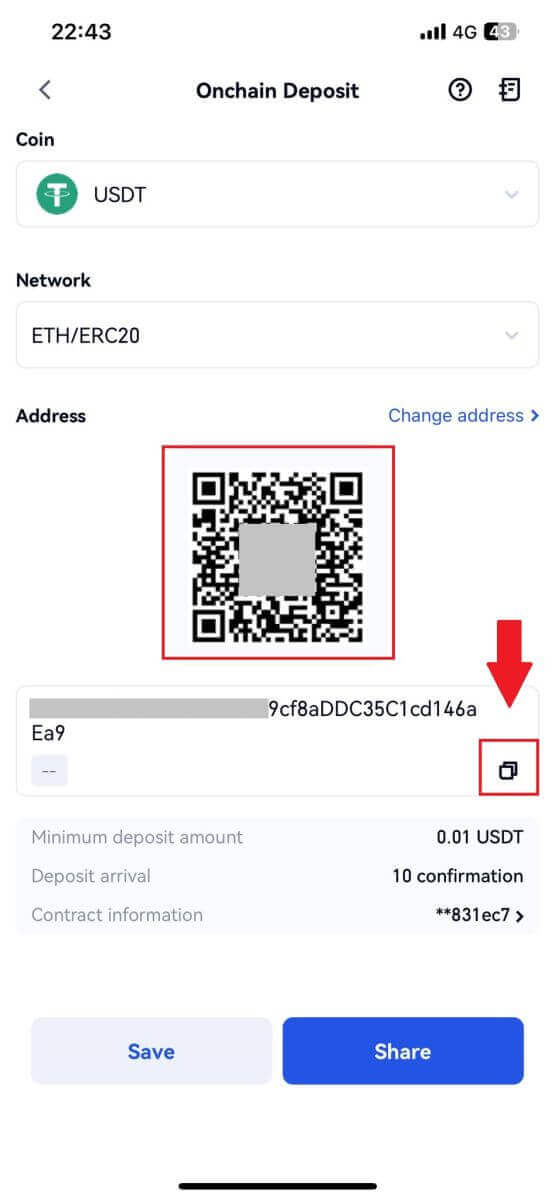
Talleta krypto GateCode-talletuksen kautta Gate.io-sivustolla (verkkosivusto)
1. Kirjaudu sisään Gate.io-verkkosivustollesi , napsauta [Wallet] ja valitse [Spot Account].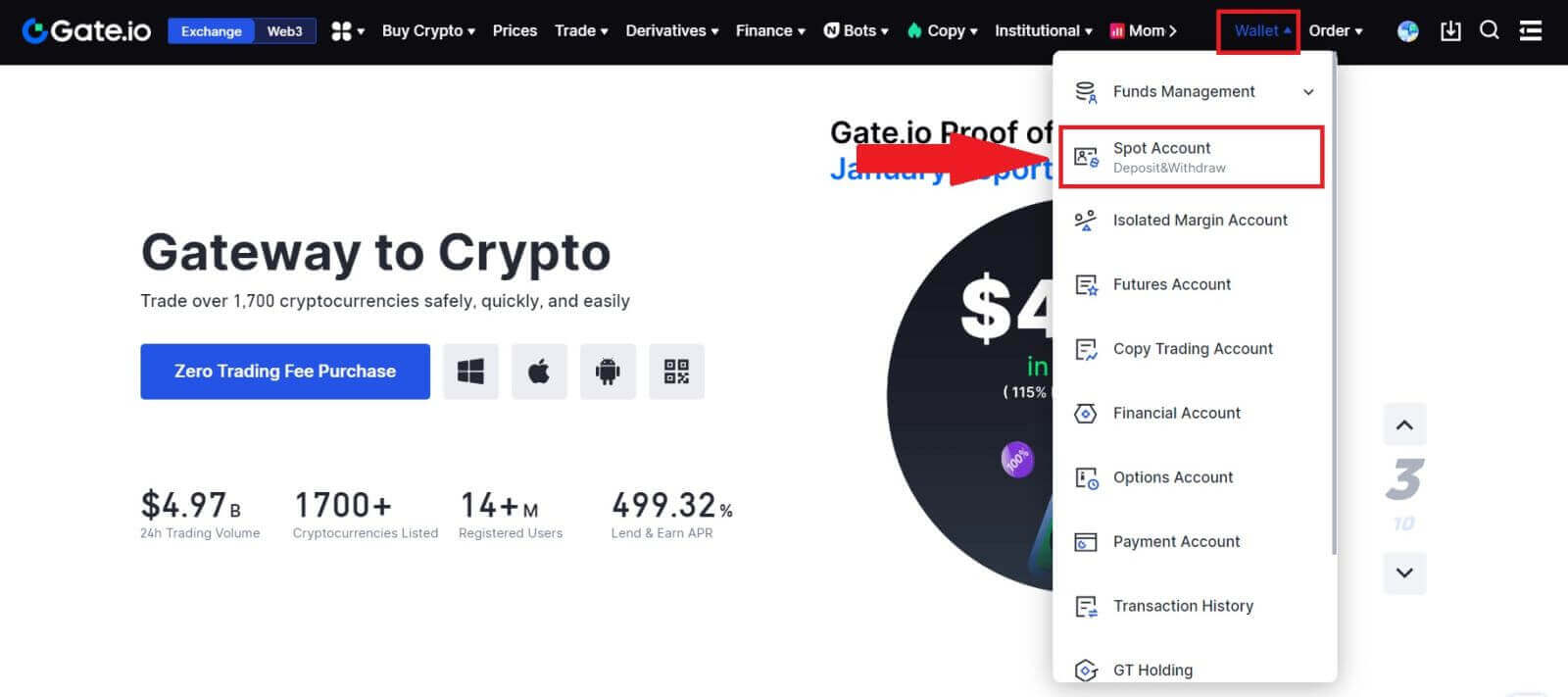
2. Napsauta [Talleta] jatkaaksesi.
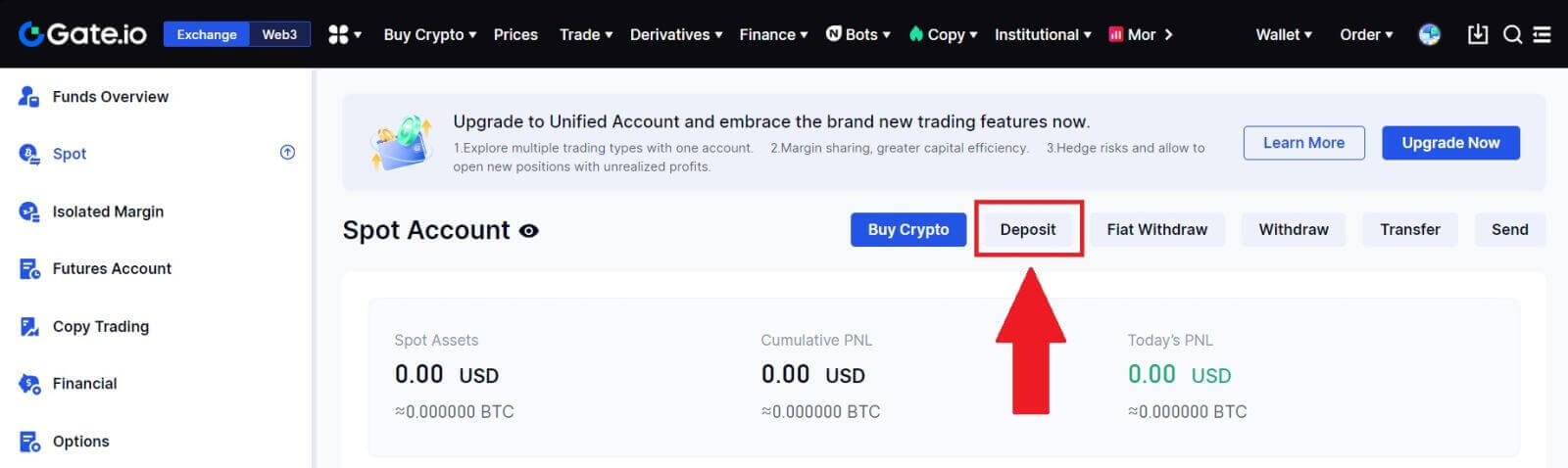
3. Valitse [GateCode Deposit] napsauttamalla [Talletus]
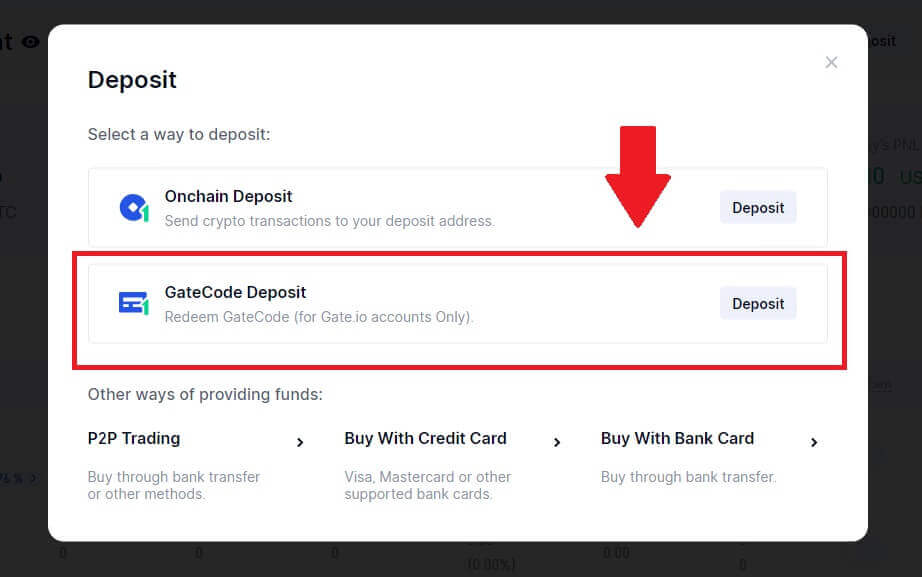
3. Syötä GateCode, jonka haluat tallettaa, ja napsauta [Confirm].
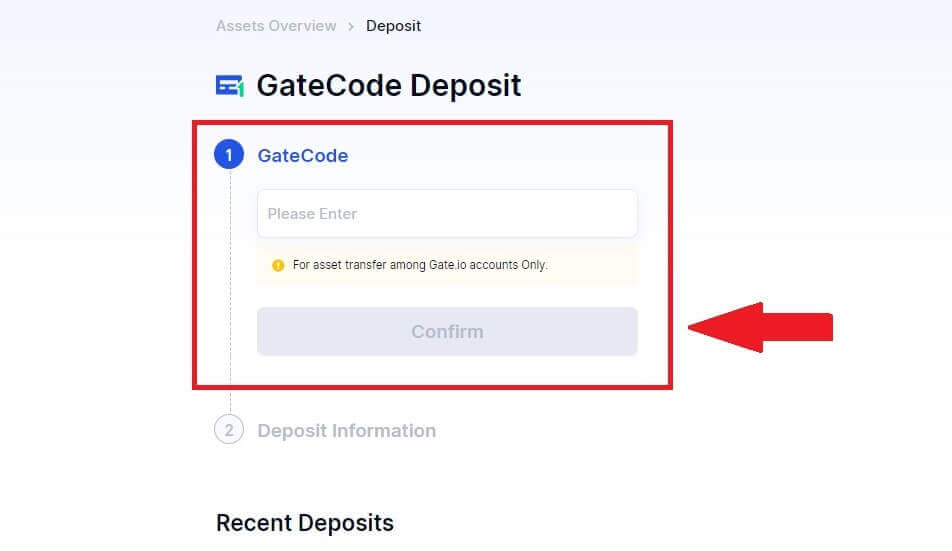
4. Sen jälkeen näet talletustiedot alla olevan kuvan mukaisesti. Voit palata edelliselle sivulle tai tallettaa uudelleen.
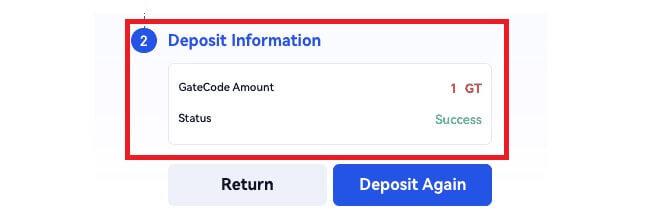
Talleta krypto GateCode-talletuksen kautta Gate.io:ssa (sovellus)
1. Avaa ja kirjaudu sisään Gate.io-sovellukseesi, napauta ensimmäisellä sivulla [Talleta].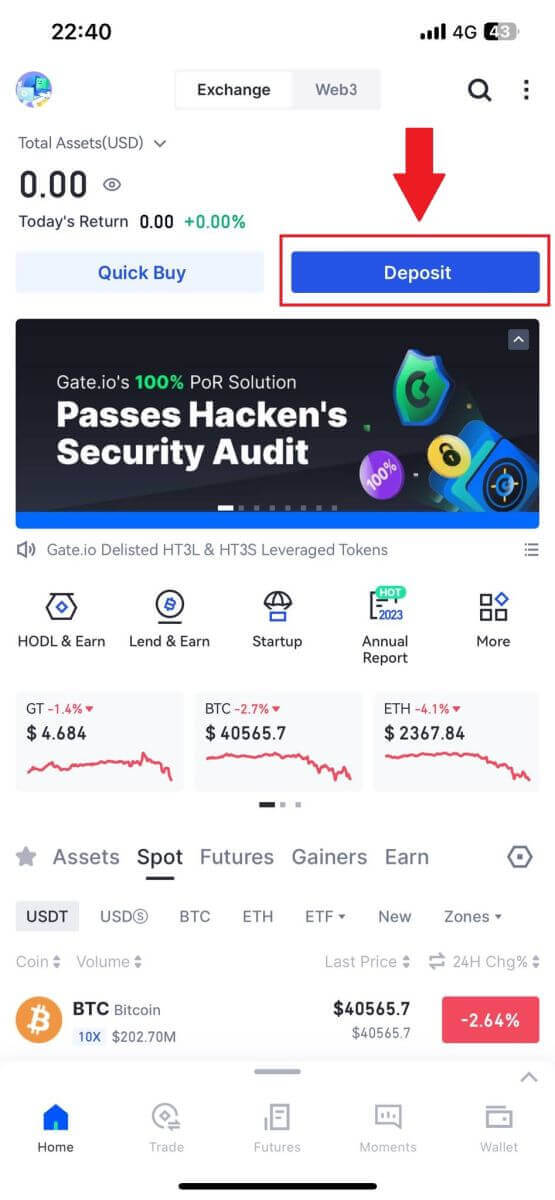
2. Jatka napauttamalla [GateCode Deposit] .
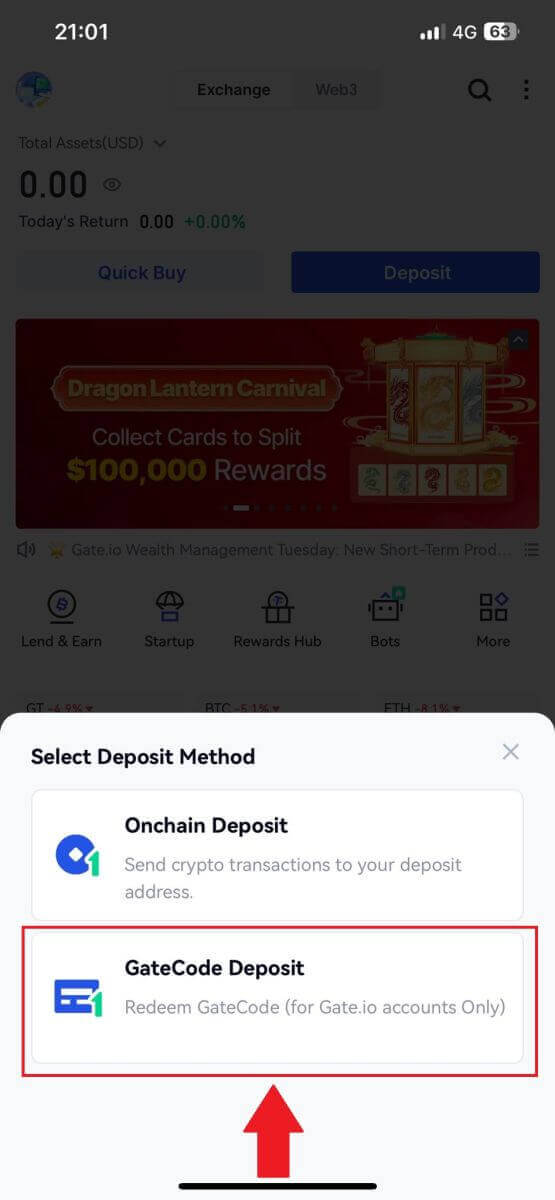
3. "GateCode-talletus" -sivulla voit skannata tallennetun QR-koodin kuvan tai liittää kopioidun GateCode-koodin tähän talletusta varten. Tarkista tiedot ennen kuin napsautat [Vahvista].
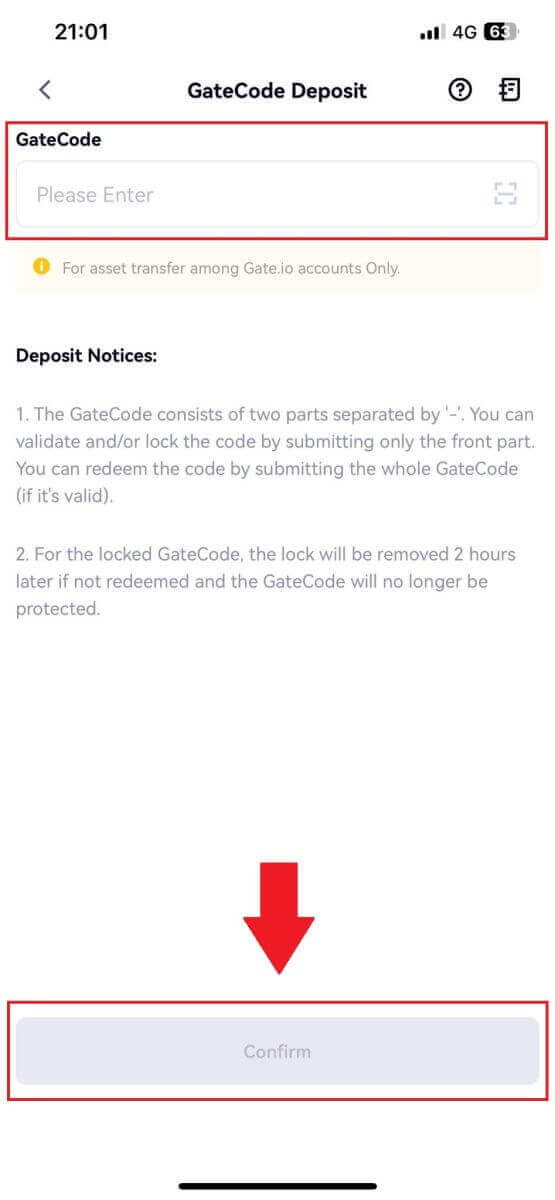
4. Sitten näet talletustiedot alla olevan kuvan mukaisesti. Voit palata edelliselle sivulle tai tallettaa uudelleen.
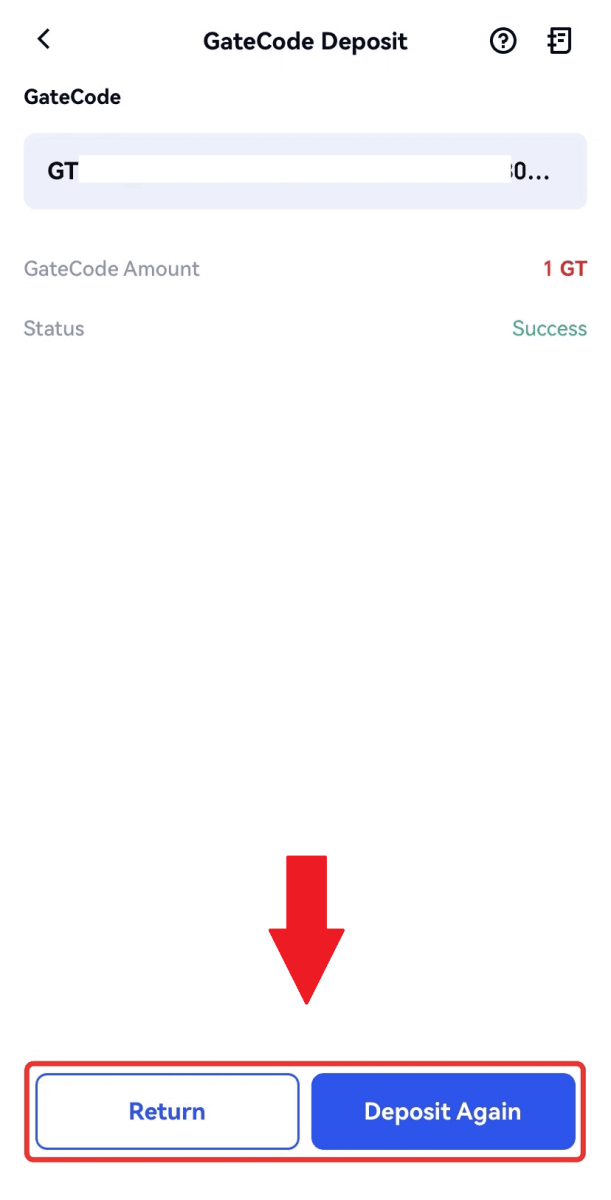
Usein kysytyt kysymykset (FAQ)
Mikä on tagi tai meemi, ja miksi minun on syötettävä se, kun talletan kryptoa?
Tunniste tai muistio on kullekin tilille määritetty yksilöllinen tunniste talletuksen tunnistamiseksi ja oikean tilin hyvittämiseksi. Kun talletat tiettyjä kryptoja, kuten BNB, XEM, XLM, XRP, KAVA, ATOM, BAND, EOS jne., sinun on syötettävä vastaava tagi tai muistio, jotta se hyvitetään onnistuneesti.Kuinka tarkistaa tapahtumahistoriani?
1. Kirjaudu sisään Gate.io-tilillesi, napsauta [Wallet] ja valitse [Transaction History] .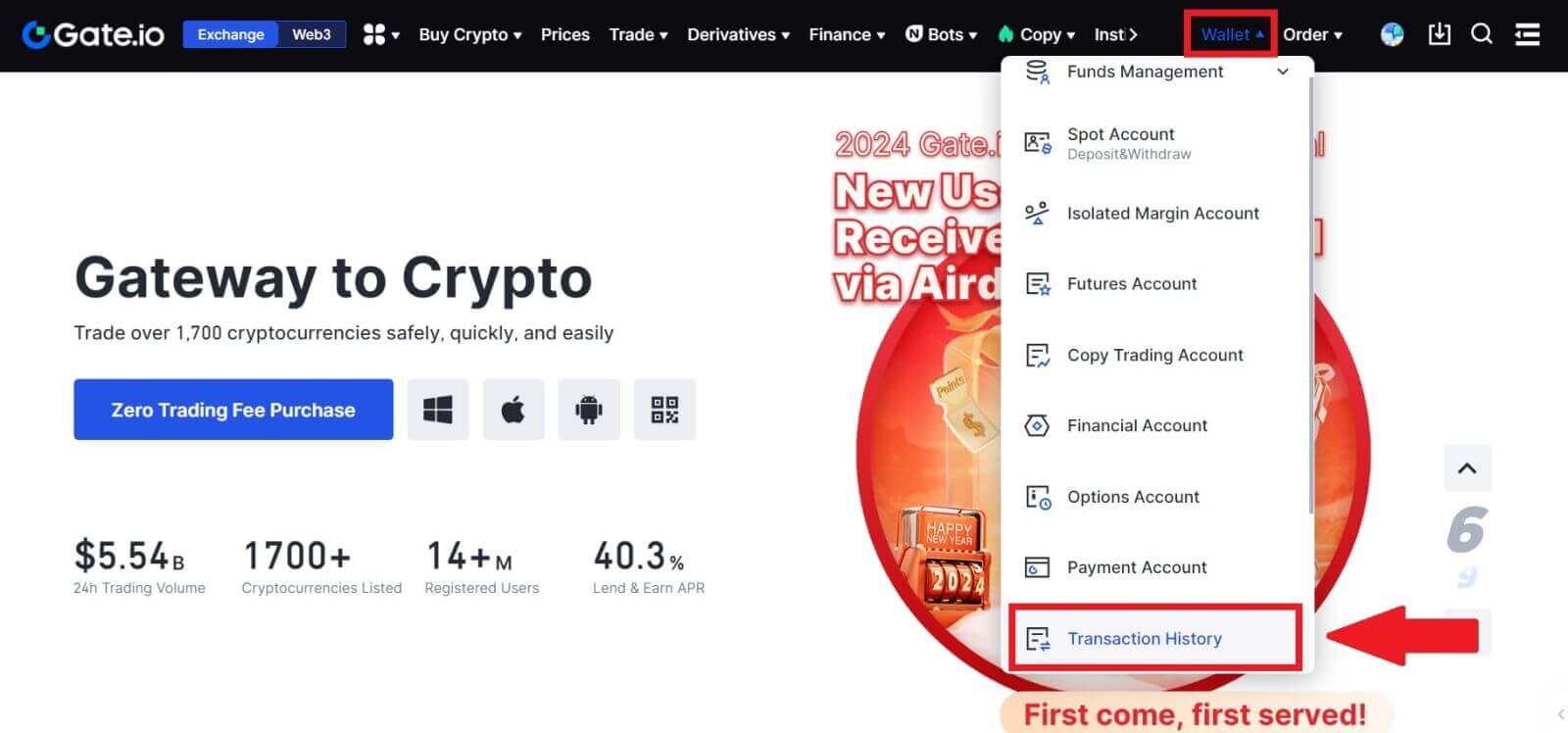
2. Voit tarkistaa talletuksesi tai kotiutuksen tilan täältä.
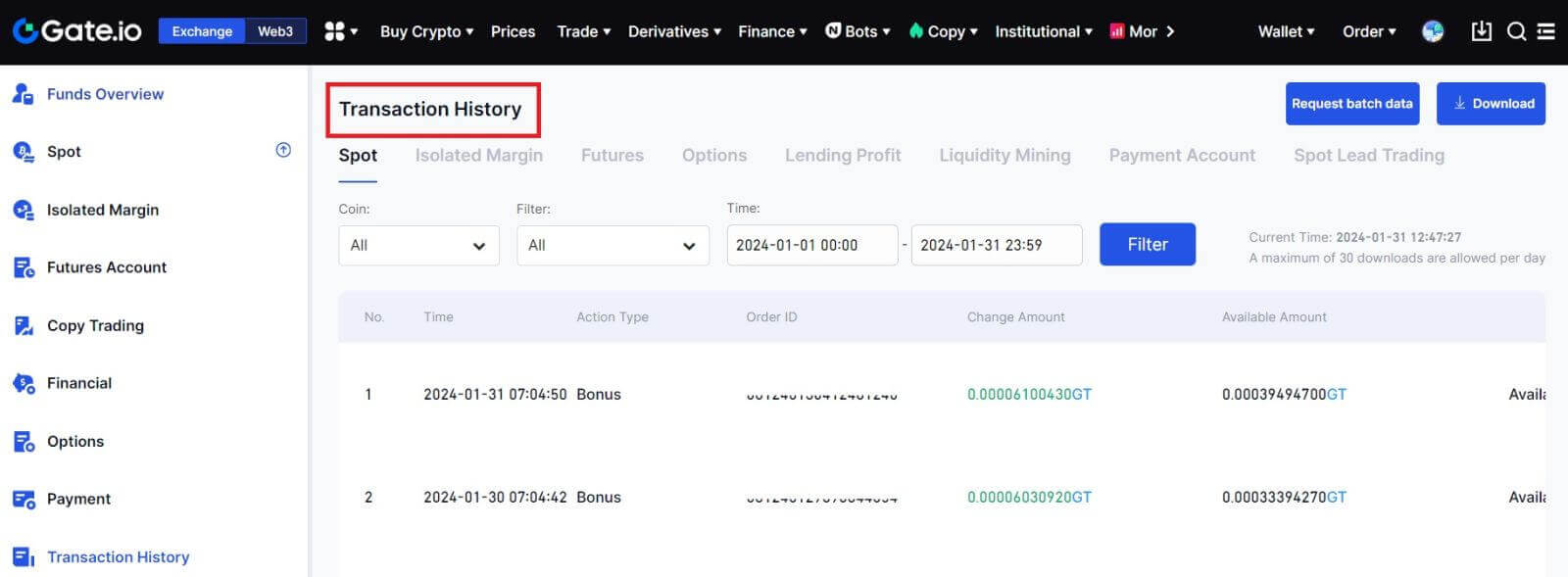
Syitä luottokelpoisiin talletuksiin
1. Riittämätön määrä lohkovahvistuksia normaalille talletukselle
Tavallisissa olosuhteissa jokainen krypto vaatii tietyn määrän lohkovahvistuksia ennen kuin siirtosumma voidaan tallettaa Gate.io-tilillesi. Voit tarkistaa tarvittavan määrän lohkovahvistuksia siirtymällä vastaavan krypton talletussivulle.
Varmista, että kryptovaluutta, jonka aiot tallettaa Gate.io-alustalle, vastaa tuettuja kryptovaluuttoja. Tarkista krypton koko nimi tai sen sopimusosoite ristiriitaisuuksien välttämiseksi. Jos epäjohdonmukaisuuksia havaitaan, talletusta ei välttämättä hyvitetä tilillesi. Tällaisissa tapauksissa lähetä väärä talletuksen palautushakemus saadaksesi teknisen tiimin apua palautuksen käsittelyssä.
3. Tallettaminen ei-tuetulla älysopimusmenetelmällä
Tällä hetkellä joitain kryptovaluuttoja ei voi tallettaa Gate.io-alustalle älykkään sopimusmenetelmän avulla. Älykkäillä sopimuksilla tehdyt talletukset eivät näy Gate.io-tililläsi. Koska tietyt älykkäiden sopimusten siirrot edellyttävät manuaalista käsittelyä, ota viipymättä yhteyttä online-asiakaspalveluun lähettääksesi avunpyyntösi.
4. Talletus väärään kryptoosoitteeseen tai väärän talletusverkon valinta
Varmista ennen talletuksen aloittamista, että olet syöttänyt talletusosoitteen oikein ja valinnut oikean talletusverkoston. Jos näin ei tehdä, omaisuutta ei välttämättä hyvitetä.